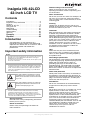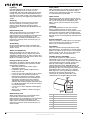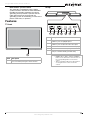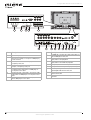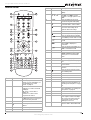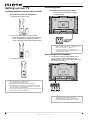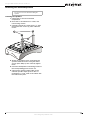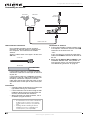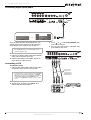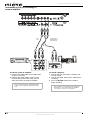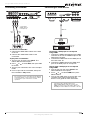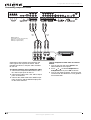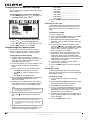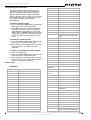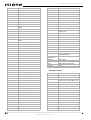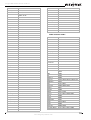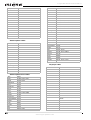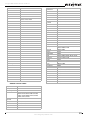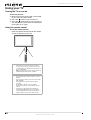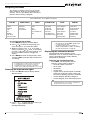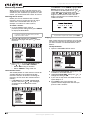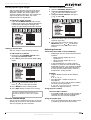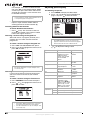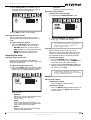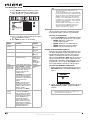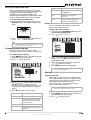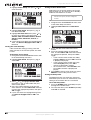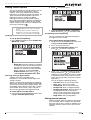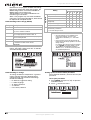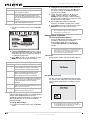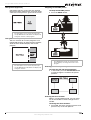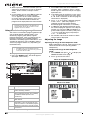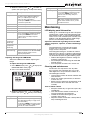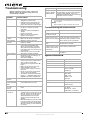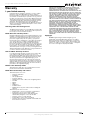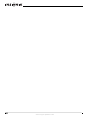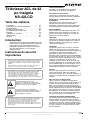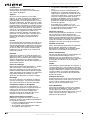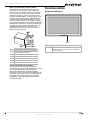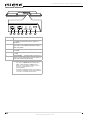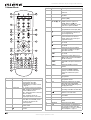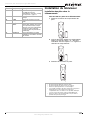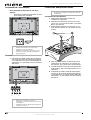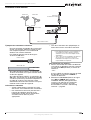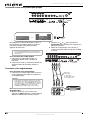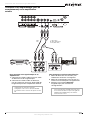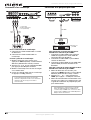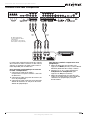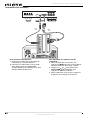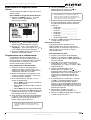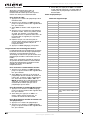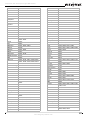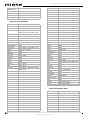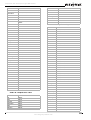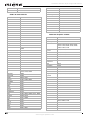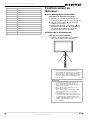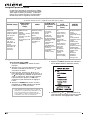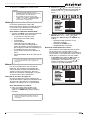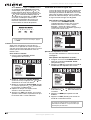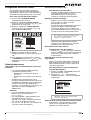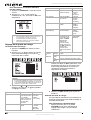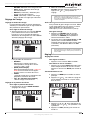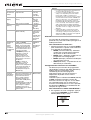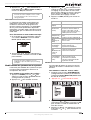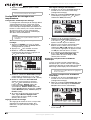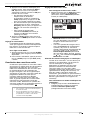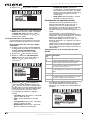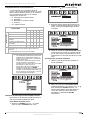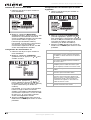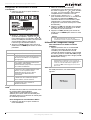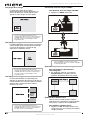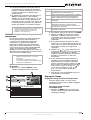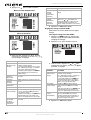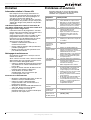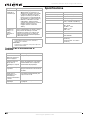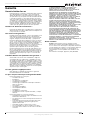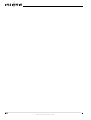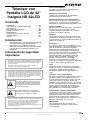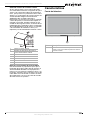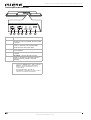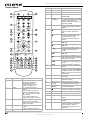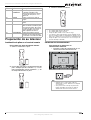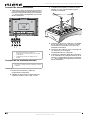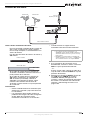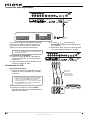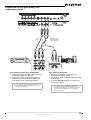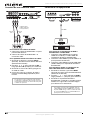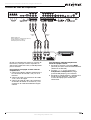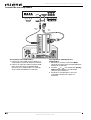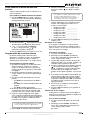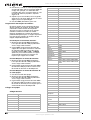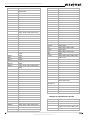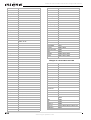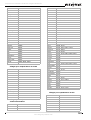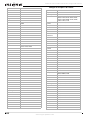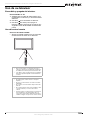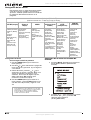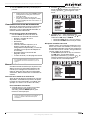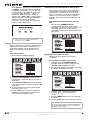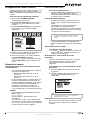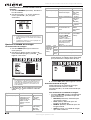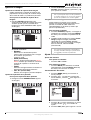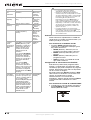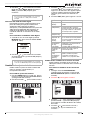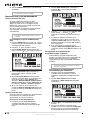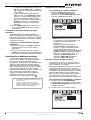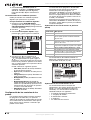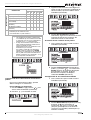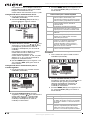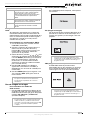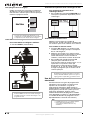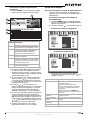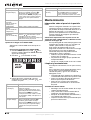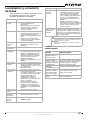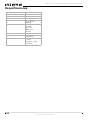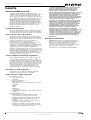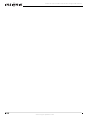Insignia NS-42 Manual de usuario
- Categoría
- Televisores LCD
- Tipo
- Manual de usuario

42" LCD TV | Téléviseur ACL de 42 | Televisor con Pantalla LCD de 42"
NS-42LCD
User Guide | Guide de l’utilisateur | Guía del Usuario
La página se está cargando ...
La página se está cargando ...
La página se está cargando ...
La página se está cargando ...
La página se está cargando ...
La página se está cargando ...
La página se está cargando ...
La página se está cargando ...
La página se está cargando ...
La página se está cargando ...
La página se está cargando ...
La página se está cargando ...
La página se está cargando ...
La página se está cargando ...
La página se está cargando ...
La página se está cargando ...
La página se está cargando ...

19
Insignia NS-42LCD 42-inch LCD TV
www.insignia-products.com
Cable converter codes
Funai 20675
Gateway 21158, 21073
GE 20522, 20717
Go Video 20744, 20833, 21099, 20783,21075,
20869, 21730
Greenhill 20717
Harman/Kardon 20582, 20702
Hitachi 20573, 20664, 21919
Hiteker 20672
Initial 20717
Integra 20627, 21924
JBL 20702
JVC 20558, 20623, 20867
Kenwood 20490, 20534
KLH 20717, 21020, 21149
Koss 20651, 21980
Lasonic 20798
LG 20591, 20869, 20801
Liquid Video 21980
Lite-On 21158, 21058
Loewe 20511
Magnavox 20503, 20539, 21976, 21914, 20675
Marantz 20539
Memorex 20695
Microsoft 20522
Mintek 20717
Mitsubishi 21521, 20521
Nesa 20717
Norcent 21003
Onkyo 20503, 20627, 21924, 20792
Oritron 20651, 21980
Panasonic 20490, 21762, 21990
Philips 20503, 20539, 20646, 21914
Pioneer 20525, 20571
Polaroid 21086, 21061
Polk Audio 20539
Portland 20770
Proscan 20522
Qwestar 20651
RCA 20522, 20571, 20717, 20822
Rio 20869
Rotel 20623
Sampo 20752, 20698
Samsung 20490, 20573, 21932, 21075, 20820
Sansui 20695
Sanyo 20695
Sharp 20630, 20752
Sharper Image 21117
Sherwood 20770
Shinco 20717
Shinsonic 20533
Sonic Blue 20869, 21099
Sony 20533, 20864, 21033, 21904, 21903
SVA 20717
Sylvania 20675
Symphonic 20675
Teac 20717, 21984, 20809
Technics 20490
Theta Digital 20571
Toshiba 20503, 20695
Urban Concepts 20503
Xbox 20522
Yamaha 20490, 20539, 20545
Zenith 20503, 20591, 20869
ABC 00003, 00008, 00014
Americast 00899
Bell & Howell 00014
Bell South 00899
Clearmaster 00883
ClearMax 00883
Coolmax 00883
Daeryung 01877, 00877, 00477, 00008
Digi 00637
Director 00476
Dumont 00637
Gehua 00476
General
Instrument
00476, 00810, 00276, 00003,00014
GoldStar 00144
Hamlin 00009, 00273
Hitachi 00014
Jerrold 00476, 00810, 00276, 00003,00012,
00014
KNC 00008
LG 00144
Memorex 00000
Motorola 00476, 00810, 00276, 01254,01376
MultiVision 00012
Pace 01877, 00237
Panasonic 00000, 00008, 00107
Panther 00637
Paragon 00000
Philips 00317, 01305
Pioneer 01877, 00877, 00144, 00533
Pulsar 00000
Quasar 00000
RadioShack 00883
Regal 00279, 00273
Runco 00000
Samsung 00000, 00144
Scientific Atlanta 01877, 00877, 00477, 00008

20
Insignia NS-42LCD 42-inch LCD TV
www.insignia-products.com
Audio amplifier codes
Audio amplifier/tuner codes
CD player codes
Sony 01006
Starcom 00003, 00014
Supercable 00276
Supermax 00883
Tocom 00012
Torx 00003
Toshiba 00000
Trans PX 00276
Tristar 00883
TS 00003
V2 00883
Viewmaster 00883
Vision 00883
Vortex View 00883
Zenith 00000, 00525, 00899
Bose 30674
GE 30078
JVC 30331
Marantz 30321
Nakamichi 30321
NEC 30264
Optimus 30395
Realistic 30395
Sansui 30321
Shure 30264
Sony 30689
Soundesign 30078
Victor 30331
Wards 30078
Yamaha 30354, 30133
ADC 30531
Aiwa 31405, 31243, 30121
A n a m 3 1 6 0 9 , 3 1 0 7 4
A u d i o t r o n i c 3 1 1 8 9
Bose 31229
C a p e t r o n i c 3 0 5 3 1
C a r v e r 3 1 1 8 9
C o b y 3 1 2 6 3
D e n o n 3 1 3 6 0 , 3 1 1 4 2 , 30 9 0 4
F o n mi x 3 1 3 6 0
G l o r y H o r s e 3 1 2 6 3
H a r m a n / K a r d o n 3 0 1 1 0
H i t a c h i 3 1 2 7 3
I n ke l 3 0 0 27
In te gr a 3 01 35
J BL 3 01 10
J VC 3 00 74 , 3 12 6 3
Ke n w oo d 313 13 , 3 15 70, 3 0 0 2 7
K L H 3 14 28
M a g n a v o x 3 1 1 8 9 , 3 1 2 6 9 , 3 0 5 3 1
M a r a n t z 3 1 1 8 9 , 3 1 2 6 9 , 3 0 03 9
MCS 30039
Onkyo 30842, 30135
Op ti m u s 3 1 0 2 3 , 3 0 6 7 0 , 30 53 1 , 31 0 74
P a n a s o n i c 3 1 5 1 8 , 3 0 0 3 9
P h i l i p s 3 1 1 8 9 , 3 1 2 6 9
Pi on ee r 3 10 23 , 3 01 50, 3 0 0 1 4 , 3 06 3 0 , 3 05 3 1
Pr os ca n 31 2 54
Q i s h en g 3 1 6 0 9
Quasar 30039
R a d i o S h a c k 3 1 2 6 3
RCA 3 1023, 316 09, 31254, 30531, 3 10 74
S h a r p e r I m a g e 3 1 2 6 3
Si ls oni c 301 76
So ny 3 1 2 5 8 , 3 17 5 9
S o u n d e s i g n 3 0 6 7 0
S t e r e o p h o n i c s 3 1 0 2 3
S u n f i r e 31 3 1 3
Teac 31074, 3 1267
T e c h n i c s 3 1 3 0 8 , 3 15 1 8 , 3 0 0 3 9
T h o r ens 3 1 1 8 9
Victor 3 00 74
W a r d s 300 14
Y a m a h a 3 01 7 6 , 3 12 76, 3 1 1 7 6
Aiwa 30157
Burmester 30420
C a l i f o r n i a A u d i o L a b s 3 0 02 9
Carver 30157, 30179
Denon 30873
DKK 30000
DMX Electronics 30157
Dynamic Bass 3 017 9
Fisher 30179
Garrard 30420
Genexxa 30032
Harman/Kardon 30157, 30173
Hitachi 30032
Integra 30101
JVC 30072
Kenwood 30826, 30626, 30028, 30037, 30036,
30190
Krell 30157
Linn 30157
Magnavox 30157
Marantz 30626, 30029, 30157
MCS 30029
La página se está cargando ...
La página se está cargando ...
La página se está cargando ...
La página se está cargando ...
La página se está cargando ...
La página se está cargando ...
La página se está cargando ...
La página se está cargando ...
La página se está cargando ...
La página se está cargando ...
La página se está cargando ...
La página se está cargando ...
La página se está cargando ...
La página se está cargando ...
La página se está cargando ...
La página se está cargando ...
La página se está cargando ...
La página se está cargando ...
La página se está cargando ...
La página se está cargando ...
La página se está cargando ...
La página se está cargando ...
La página se está cargando ...
La página se está cargando ...
La página se está cargando ...
La página se está cargando ...
La página se está cargando ...
La página se está cargando ...
La página se está cargando ...
La página se está cargando ...
La página se está cargando ...
La página se está cargando ...
La página se está cargando ...
La página se está cargando ...
La página se está cargando ...
La página se está cargando ...

57
Téléviseur ACL de 42 po Insignia NS-42LCD
www.insignia-products.com
Harman/Kardon 20081, 20038
Harwood 20072
Hewlett Packard 21972
HI-Q 20047
Hitachi 20037, 20042, 20055
Howard
Computers
21972
HP 21972
Hughes Network
Systems
20042, 20739
iBUYPOWER 21972
JVC 20045, 20067
KEC 20037, 20278
Kenwood 20067, 20038
KLH 20072
Kodak 20035, 20037
Kolin 20043 LG 20037, 20045, 20042,
20209, 20038
Logik 20072
LXI 20037
Magnavox 20035, 20039, 20081
Magnin 20240
Marantz 20035, 20081
Marta 20037
Matsushita 20035, 20162
Media Center PC 21972
MEI 20035
Memorex 20035, 20162, 20037, 20048,20039,
20047, 20240, 20104, 20209, 20479
MGA 20240, 20043
MGN Technology 20240
Microsoft 21972
Mind 21972
Minolta 20042
Mitsubishi 20067, 20043
Motorola 20035, 20048
MTC 20240
Multitech 20072
NEC 20035, 20037, 20048, 20104,20067,
20038
Newave 20037
Nikko 20037
Noblex 20240
Northgate 21972
Olympus 20035
Optimus 21062, 20162, 20037, 20048,20104,
20432
Orion 20184, 20209, 20002, 20479
Panasonic 21062, 20035, 20162, 20616,20225
Penney 20035, 20037, 20240, 20042,20038
Pentax 20042
Philco 20035, 20479
Philips 20035, 20081, 20739, 20618
Pilote 20037
Pioneer 20042, 20067
Polk Audio 20081
Profitronic 20240
Proscan 20060
Protec 20072
Pulsar 20039
Qisheng 20060
Quasar 20035, 20162
Radix 20037
Randex 20037
RCA 20060, 20035, 20240, 20042,20880
Realistic 20035, 20037, 20048, 20047,20104
ReplayTV 20616
Runco 20039
Sampo 20037, 20048
Samsung 20240, 20045, 20432
Sanky 20048, 20039
Sansui 20067, 20209, 20479
Sanyo 20047, 20240, 20104
Scott 20184, 20045, 20121, 20043
Sears 20035, 20037, 20047, 20042,20104
Sharp 20048, 20209
Shintom 20072
Shogun 20240
Singer 20072
Sonic Blue 20616
Sony 20035, 20032, 20033, 20636,21972
STS 20042
Sylvania 20035, 20081, 20043
Systemax 21972
Tagar Systems 21972
Tashiko 20037
Tatung 20045, 20067
Technics 20035, 20162
Teco 20035, 20037, 20048, 20038
Teknika 20035, 20037
Tivo 20636, 20618, 21503, 20739
TMK 20240
Toshiba 20045, 20042, 20067, 20043,21503,
21008, 21972
Totevision 20037, 20240
Touch 21972
Unitech 20240
Vector 20045
Vector Research 20038
Victor 20067
Video Concepts 20045
Videomagic 20037
Videosonic 20240
Viewsonic 21972
Wards 20060, 20035, 20048, 20047,20081,
20240, 20042, 20072
La página se está cargando ...
La página se está cargando ...
La página se está cargando ...
La página se está cargando ...
La página se está cargando ...
La página se está cargando ...
La página se está cargando ...
La página se está cargando ...
La página se está cargando ...
La página se está cargando ...
La página se está cargando ...
La página se está cargando ...
La página se está cargando ...
La página se está cargando ...
La página se está cargando ...
La página se está cargando ...
La página se está cargando ...
La página se está cargando ...
La página se está cargando ...
La página se está cargando ...
La página se está cargando ...
La página se está cargando ...
La página se está cargando ...
La página se está cargando ...
La página se está cargando ...

83
Televisor con Pantalla LCD de 42" Insignia NS-42LCD
www.insignia-products.com
Televisor con
Pantalla LCD de 42"
Insignia NS-42LCD
Contenido
Introducción . . . . . . . . . . . . . . . . . . . . . . . . . . . . .83
Información de seguridad importante . . . . . . . . .83
Características . . . . . . . . . . . . . . . . . . . . . . . . . . .85
Preparación de su televisor . . . . . . . . . . . . . . . . .89
Uso de su televisor . . . . . . . . . . . . . . . . . . . . . .103
Mantenimiento . . . . . . . . . . . . . . . . . . . . . . . . . .120
Localización y corrección de fallas . . . . . . . . . .121
Especificaciones . . . . . . . . . . . . . . . . . . . . . . . .122
Garantía. . . . . . . . . . . . . . . . . . . . . . . . . . . . . . .123
Introducción
Felicitaciones por su compra de un producto de
alta calidad de Insignia. Su NS-24LCD
representa el más moderno diseño de
televisores con pantalla LCD, y está concebido
para brindar un rendimiento confiable y sin
problemas.
Información de seguridad
importante
Lea las instrucciones
Lea todas las instrucciones de seguridad y
operación antes de usar su TV.
Guarde las instrucciones
Conserve las instrucciones de seguridad y
operación para referencia futura.
Siga las advertencias y las instrucciones
Preste atención a todas las advertencias sobre
su televisor y las instrucciones de operación.
Siga todas las instrucciones de operación y uso.
Agua y humedad
No use su televisor cerca del agua. Por ejemplo,
no lo use cerca de una bañera, lavabo,
fregadero de cocina o lavadero, en un sótano
mojado o cerca de una piscina.
Limpieza
Desconecte su televisor antes de limpiarlo. No
use productos de limpieza líquidos o en aerosol.
Use solamente un paño húmedo para limpiar el
exterior de su televisor.
Ventilación
Las ranuras y aberturas en el gabinete y en la
parte posterior o en la base se proporcionan con
fines de ventilación, operación confiable y
protección contra sobrecalentamiento. Estas
aberturas no se deben bloquear ni cubrir. No
cubra las aberturas al colocar su televisor sobre
una cama, sofá, alfombra, o cualquier otra
superficie parecida. No coloque su televisor
cerca o sobre un radiador o calefactor. No
coloque su televisor en una instalación
integrada, tal cómo un librero o estante, a
menos que se provea una ventilación adecuada
o siga las instrucciones del fabricante.
Calor
Asegúrese de que su televisor se encuentre
alejado de fuentes de calor tal cómo radiadores,
calefactores, estufas u otros productos
(incluyendo amplificadores) que produzcan
calor.
Conexión a tierra o polarización
No anule el propósito de seguridad del enchufe
con polarización o con conexión a tierra. Un
enchufe polarizado tiene dos espigas una más
ancha que la otra. Un enchufe del tipo de
conexión a tierra tiene dos espigas y una clavija
de tierra. La espiga ancha y la clavija de tierra se
proveen para su seguridad. Si el enchufe no
cabe, póngase en contacto con un electricista
para reemplazar el tomacorriente obsoleto.
Protección del cable de alimentación
Los cables de alimentación deben colocarse de
manera que no se pisen o sean aplastados por
artículos colocados sobre ellos o contra ellos.
Preste atención especial a los cables en los
enchufes, en los receptáculos auxiliares y en el
punto en el que salen de su televisor.
Aditamentos
No use aditamentos que no hayan sido
recomendados por Insignia ya que podrían
causar peligros.
Advertencia
Para reducir el riesgo de choque eléctrico, no retire la cubierta
o la parte posterior. No hay partes reparables por el usuario en
el interior. Para realizar reparaciones, acuda al personal de
servicio calificado.
Para reducir el riesgo de incendio o choque eléctrico, no
exponga su TV a la lluvia o la humedad.
Cuidado
Para evitar un choque eléctrico, introduzca la clavija ancha del
enchufe del cable de alimentación en la ranura ancha de un
tomacorriente. Si el enchufe no entra, solicite a un electricista
calificado con licencia que cambie el tomacorriente obsoleto.
No modifique el enchufe del cable de alimentación ya que se
anulará esta característica de seguridad.
Este símbolo indica que voltaje peligroso que
puede constituir un riesgo de choque eléctrico
se encuentra presente dentro de su televisor.
Esta etiqueta se encuentra ubicada en la parte
posterior de su televisor.
Este símbolo indica que hay instrucciones
importantes de operación y mantenimiento en
la literatura que acompaña a su televisor.
Advertencia
Su televisor utiliza soldadura de estaño y plomo y una lámpara
fluorescente que contiene una pequeña cantidad de mercurio.
El deshecho de estos materiales pede ser regulado por
razones ambientales. Para obtener información sobre el
deshecho o reciclaje, póngase en contacto con sus
autoridades locales o la Alianza de Industrias Electrónicas en
el sitio web www.eia.org.

84
Televisor con Pantalla LCD de 42" Insignia NS-42LCD
www.insignia-products.com
Soporte
No coloque su televisor en un carro, base,
trípode, soporte o mesa inestable. Su televisor
se podría caer y sufrir daños importantes,
además de causar serias lesiones personales.
Usar solamente con carros, bases, trípodes,
soportes, o mesas especificadas por el
fabricante o que se vendan con el televisor. Si
monta su televisor en la pared, siga las
instrucciones del fabricante y use un accesorio
de montaje recomendado por el fabricante. La
combinación del TV y un carro debe moverse
con cuidado. Las paradas repentinas, la fuerza
excesiva y las superficies irregulares pueden
causar que su TV y el carro se volteen de lado.
Rayos
Para protección adicional del receptor de TV
durante una tormenta eléctrica, o cuando se
deje sin supervisión o sin usar por largos
periodos de tiempo, desconéctelo del
tomacorriente y desconecte la antena o el
sistema de cable. Esto ayudará a evitar daños a
su televisor debido a relámpagos o
sobretensiones en las líneas de alimentación.
Reparación
No trate de reparar este televisor usted mismo,
ya que abrir o quitar las cubiertas puede
exponerlo a voltajes peligrosos u otros peligros.
Encomiende todas las reparaciones al personal
de servicio calificado.
Piezas de repuesto
Cuando se necesitan repuestos, asegúrese de
que el técnico de reparación use repuestos
especificados por el fabricante o que tengan las
mismas características que la pieza original. Las
substituciones no autorizadas pueden resultar
en incendio, choque eléctrico, lesiones
personales u otros peligros.
Sobrecarga
No sobrecargue los tomacorrientes y los cables
de extensión ya que esto resultará en riesgo de
incendio o choque eléctrico.
Ingreso de objetos y líquidos
Nunca inserte objetos de ningún tipo en su
televisor a través de las ranuras, ya que estos
pueden tocar puntos de voltaje peligrosos o
hacer cortocircuito con otros componentes, lo
cual puede causar un incendio o choque
eléctrico. Nunca derrame líquidos de ninguna
clase sobre su televisor.
Daños que requieren reparación
Desconecte este televisor del tomacorriente y
encomiende su reparación a personal calificado
bajo las siguientes condiciones:
• Cuando el cable de alimentación o el enchufe
se dañe o se pele.
• Si se ha derramado líquido u objetos han
caído dentro de su televisor.
• Si el televisor ha sido expuesto a la lluvia o al
agua.
• Si su televisor no funciona normalmente aún
siguiendo las instrucciones de operación.
Ajuste únicamente los controles que están
cubiertos en las instrucciones de operación,
ya que el ajuste incorrecto de otros controles
puede resultar en daño y frecuentemente
requerirá trabajo intensivo de un técnico
calificado para restaurar la operación normal
del televisor.
• Si su televisor se ha caído o dañado de
cualquier forma.
• Cuando su televisor exhiba un cambio
significativo en el rendimiento.
Piezas de repuesto
Cuando se necesitan repuestos, asegúrese de
que el técnico de reparación use repuestos
especificados por el fabricante o que tengan las
mismas características que la pieza original. Las
substituciones no autorizadas pueden resultar
en incendio, choque eléctrico, lesiones
personales u otros peligros.
Verificación de seguridad
Después de completar la revisión o reparación
de este televisor, pídale al técnico de servicio
que realice verificaciones de seguridad para
determinar que el televisor se encuentra en
perfecto estado de funcionamiento.
Fuente de alimentación
Su televisor debe funcionar únicamente con el
tipo de fuente de alimentación indicada en la
etiqueta de marca. Si no está seguro del tipo de
fuente de alimentación que hay en su casa,
consulte con el vendedor de su televisor o la
compañía de energía local.
Rayos
Para protección adicional del receptor de TV
durante una tormenta eléctrica, o cuando se
deje sin supervisión o sin usar por largos
periodos de tiempo, desconéctelo del
tomacorriente y desconecte la antena o el
sistema de cable. Esto ayudará a evitar daños a
su televisor debido a relámpagos o
sobretensiones en las líneas de alimentación.
Protección de la pantalla
La pantalla de su televisor está hecha de vidrio.
No deje caer su televisor ni golpee la pantalla de
vidrio. Si la pantalla se quiebra, tenga cuidado al
recoger el vidrio.
Defecto de píxel
La pantalla de su televisor está diseñada para
mostrar imágenes finamente detalladas.
Ocasionalmente unos cuantos píxeles inactivos
pueden aparecer en la pantalla como puntos
fijos de color azul, verde o rojo. Este no es un
defecto y no afecta el rendimiento de su
televisor.

85
Televisor con Pantalla LCD de 42" Insignia NS-42LCD
www.insignia-products.com
Conexión a tierra de la antena exterior
Sí una antena externa o un sistema de cable
esta conectado al televisor, asegúrese de que la
antena o el sistema de cable esta conectado a
tierra, para proveer una protección contra sobre
voltajes y la acumulación de cargas estáticas. El
artículo 810 del código nacional eléctrico,
ANSI/NFPA No. 70-1984 proporciona
información con respecto a la correcta conexión
a tierra del poste y la estructura de soporte, la
conexión a tierra del alambre principal de una
unidad de descarga de antena, el tamaño de los
conductores de la conexión a tierra, la ubicación
de la unidad de descarga de antena, la conexión
a los electrodos de conexión a tierra y los
requisitos para el electrodo de conexión a tierra.
Nota para el instalador del sistema CATV
Este recordatorio se proporciona para que el
instalador del sistema CATV preste atención al
Artículo 820-40 del NEC el cual proporciona
pautas para una correcta conexión a tierra y, en
particular, especifica que la conexión a tierra del
cable debe estar conectada al sistema de tierra
de la edificación, tan cerca al punto de entrada
del cable como sea práctico.
Características
Frente del televisor
1 Equipo de servicio eléctrico
2 Sistemas de electrodos de tierra para el
servicio de alimentación eléctrica
3 Abrazaderas de tierra
4 Conductores de conexión a tierra
5 Unidad de descarga de antena
6 Abrazadera de tierra
7 Cable conductor de entrada de antena
6
7
5
2
1
3
4
Elemento Descripción
1 Sensor del control remoto — Apunte el control
remoto a este sensor mientras presiona los botones
del control remoto.
1

86
Televisor con Pantalla LCD de 42" Insignia NS-42LCD
www.insignia-products.com
Parte superior del televisor
Elemento Descripción
1-2 CH-/CH+ — Permiten cambiar de canal. Mientras se
encuentra en un menú de pantalla, permiten resaltar
las opciones.
3-4 VOL-/VOL+ — Permiten cambiar el volumen.
Mientras se encuentra en un menú de pantalla,
permiten ajustar el valor de una opción.
5 MENÚ — Permiten acceder a la página principal del
menú de pantalla.
6 ENTRADA — Permite seleccionar la fuente de la señal
de entrada.
7 ENCENDIDO — Permite encender el televisor
(cuando se encuentra en suspensión) o activar el
modo de suspensión (cuando se encuentra
encendido).
Notas
• Los botones POWER, CH+/-, VOL+/-, INPUT, y
MENU en el televisor tienen las mismas
funciones que los mismos botones en el
control remoto.
• Esta guía del usuario describe los
procedimientos basándose en usar el control
remoto no los controles del televisor.
1 2 3 4 5 6 7

87
Televisor con Pantalla LCD de 42" Insignia NS-42LCD
www.insignia-products.com
Panel posterior del televisor
6 7 8 9 10 11 12
1 2 3 4 5
13 14 15
Elemento Descripción
1 Conectores de salida de altavoces
2 Conector de entrada HDMI — Conecte equipos con
una interfaz HDMI a este conector (por ejemplo, un
decodificador o un reproductor de DVD).
3 Conector de entrada de audio — Conecte una entrada
de audio a este conector (tal cómo el de una
computadora).
4 Puerto VGA — Conecte equipos con una interfaz VGA
a este puerto (por ejemplo, una computadora).
5 Conectores de video de componentes 1 y 2 —
Conecte los conectores de salida de video de
componentes de un reproductor de DVD o
decodificador a estos conectores.
6 Conectores de audio de componentes 1 y 2 —
Conecte los conectores de salida de un reproductor
de DVD o decodificador a estos conectores.
7 Conectores de AV 1 y 2 — Conecte los conectores de
salida de AV de un VCR o reproductor de DVD a estos
conectores.
8 Conector S-VIDEO — Conecte el conector de salida
S-Video de un VCR o reproductor de DVD a este
conector.
9 Conectores de salida de VIDEO — Conéctelos a los
conectores de entrada de video de un VCR o DVR
para grabar programas.
10 Conectores de salida de AUDIO — Conéctelos a los
conectores de entrada de audio de un VCR o DVR
para grabar el audio de los programas.
11 Conector de auriculares — Conecte auriculares a este
conector.
12 Puerto USB — Solamente para actualizaciones de
software (firmware).
13 Conector óptico de salida de audio digital S/PDIF —
Conecte un equipo de audio digital óptico a este
conector.
14 Conector de la antena de AIRE — Conecte una antena
de interior o exterior a este conector.
15 Conector de CABLE — Conecte un sistema de TV por
cable a este conector.
Elemento Descripción

88
Televisor con Pantalla LCD de 42" Insignia NS-42LCD
www.insignia-products.com
Control remoto
Número Botón Descripción
1 CONFIGURAR Permite programar el control
remoto. Para obtener más
información, refiérase a
“Programming your remote
control” en la página 97.
2 Equipo TV – Permite seleccionar el
televisor.
DVD – Permite seleccionar un
reproductor de DVD conectado.
CBL – Permite seleccionar TV por
cable o satélite.
AUX – Permite seleccionar el
dispositivo asignado a este botón.
3 Números Permiten ingresar los números de
canal. En el menú de pantalla,
permiten ingresar la contraseña del
control de los padres.
4 ENTRADA Presione para seleccionar la fuente
de video.
5 Permite ir al último canal visto.
2
3
4
5
6
7
8
9
19
20
21
22
23
24
25
26
27
1
10
11
28
12
13
14
15
16
17
18
6 CH +/– Permite cambiar los canales de TV.
7 SILENCIAR Permite silenciar el sonido.
8 MENÚ Permiten acceder al menú de
pantalla (OSD).
9
ACEPTAR
Presione las flechas para moverse
en el menú de pantalla. Presione OK
(Aceptar) para confirmar los
cambios o cambiar las opciones en
el menú de pantalla.
10 GUÍA Permite mostrar la guía de
programación electrónica (EPG) en
pantalla.
11 Permite comenzar a grabar en un
equipo conectado, tal cómo un
VCR.
Cuando se reproduce un DVD,
permite congelar la imagen en la
pantalla. Presione el botón
nuevamente para descongelar la
imagen.
Permite comenzar a reproducir el
DVD o CD.
Permite detener la reproducción del
DVD o CD.
Permite saltar al capítulo anterior en
un DVD o a la pista anterior en
un CD.
Permite retroceder rápidamente un
DVD o CD.
Permite avanzar rápidamente en un
DVD o CD si un reproductor de DVD
o de CD está conectado.
Permite saltar al siguiente capítulo
en un DVD o a la siguiente pista en
un CD.
12 ZOOM Permite seleccionar la relación de
aspecto.
13 MTS/SAP En el modo de TV analógica,
permite seleccionar el modo MONO,
ESTÉREO, o SAP. En el modo de TV
digital, presione para seleccionar la
pista de audio.
14 LISTA Permite mostrar una lista de
programas.
15 FAVORITOS Permite mostrar una lista de
programas favoritos.
16 PIP (Imagen en
Imagen)
Permite seleccionar los modos
PIP/PBP/POP/Pantalla Completa.
17 POSICIÓN DE
IMAGEN
Permite seleccionar la posición de
la sub-imagen de PIP.
18 Permite encender su televisor o
ponerlo en el modo de suspensión.
19 — Permite seleccionar un sub-canal.
20 VOL+/– Permite ajustar el volumen.
21 INFO Permite mostrar información de
estado.
22 SALIR Presione para cerrar el menú de
pantalla.
23 CCD Permite activar o desactivar los
subtítulos optativos. Para obtener
más información, refiérase a
“Viewing Closed Captions” en la
página 113.
Número Botón Descripción

89
Televisor con Pantalla LCD de 42" Insignia NS-42LCD
www.insignia-products.com
Preparación de su televisor
Instalación de pilas en el control remoto
Para instalar las pilas del control remoto:
1 Quite la cubierta de la pilas.
2 Inserte dos pilas AA en el compartimiento de
pilas. Verifique que los símbolos + y – en las
pilas correspondan con los símbolos + y – en
el compartimiento de las pilas.
3 Vuelva a colocar la cubierta.
Conexión de la alimentación
Para conectar su televisor a un
tomacorriente eléctrico:
• Enchufe el cable de alimentación en un
tomacorriente de alimentación CA.
24 APAGADO
AUTOMÁTICO
Permite configurar el temporizador
de apagado automático. Para
obtener más información, refiérase
a “Setting the Sleep timer” en la
página 112.
25 IMAGEN Permite seleccionar el modo de
imagen.
26 AUDIO Permite seleccionar el modo de
sonido.
27 CONGELAR Permite congelar la imagen de
video. Presiónelo nuevamente para
descongelar la imagen. No congele
la imagen de video por periodos de
tiempo extendidos. Esto puede
dañar la pantalla del televisor.
28 INTERCAMBIAR Permite intercambiar la imagen
principal y la sub-imagen mientras
se encuentra en el modo PIP o PBP.
Número Botón Descripción
Notas
• No combine pilas de tipos diferentes.
• No combine pilas viejas y nuevas.
• Saque las pilas cuando se les acabe la carga.
• Los químicos de las pilas pueden causar sarpullido. Si las
pilas se derraman, limpie el compartimiento de pilas con un
paño. Si los químicos tocan su piel, lávese inmediatamente.
• Saque las pilas si el control remoto no se va a usar por un
período de tiempo extendido.
Notas
• Verifique que se está usando el tipo de
alimentación correcta. Refiérase a la etiqueta
en su televisor.
• Si no piensa usar su TV por un período de
tiempo extendido, desenchufe el cable de
alimentación del tomacorriente eléctrico.

90
Televisor con Pantalla LCD de 42" Insignia NS-42LCD
www.insignia-products.com
Conexión de altavoces externos
1 Conecte los cables de audio de los altavoces
a los conectores de salida de altavoces en el
televisor, asegurándose de que los extremos
+ y - de los cables correspondan con el color
de los conectores.
Conexión de los altavoces incluidos
Instalación de los altavoces
1 Desconecte el televisor y todos los
componentes conectados.
2 Coloque el televisor boca abajo sobre una
superficie estable, suave y que no raye.
3 Cuidadosamente quite las cubiertas de los
tornillos (1) y los cuatro tornillos (2) que
cubrían las cubiertas.
4 Conecte los altavoces al televisor por medio
de los conectores en los altavoces usando
los tornillos mencionados (en el paso 3) y
apriételos firmemente.
5 Instale las dos cubiertas para la conexión de
los altavoces en sus lugares
correspondientes en el televisor.
6 Conecte los cables de audio de los altavoces
a los conectores de salida de altavoces en el
televisor, asegurándose de que los extremos
+ y - de los cables correspondan con el color
de los conectores.
Notas
• Desenchufe el televisor y todos los
componentes conectados antes de conectar
los altavoces.
• La ilustración puede ser distinta que su
modelo.
Cuidado
No levante o mueva el televisor mientras sostiene
el altavoz.
(Rojo)
(Negro)
(Negro)
(Rojo)
1
2

91
Televisor con Pantalla LCD de 42" Insignia NS-42LCD
www.insignia-products.com
Conexión de una antena
Acerca de las conexiones de antena
Para una recepción aceptable de los canales de
VHF y UHF, se requiere una antena externa.
Para la mejor recepción, le recomendamos una
antena de exterior.
Hay dos tipos de cables de antena: 75 ohmios y
300 ohmios.
Si su cable de antena tiene un conector de
75 ohmios, conéctelo al conector coaxial en la
parte posterior de su televisor.
Si su cable de antena tiene un conector de
300 ohmios, conéctelo a un adaptador de
300-75 ohmios (no incluido), conecte el
adaptador a un cable de 75 ohmios, luego
conecte el otro extremo del conector de
75 ohmios al toma coaxial en la parte posterior
de su televisor.
Precauciones
• Revise cuidadosamente los terminales para
determinar la posición y tipo antes de hacer
las conexiones.
• Los conectores flojos pueden resultar en
problemas de imagen o de color. Asegúrese
de que todos los conectores estén
firmemente insertados en sus terminales.
• Cuando conecte un equipo externo,
enciéndalo antes de tratar de conectarlo.
Para conectar una antena:
1 Si ve estaciones de transmisión sin un
decodificador, conecte la antena al conector
AIR en la parte posterior del televisor.
- O -
Si tiene TV por cable, conecte el cable de la
caja de cable al conector CABLE en la parte
posterior del televisor.
2 Seleccione la opción TV Source [Fuente de
TV] (AIR [Aire] o CABLE) en el menú
CHANNEL SETUP (Configuración de
canales) y realice una búsqueda automática
de canales. Para obtener más información,
refiérase a “Memorizing channels” en la
página 105.
Antena de VHF
Antena de UHF
Mezclador
Cable coaxial de 75 ohmios
Conecte a
Caja de TV por cable
Cable de 75 ohmios
Cable de 300 ohmios
Nota
• Un centro de servicio de televisión o un
distribuidor local lo puede ayudar a obtener el
sistema de antena correcto (y los accesorios)
para su área.
• Cualquier cosa relacionada con instalar una
antena, instalar los accesorios, o actualización
de su sistema actual es su responsabilidad.

92
Televisor con Pantalla LCD de 42" Insignia NS-42LCD
www.insignia-products.com
Conexión de audio digital óptico
Para tener la experiencia completa de sonido de
teatro en casa, deberá conectar su estéreo o
procesador de audio al conector S/PDIF OUT
(Óptico) en la parte posterior del televisor.
Para conectar el audio óptico
1 Conecte un cable óptico de audio digital al
conector S/PDIF OUT en la parte posterior
del televisor.
2 Conecte el cable al conector S/PDIF IN en su
estéreo o receptor de audio.
Conexión de un VCR
Para conectar un VCR:
1 Conecte los cables de audio/video entre los
conectores Audio (L/R)/Video en la unidad y
en el VCR.
Para reproducir video desde su VCR:
2 Encienda su televisor y presione INPUT
(Entrada). Se abrirá el menú INPUT SELECT
(Selección de Entrada).
3 Presione o para seleccionar
AV1/SVideo y luego presione OK (Aceptar)
para confirmar
4 Encienda su VCR, inserte una cinta de video
y presione Play (Reproducir) en el VCR.
O
ENTRADA S/PDIF
(óptica)
Receptor Estéreo
Nota
El conector S/PDIF OUT provee audio digital sólo
de programas de TV.
Nota
Para obtener un mejor video, puede conectar el
cable al conector S-VIDEO si su equipo fuente lo
soporta. La entrada S-VIDEO usa el mismo
circuito que Video1, y si se conectan las entradas
A/V y S-VIDEO al mismo tiempo, S-VIDEO tiene
la prioridad. Use una o la otra.
Cables A/V y
Cable S-Video
VCR
ARB
A
R
B
A=Amarillo (Video)
B=Blanco (Audio Izq.)
R=Rojo (Audio Der.)

93
Televisor con Pantalla LCD de 42" Insignia NS-42LCD
www.insignia-products.com
Conexión de un VCR (para grabar) o un
amplificador externo
Para conectar un VCR o un amplificador:
1 Conecte los cables de video a los conectores
de Video del televisor y del VCR.
2 Conecte los cables de audio al televisor y
conéctelos a los conectores de Audio (L/R)
en el VCR o en un amplificador externo.
Para grabar un programa:
1 Encienda su televisor y seleccione un
programa que desee grabar.
2 Encienda su VCR, inserte una cinta de video
para grabar.
3 Presione Record (Grabar) en el VCR para
comenzar a grabar.
Monitor - Record
A
R
B
A
R
B
R
B
A=Amarillo (Video)
B=Blanco (Audio Izq.)
R=Rojo (Audio Der.)
Cable de
Video
Cable de
Audio
Amplificador
externo
VCR
Nota
Sólo programas de TV analógica y las fuentes de
las entradas AV1/AV2 están disponibles en los
conectores de salida AV.
Nota
Las operaciones del amplificador pueden ser
distintas dependiendo de su modelo. Lea la guía
del usuario del amplificador para confirmar la
operación correcta.

94
Televisor con Pantalla LCD de 42" Insignia NS-42LCD
www.insignia-products.com
Conexión de una cámara de video
Para conectar una cámara de video:
1 Conecte los cables de Audio/Video a la parte
posterior del televisor.
2 Conecte los cables de Audio/Video a la
cámara de video.
Para reproducir desde una cámara de video:
1 Encienda su televisor y presione INPUT
(Entrada). Se abrirá el menú INPUT SELECT
(Selección de Entrada).
2 Presione o para seleccionar AV2 y
luego presione OK (Aceptar) para confirmar
3 Encienda su cámara de video y póngala en
el modo de salida.
4 Inserte una cinta en la cámara de video y
presione el botón Play (Reproducir) de la
cámara.
Conexión de un equipo HDMI
Para conectar un reproductor de DVD o
decodificador usando HDMI:
• Conecte el cable HDMI entre la interfaz
HDMI de la unidad y la salida HDMI del
reproductor de DVD (o decodificador).
1 Conecte el cable HDMI al puerto HDMI en la
parte posterior del televisor.
2 Conecte el cable HDMI al puerto HDMI OUT
(Salida HDMI) en el reproductor de DVD o
decodificador.
Para reproducir desde un reproductor de
DVD o decodificador usando HDMI:
1 Encienda su televisor y presione INPUT
(Entrada). Se abrirá el menú INPUT SELECT
(Selección de Entrada).
2 Presione o para seleccionar HDMI y
luego presione OK (Aceptar) para confirmar
3 Encienda su reproductor de DVD o
decodificador y póngalo en el modo correcto.
Refiérase a la guía del usuario del equipo
para obtener más información.
Nota
Las operaciones de la cámara de video pueden
ser diferentes y dependen de su modelo. Favor lea
el manual del usuario de su cámara de video para
confirmar la operación.
A
R
B
A
R
B
A=Amarillo (Video)
B=Blanco (Audio Izq.)
R=Rojo (Audio Der.)
Cable de
Video
Cable de
Audio
Nota
Si el equipo sólo tiene una salida DVI, utilice un
cable adaptador de DVI a HDMI para conectarse
al puerto HDMI. Luego conecte el cable de audio
al conector AUDIO junto a la entrada VGA en la
parte posterior de su televisor.
HDMI OUT
Cable HDMI
Equipo con
puerto HDMI

95
Televisor con Pantalla LCD de 42" Insignia NS-42LCD
www.insignia-products.com
Conexión de video de componentes
El color en componentes provee las señales de
luminancia y color por canales separados, lo
que provee el video más claro y nítido disponible
para su televisor.
Para conectar un equipo usando video de
componentes:
1 Conecte el cable de video de componentes a
los conectores de entrada Y, Pb y Pr en el
televisor.
2 Conecte el cable a los conectores de salida
Y, Pb y Pr en el equipo.
3 Conecte el cable de audio a los conectores
de entrada de AUDIO en el televisor y a los
conectores de salida de AUDIO del equipo
externo.
Para reproducir video de componentes
desde un equipo externo:
1 Encienda su televisor y presione INPUT
(Entrada). Se abrirá el menú INPUT SELECT
(Selección de Entrada).
2 Presione o para seleccionar
Component1 o Component2 y luego
presione OK (Aceptar) para confirmar
3 Encienda su equipo externo y póngalo en el
modo correcto. Refiérase a la guía del
usuario del equipo para obtener más
información.
L-Audio-R
VRA
B=Blanco (Audio Izq.)
R=Rojo (Audio Der. o Componente de video Pr)
V=Verde (Componente de video Y)
A=Azul (Componente de video Pb)
RV
A
R
B
B
R
Cable de
video
Cable de
audio
Equipo con video de
componentes

96
Televisor con Pantalla LCD de 42" Insignia NS-42LCD
www.insignia-products.com
Conexión de una computadora
Para conectar una computadora:
1 Conecte un cable VGA al puerto VGA en la
computadora y al puerto VGA en el televisor.
2 Conecte un cable de audio al conector LINE
OUT (Línea de salida) o HEADPHONE
(Auricular) en la computadora y al conector
de la entrada de AUDIO en el televisor.
Para reproducir video desde una
computadora:
1 Encienda su televisor y presione INPUT
(Entrada). Se abrirá el menú INPUT SELECT
(Selección de Entrada).
2 Presione o para seleccionar Analog
RGB (RGB Analógico) y presione OK
(Aceptar) para confirmar.
3 Encienda su computadora y ajuste las
propiedades de pantalla según sea
necesario.
Cable
VGA
Cable de
audio

97
Televisor con Pantalla LCD de 42" Insignia NS-42LCD
www.insignia-products.com
Cómo cambiar el idioma del menú de
pantalla
Puede cambiar el idioma que se muestra en el
menú de pantalla.
Para cambiar el idioma del menú de pantalla:
1 Presione MENU (Menú) y luego o para
mostrar la página del menú SYSTEM SETUP
(Configuración del sistema).
2 Presione el botón para ingresar al menú
System Setup (Configuración del sistema).
3 o para seleccionar Language
(Idioma) y luego presione o para
seleccionar el idioma que guste.
4 Presione EXIT (Salir) para regresar a ver TV.
Programación de su control remoto
El control remoto puede controlar cuatro
dispositivos, tal cómo un VCR, un reproductor
de DVD, un receptor de cable o satélite, un
amplificador o sintonizador, o un equipo similar.
Para programar el control remoto:
1 Encuentre el código para el dispositivo que
desea programar. (Refiérase a “Device
codes” en la página 98.) Si hay más de un
código listado para un equipo, escriba todos
los códigos.
2 Encienda el equipo que desea programar, y
cargue medios si es necesario (por ejemplo
un DVD).
3 Presione el botón del equipo en el control
remoto.
•Use DVD para reproductores de DVD o
VCRs.
•Use CBL para cable o decodificadores de
satélite.
•Use AUX cualquier otro equipo.
4 Mantenga presionado SET (Establecer) en el
control remoto hasta que el indicador LED
parpadee dos veces, luego suelte el botón.
5 Ingrese el primer código de cinco dígitos
para su equipo. El indicador LED parpadeará
una vez cada vez que se ingresa un dígito. Si
el código es el correcto, el indicador LED
parpadeará dos veces.
6 Apunte el control remoto al equipo, luego
presione el botón . El equipo se deberá
apagar.
7 Repita los pasos 1 al 6 para programar
equipos adicionales. Para referencia futura,
escriba cada código que funciona en el
espacio a continuación:
• Código para AUX: _____________
• Código para CBL: _____________
• Código para CD: ______________
• Código para DVD: _____________
• Código para SAT:______________
• Código para TNR: _____________
• Código para VCR: _____________
8 Presione SET (Establecer) para guardar el
código y salir.
Búsqueda de su código
Si su equipo no responde al control remoto
después de probar todos los códigos listados
para su marca, o si su marca no aparece en la
lista, trate buscar su código.
Para buscar un código:
1 Presione el botón de un equipo.
2 Mantenga presionado SET (Establecer)
hasta que el indicador LED parpadee dos
veces, luego suelte el botón.
3 Ingrese 991, luego el número de grupo del
equipo (0=cable, 1=TV, 2=VCR, 3=audio). El
indicador LED parpadeará dos veces.
4 Apunte el control remoto al equipo y presione
. El control remoto enviará los códigos
desde su biblioteca al equipo seleccionado,
comenzando por el código más común
primero. Si el equipo responde, vaya al paso
7.
5 Si el equipo no responde, presione CH+. Su
control remoto probará el siguiente código.
Siga presionado CH+ hasta que el equipo
responda. Puede presionar CH– para probar
un código anterior. Continúe hasta que el
equipo responda.
6 Para buscar un código para otro equipo,
repita los pasos 1 al 5.
7 Presione SET (Establecer) para guardar el
código y salir.
Verificación de los códigos
Si programó un equipo buscando el código, le
podría gustar saber que código de 4 dígitos está
usando el control remoto.
Para verificar el código:
1 Presione el botón del equipo en el control
remoto.
2 Mantenga presionado SET (Establecer)
hasta que el indicador LED parpadee dos
veces, luego suelte el botón.
3 Ingrese 990. El indicador LED parpadeará dos veces.
Nota
Si el indicador LED no parpadea dos veces, repita
los pasos 3 al 5 usando un código diferente.
Nota
Si el equipo no se apaga, repita los pasos 4 al 6
usando un código diferente. Si no puede
encontrar un código que funcione, refiérase a
“Searching for your code” en la página 97.

98
Televisor con Pantalla LCD de 42" Insignia NS-42LCD
www.insignia-products.com
4 Presione 1 y cuente las veces que parpadee
el indicador LED. Este es el primer dígito del
código. Por ejemplo, si el indicador LED
parpadea dos veces, el primer dígito es 2. Si
el indicador LED no parpadea, el primer
dígito es 0.
5 Repita el paso 4 usando 2 para el segundo
dígito, 3 para el tercer dígito, 4 para el cuarto
dígito, y 5 para el quinto dígito.
6 Presione SET (Establecer) para salir.
Programación del bloqueo de volumen
El control remoto viene preconfigurado para
dejarle controlar el volumen de cada equipo
conectado. Puede cambiar el bloqueo de
volumen para que el volumen de un equipo
controle el volumen en todos los modos.
Después de bloquear el control de volumen,
puede desbloquearlo para un equipo específico
para que pueda controlar el volumen de ese
equipo independientemente.
Para bloquear el control de volumen:
1 Mantenga presionado SET (Establecer)
hasta que el indicador LED parpadee dos
veces, luego suelte el botón.
2 Ingrese 993, luego presione el botón del
equipo del cual quiere controlar el volumen.
El indicador LED parpadeará dos veces.
Cuando presione VOL+, VOL–, o MUTE
(Silenciar) en el control remoto, el equipo
seleccionado controlará el volumen sin
importar que equipo esté usando.
Para desbloquear el control de volumen:
1 Mantenga presionado SET (Establecer)
hasta que el indicador LED parpadee dos
veces, luego suelte el botón.
2 Ingrese 993, luego presione el botón VOL+.
El indicador LED parpadeará cuatro veces.
El control de volumen se desbloqueará.
Para desbloquear el control de volumen de
un solo equipo:
1 Presione el botón del equipo.
2 Mantenga presionado SET (Establecer)
hasta que el indicador LED parpadee dos
veces, luego suelte el botón.
3 Ingrese 993, luego presione el botón VOL–.
El indicador LED parpadeará cuatro veces.
El control de volumen para el equipo que ha
seleccionado estará desbloqueado.
Códigos de equipos
Códigos de VCR
ABS 21972
Admiral 20048, 20209
Aiko 20278
Aiwa 20037, 20479
Alienware 21972
America Action 20278
American High 20035
Amoisonic 20479
Anam 20162, 20037, 20240, 20278
Anam National 20162
Asha 20240
Audiovox 20037, 20278
Beaumark 20240
Bell & Howell 20104
Broksonic 20184, 20121, 20209, 20002,20479
Calix 20037
Canon 20035
Carver 20081
CCE 20072, 20278
Changhong 20048, 20081
Citizen 20037, 20278
Colt 20072
Craig 20037, 20047, 20240, 20072
Curtis Mathes 20060, 20035, 20162
Cybernex 20240
CyberPower 21972
Daewoo 20045, 20104, 20278
Dell 21972
Denon 20042
DirecTV 20739
Durabrand 20039, 20038
Electrohome 20037
Electrophonic 20037
Emerex 20032
Emerson 20035, 20037, 20184, 20240,20045,
20121, 20043, 20209, 20002, 20278,
20479
Fisher 20047, 20104
Fuji 20035, 20033
Fujitsu 20045
Gateway 21972
GE 20060, 20035, 20240
General 20045
Go Video 20432
GoldStar 20037, 20209, 20038, 20225
Haojie 20240
Harman/Kardon 20081, 20038
Harwood 20072
Hewlett Packard 21972
HI-Q 20047
Hitachi 20037, 20042, 20055
Howard
Computers
21972
HP 21972
Hughes Network
Systems
20042, 20739
iBUYPOWER 21972
JVC 20045, 20067
KEC 20037, 20278
Kenwood 20067, 20038
KLH 20072

99
Televisor con Pantalla LCD de 42" Insignia NS-42LCD
www.insignia-products.com
Códigos de reproductores de DVD
Kodak 20035, 20037
Kolin 20043 LG 20037, 20045, 20042,
20209,20038
Logik 20072
LXI 20037
Magnavox 20035, 20039, 20081
Magnin 20240
Marantz 20035, 20081
Marta 20037
Matsushita 20035, 20162
Media Center PC 21972
MEI 20035
Memorex 20035, 20162, 20037, 20048,20039,
20047, 20240, 20104, 20209, 20479
MGA 20240, 20043
MGN Technology 20240
Microsoft 21972
Mind 21972
Minolta 20042
Mitsubishi 20067, 20043
Motorola 20035, 20048
MTC 20240
Multitech 20072
NEC 20035, 20037, 20048, 20104,20067,
20038
Newave 20037
Nikko 20037
Noblex 20240
Northgate 21972
Olympus 20035
Optimus 21062, 20162, 20037, 20048,20104,
20432
Orion 20184, 20209, 20002, 20479
Panasonic 21062, 20035, 20162, 20616,20225
Penney 20035, 20037, 20240, 20042,20038
Pentax 20042
Philco 20035, 20479
Philips 20035, 20081, 20739, 20618
Pilot 20037
Pioneer 20042, 20067
Polk Audio 20081
Profitronic 20240
Proscan 20060
Protec 20072
Pulsar 20039
Qisheng 20060
Quasar 20035, 20162
Radix 20037
Randex 20037
RCA 20060, 20035, 20240, 20042,20880
Realistic 20035, 20037, 20048, 20047,20104
ReplayTV 20616
Runco 20039
Sampo 20037, 20048
Samsung 20240, 20045, 20432
Sanky 20048, 20039
Sansui 20067, 20209, 20479
Sanyo 20047, 20240, 20104
Scott 20184, 20045, 20121, 20043
Sears 20035, 20037, 20047, 20042,20104
Sharp 20048, 20209
Shintom 20072
Shogun 20240
Singer 20072
Sonic Blue 20616
Sony 20035, 20032, 20033, 20636,21972
STS 20042
Sylvania 20035, 20081, 20043
Systemax 21972
Tagar Systems 21972
Tashiko 20037
Tatung 20045, 20067
Technics 20035, 20162
Teco 20035, 20037, 20048, 20038
Teknika 20035, 20037
Tivo 20636, 20618, 21503, 20739
TMK 20240
Toshiba 20045, 20042, 20067, 20043,21503,
21008, 21972
Totevision 20037, 20240
Touch 21972
Unitech 20240
Vector 20045
Vector Research 20038
Victor 20067
Video Concepts 20045
Videomagic 20037
Videosonic 20240
Viewsonic 21972
Wards 20060, 20035, 20048, 20047,20081,
20240, 20042, 20072
White
Westinghouse
20209, 20072
XR-1000 20035, 20072
Yamaha 20038
Zenith 20039, 20033, 20209, 20479
ZT Group 21972
Aiwa 20641, 21912
Akai 20770
Allegro 20869
Apex Digital 20672, 20717, 20797, 21061,20796,
21056, 21937, 20794, 21020, 21915
Blaupunkt 20717

100
Televisor con Pantalla LCD de 42" Insignia NS-42LCD
www.insignia-products.com
Códigos de convertidores de cable
Blue Parade 20571
Broksonic 20695
Changhong 20627, 21061
CineVision 20869
Coby 21086
Curtis Mathes 21087
CyberHome 21024, 21023, 21129, 20816, 21117
Daewoo 20833, 21172, 20869
Denon 20490
DVD2000 20521
Emerson 20591, 20675
Enterprise 20591
Fisher 21919
Funai 20675
Gateway 21158, 21073
GE 20522, 20717
Go Video 20744, 20833, 21099, 20783,21075,
20869, 21730
Greenhill 20717
Harman/Kardon 20582, 20702
Hitachi 20573, 20664, 21919
Hiteker 20672
Initial 20717
Integra 20627, 21924
JBL 20702
JVC 20558, 20623, 20867
Kenwood 20490, 20534
KLH 20717, 21020, 21149
Koss 20651, 21980
Lasonic 20798
LG 20591, 20869, 20801
Liquid Video 21980
Lite-On 21158, 21058
Loewe 20511
Magnavox 20503, 20539, 21976, 21914, 20675
Marantz 20539
Memorex 20695
Microsoft 20522
Mintek 20717
Mitsubishi 21521, 20521
Nesa 20717
Norcent 21003
Onkyo 20503, 20627, 21924, 20792
Oritron 20651, 21980
Panasonic 20490, 21762, 21990
Philips 20503, 20539, 20646, 21914
Pioneer 20525, 20571
Polaroid 21086, 21061
Polk Audio 20539
Portland 20770
Proscan 20522
Qwestar 20651
RCA 20522, 20571, 20717, 20822
Rio 20869
Rotel 20623
Sampo 20752, 20698
Samsung 20490, 20573, 21932, 21075, 20820
Sansui 20695
Sanyo 20695
Sharp 20630, 20752
Sharper Image 21117
Sherwood 20770
Shinco 20717
Shinsonic 20533
Sonic Blue 20869, 21099
Sony 20533, 20864, 21033, 21904, 21903
SVA 20717
Sylvania 20675
Symphonic 20675
Teac 20717, 21984, 20809
Technics 20490
Theta Digital 20571
Toshiba 20503, 20695
Urban Concepts 20503
Xbox 20522
Yamaha 20490, 20539, 20545
Zenith 20503, 20591, 20869
ABC 00003, 00008, 00014
Americast 00899
Bell & Howell 00014
Bell South 00899
Clearmaster 00883
ClearMax 00883
Coolmax 00883
Daeryung 01877, 00877, 00477, 00008
Digi 00637
Director 00476
Dumont 00637
Gehua 00476
General
Instrument
00476, 00810, 00276, 00003,00014
GoldStar 00144
Hamlin 00009, 00273
Hitachi 00014
Jerrold 00476, 00810, 00276, 00003,00012,
00014
KNC 00008
LG 00144
Memorex 00000
Motorola 00476, 00810, 00276, 01254,01376
MultiVision 00012

101
Televisor con Pantalla LCD de 42" Insignia NS-42LCD
www.insignia-products.com
Códigos para amplificadores de audio
Códigos para amplificadores de
audio/sintonizadores
Códigos para reproductores de CD
Pace 01877, 00237
Panasonic 00000, 00008, 00107
Panther 00637
Paragon 00000
Philips 00317, 01305
Pioneer 01877, 00877, 00144, 00533
Pulsar 00000
Quasar 00000
RadioShack 00883
Regal 00279, 00273
Runco 00000
Samsung 00000, 00144
Scientific Atlanta 01877, 00877, 00477, 00008
Sony 01006
Starcom 00003, 00014
Supercable 00276
Supermax 00883
Tocom 00012
Torx 00003
Toshiba 00000
Trans PX 00276
Tristar 00883
TS 00003
V2 00883
Viewmaster 00883
Vision 00883
Vortex View 00883
Zenith 00000, 00525, 00899
Bose 30674
GE 30078
JVC 30331
Marantz 30321
Nakamichi 30321
NEC 30264
Optimus 30395
Realistic 30395
Sansui 30321
Shure 30264
Sony 30689
Soundesign 30078
Victor 30331
Wards 30078
Yamaha 30354, 30133
ADC 30531
Aiwa 31405, 31243, 30121
Anam 31609, 31074
A u d i o t r o n i c 3 1 1 8 9
Bose 31229
C a p e t r o n i c 3 0 5 3 1
C a r v e r 3 1 1 8 9
C o b y 3 1 2 6 3
D e n o n 3 1 3 6 0 , 3 1 1 4 2 , 30 9 0 4
F o n mi x 3 1 3 6 0
G l o r y H o r s e 3 1 2 6 3
H a r m a n / K a r d o n 3 0 1 1 0
H i t a c h i 3 1 2 7 3
I n ke l 3 0 0 27
In t e gr a 3 01 35
J BL 3 01 10
J VC 3 00 74 , 3 12 6 3
Ke n w oo d 313 13 , 3 15 70, 3 0 0 2 7
K L H 3 14 28
M a g n a v o x 3 1 1 8 9 , 3 1 2 6 9 , 3 0 5 3 1
M a r a n t z 3 1 1 8 9 , 3 1 2 6 9 , 3 0 03 9
MCS 30039
Onkyo 30842, 30135
Op ti m u s 3 1 0 2 3 , 3 0 6 7 0 , 30 53 1 , 31 0 74
Panasonic 31518, 30039
Philips 31189, 31269
Pioneer 31023, 30150, 30014, 30630, 30531
Proscan 31254
Qisheng 31609
Quasar 30039
R a d i o S h a c k 3 1 2 6 3
RCA 3 1023, 316 09, 31254, 30531, 3 10 74
S h a r p e r I m a g e 3 1 2 6 3
Si ls oni c 301 76
Sony 31258, 31759
Soundesign 30670
S t e r e o p h o n i c s 3 1 0 2 3
S u n f i r e 31 3 1 3
Teac 31074, 3 1267
T e c h n i c s 3 1 3 0 8 , 3 15 1 8 , 3 0 0 3 9
T h o r ens 3 1 1 8 9
Victor 3 00 74
W a r d s 300 14
Y a m a h a 3 01 7 6 , 3 12 76, 3 1 1 7 6
Aiwa 30157
Burmester 30420
C a l i f o r n i a A u d i o L a b s 3 0 02 9
Carver 30157, 30179
Denon 30873
DKK 30000
DMX Electronics 30157
Dynamic Bass 3 017 9

102
Televisor con Pantalla LCD de 42" Insignia NS-42LCD
www.insignia-products.com
Códigos de receptores de satélite
Fisher 30179
Garrard 30420
Genexxa 30032
Harman/Kardon 30157, 30173
Hitachi 30032
Integra 30101
JVC 30072
Kenwood 30826, 30626, 30028, 30037, 30036,
30190
Krell 30157
Linn 30157
Magnavox 30157
Marantz 30626, 30029, 30157
MCS 30029
Miro 30000
Mission 30157
MTC 30420
NSM 30157
Onkyo 30868, 30101
Optimus 31063, 30000, 30032, 30037, 30420,
30179, 31075, 30145
Panasonic 30029
Parasound 30420
Philips 30626, 30157
Pioneer 31063, 31062, 30032
Polk Audio 30157
Proton 30157
QED 30157
Quad 30157
Quasar 30029
RadioShack 31075
RCA 31062, 30032, 30420, 30179, 30053
Realistic 30420, 30179
Rotel 30157, 30420
SAE 30157
Sansui 30157
Sanyo 30179
SAST 30157
Sharp 30861, 30037
Silsonic 30888, 30036
S on ic F r on t i er s 3 0 15 7
Sony 30490, 30000, 30100
Soundesign 30145
TAG Mc Laren 3015 7
Tascam 30420
Teac 30420
Technics 30029
Victor 30072
Wards 30157, 30053
Yamaha 30888, 30036
Zonda 30157
Al pha St ar 00 772
C ha pa rr a l 0 0 21 6
C ro s sd ig i ta l 0 1 10 9
DirecTV 00392, 00566, 00639, 01142, 00247,
00749, 01749, 00724, 00819, 01856,
01076, 01109, 00099, 01392, 01640,
01442, 01414, 01108
Dish Network
System
01005, 00775, 01505
D is h pr o 0 10 05 , 00 7 75 , 0 1 50 5
E ch os t a r 0 1 00 5 , 0 0 77 5, 0 15 0 5
E x p r e s s v u 0 0 7 7 5
GE 00566
General
Instrument
00869
GOI 00775
Go o d m a n s 01 2 4 6
Hisense 01535
Hitachi 00 819, 00222, 0 1250
HTS 00775
Hughes Network
Systems
01142, 00749, 01749, 01442
I-Lo 01535
JVC 00775
LG 01414, 01226
Mag na v o x 0 0 72 4, 0 0 7 2 2
M e m o r e x 0 0 7 2 4
M i t s u b i s h i 0 0 7 4 9
M o t o r o l a 0 0 8 6 9
NEC 01 27 0
N e x t L e v e l 0 0 8 6 9
P a n a s on i c 0 0 2 4 7 , 0 07 0 1
Paysat 00724
Philips 01142, 00749, 01749, 00724, 01076,
00722, 00099, 01442
P r o s c a n 0 0 3 9 2 , 0 0 5 6 6
Pr ot on 01 535
R a d i o S h a ck 0 0 8 6 9
RCA 00392, 00566, 00855, 00143, 01392
S a m s u n g 0 1 2 7 6 , 0 1 1 0 9 , 0 1 1 0 8
Sa ny o 01219
SKY 00856
So ny 00639, 01640
S t a r C h o i ce 0 0 8 6 9
Tivo 01142, 01442
To sh i b a 0 07 49, 01 7 49 , 00 79 0, 01 28 5
UltimateTV 01640, 01392
Uniden 00724, 00722
US Di gital 01535
USDTV 01535
Voom 00869
Zenith 00856, 01856

103
Televisor con Pantalla LCD de 42" Insignia NS-42LCD
www.insignia-products.com
Uso de su televisor
Encendido y apagado del televisor
Para encender su TV:
1 Verifique que el cable de alimentación está
conectado a su televisor y a un tomacorriente
eléctrico.
2 Presione para encender su televisor.
3 Presione de nuevo para apagar su
televisor. Debería esperar por lo menos tres
segundos antes de encender el televisor de
nuevo.
Uso del control remoto
Para usar el control remoto:
• Apunte el control remoto hacia el sensor de
control remoto al frente de su televisor.
Notas
• Este control remoto es universal. Si control
remoto no funciona correctamente cuando use
la unidad, favor intente presionar el botón TV.
• Los objetos entre el control remoto y la ventana
del sensor pueden impedir el funcionamiento
correcto.
Precauciones
• No exponga el control remoto a choques o
líquidos.
• No use el control remoto en un área con alta
humedad.
• No coloque el control remoto bajo la luz solar
directa.
• No coloque objetos, tales cómo muebles, entre
el control remoto y el sensor del control
remoto.
• Puede ser que el control remoto no funcione si
luz solar directa o luz fuerte brille sobre el
sensor del control remoto. Mueva su televisor o
cambie el ángulo en que usa el control remoto.

104
Televisor con Pantalla LCD de 42" Insignia NS-42LCD
www.insignia-products.com
Navegación de los menús
Este televisor tiene un menú de pantalla simple
y fácil de usar para acceder sus funciones y
ajustarlas. También puede mostrar el estado de
las funciones del televisor mientras ve un
programa.
Navegación del menú
Para navegar el menú de pantalla:
1 Presione MENU (Menú) para mostrar el
menú principal.
2 Presione o para seleccionar la página de
menú que guste y presione para ingresar
a ese menú.
3 Dentro del menú, presione o para
seleccionar un ajuste y presione o para
ajustar el control o para ingresar a un
submenú. En el caso de algunos ajustes,
deberá presionar OK (Aceptar) para
confirmar o conmutar el ajuste.
4 Presione MENU (Menú) para retornar al
menú anterior, y presione EXIT (Salir) para
salir del menú de pantalla y regresar a ver
TV.
Selección de la señal de la fuente de
entrada
1 Presione INPUT (Entrada) para mostrar el
menú INPUT SELECT (Selección de
entrada).
2 Presione o para seleccionar la fuente
de entrada que guste y presione OK
(Aceptar) para confirmar.
(Analog RGB=VGA)
Estructura del menú principal (Modo de TV)
(Elementos marcados con * no aparecen en todos los modos)
PICTURE (Imagen)
IMAGE ADJUST
(Ajuste de
imagen)
AUDIO
SYSTEM SETUP
(Configuración del
sistema)
CHANNEL (Canal)
SETUP
(Configuración)
CONTENT
(Contenido)
Brightness (Brillo)
Contrast (Contraste)
Sharpness (Nitidez)
Color
Tint (Tono)
Backlight
(Retroiluminación)
Color Temp
(Temperatura de
Color)
User Color Temp*
(Temperatura de
color del usuario)
Image size (Tamaño
de la imagen)
H position*
(Posición horizontal)
V position*
(Posición vertical)
Freeze Image
(Congelar imagen)
Volumen de los
audífonos
Treble (Agudos)
Bass (Graves)
Balance
Focus window out*
(Salida de la ventana
activa)
AVC
Language (Idioma)
Screen Saver
(Salvapantalla)
Transparency
(Transparencia)
OSD Time Out
(Expiración de OSD)
Clock Setup
(Configuración del
reloj)
Source Name Edit
(Cambio del nombre
de fuente)
Closed Caption Setup
(Configuración de
subtítulos optativos)
TV Source
(Fuente de TV)
Current Channel
(Canal actual)
Channel Label
(Etiqueta de canal)
Channel Skip
(Omisión de canales)
Favorite Channel
(Canal Favorito)
Auto Search
(Búsqueda
automática)
Input Select
(Selección de
entrada)
Signal Strength*
(Intensidad de la
señal)
Content Password*
(Contraseña de
contenido)
Set Password
(Establecer
contraseña)
Password Confirm
(Confirmación de
contraseña)
Parental Contro
(Control de los
padres)
Movie Block
(Bloqueo de
películas)
Canadian English
(Canadá anglófono)
Canadian French
(Canadá francófono)
TV Blocking
(Bloqueo de TV)
Nota
Para simplificar los procedimientos en esta guía
del usuario, se asume que usa el control remoto
para navegar los menús, aunque algunas
acciones de botones pueden ser realizadas
usando los botones del TV.

105
Televisor con Pantalla LCD de 42" Insignia NS-42LCD
www.insignia-products.com
3 Presione INPUT (Entrada) para despejar la
pantalla.
Visualización del titular de información
El titular de información muestra la información
de estado tal cómo el número de canal y la
fuente de la señal. Dependiendo del modo, se
muestra diferente información.
Para mostrar el titular de información:
• Presione INFO. Aparecerá el titular de
información. En el modo DTV, mostrará:
• Número y nombre del canal
• Air (Aire) o Cable
• Resolución
• Tiempo actual
• Icono de subtítulos optativos (si se
ofrecen), icono de reloj (si se ha
configurado el temporizador) y el icono de
candado (si un esquema de bloqueo se
ha activado)
• El progreso de la transmisión del
programa actual
• La hora de inicio y fin del programa actual
Memorización de canales
Cuando encienda el televisor por la primera vez,
deberá realizar una búsqueda automática de
canales para configurar las estaciones en su
televisor. Antes de que realice una búsqueda
automática, deberá seleccionar la fuente de TV
correcta.
Selección de la fuente de la señal de TV
Antes de que el televisor memorice los canales
disponibles, usted deberá especificar el tipo de
la fuente de señal conectada a la unidad. (Por
ejemplo, una antena o un sistema de cable.)
Para seleccionar una fuente:
1 Cuando sólo hay una ventana en pantalla
(cuando imagen-en-imagen no está
activado), presione MENU (Menú) para
mostrar el menú principal.
2 Presione o para mostrar la página de
menú CHANNEL SETUP (Configuración de
canal) y presione para ingresar a ese
menú.
3 Presione o para seleccionar TV
Source (Fuente de TV) y presione o para
seleccionar AIR (Aire) o CABLE.
• Seleccione AIR (Aire) si usa una antena.
• Seleccione CABLE si tiene TV por cable.
Búsqueda automática de canal
Deberá realizar una búsqueda automática para
buscar los canales transmitidos y los de la caja
de cable/decodificador. Después que el televisor
termine de buscar los canales, éste guardará los
canales válidos en la memoria.
•Si TV Source (Fuente de TV) se encuentra
en AIR (Aire), resalte Auto Search
(Búsqueda automática) y presione o . El
televisor comenzará a buscar todos los
canales de TV o DTV disponibles.
- O -
Nota
• También puede usar el menú CHANNEL SETUP
(Configuración de canal) para seleccionar la
fuente de entrada.
• Para editar el nombre de la fuente (por
ejemplo, para cambiar “Analog RGB” a “VGA”),
refiérase a “Editing the video source names” en
la página 111.
Nota
El contendido del titular de información varia
dependiendo la estación transmisora y de sus
ajustes.
Nota
Si el modo imagen-en-imagen está activado, su
televisor no puede realizar una búsqueda
automática.

106
Televisor con Pantalla LCD de 42" Insignia NS-42LCD
www.insignia-products.com
Si TV Source (Fuente de TV) se encuentra
en CABLE, resalte Auto Search (Búsqueda
automática) y presione or . Se abrirá la
ventana Channel Scan Source (Fuente de
rastreo de canal). Presione o para
seleccionar STD (el tipo más común de
TV por cable), HRC, o IRC, y luego presione
OK (Aceptar) para comenzar la búsqueda
automática de canales. El televisor
comenzará a buscar todos los canales de
CATV o CADTV disponibles.
Omisión de canales
Después de guardar los canales en la memoria,
puede saltarse los canales no deseados, de
manera que sólo los canales que desea ver
estén seleccionados con los botones CH+ y
CH-.
Para omitir canales:
1 Abra el menú CHANNEL SETUP
2 Resalte Current Channel (Canal actual) y
presione o para seleccionar un canal no
deseado.
3 Resalte Channel Skip (Omisión de canales)
y presione o para cambiar el ajuste a ON
(Activado).
4 Si desea omitir otros canales no deseados,
repita los pasos 2 al 3.
5 Presione EXIT para salir. Los canales que
especificó serán omitidos la siguiente vez
que presione los botones CH+/-.
Verificación de la intensidad de la señal de DTV
Puede revisar la barra de la intensidad de la
señal de DTV para verificar la intensidad de su
señal de DTV y para determinar si necesita
ajustar su antena o la entrada de cable digital.
Mientras más fuerte es la señal, es menos
probable que experimente una degradación de
imagen.
Para verificar la intensidad de la señal de
DTV:
• Abra el menú CHANNEL SETUP
(Configuración de canales). En la parte
inferior de la pantalla, se muestra la barra de
intensidad de la señal, la que indica la
intensidad y calidad de la señal del canal de
DTV actual.
Agregando una etiqueta de canal
Puede asignar un nombre a los canales
analógicos.
Para agregar una etiqueta a un canal:
1 Navegue al menú CHANNEL SETUP
(Configuración de canales), luego resalte
Channel Label (Etiqueta de canal).
2 Presione OK (Aceptar) para ingresar al modo
de edición de etiquetas de canal.
3 Presione o para mover el cursor y
presione o para seleccionar el
caracter.
4 Presione MENU (Menú) para salir del modo
de edición.
5 Presione EXIT (Salir) para regresar a ver TV.
Nota
Si desea detener la operación de búsqueda
automática, presione MENU.
Nota
Los nombres de los canales transmitidos digitalmente
se asignan automáticamente, así que no pueden ser
asignados por los usuarios.

107
Televisor con Pantalla LCD de 42" Insignia NS-42LCD
www.insignia-products.com
Configuración de canales favoritos
Puede crear una lista de canales favoritos, para
que pueda sintonizar sus canales favoritos
rápida y fácilmente. Puede programar hasta diez
canales.
Para crear una lista de canales favoritos:
1 Abra el menú CHANNEL SETUP
(Configuración de canales).
2 Resalte Current Channel (Canal actual) y
presione o para seleccionar su canal
favorito.
3 Resalte Favorite Channel (Canal favorito) y
presione o para seleccionar ON
(Activado).
4 Repita los pasos anteriores para programar
mas canales favoritos (hasta diez).
5 Para tener acceso a sus canales favoritos,
presione FAVORITE (Favoritos),
presione o para seleccionar el canal y
presione OK (Aceptar) para sintonizar ese
canal.
Selección de canales
Información acerca de la numeración de canales
estadounidenses
• Los canales de ATSC/PSIP tienen números
de canales de dos partes:
• Número de canal mayor (el “5” en el
canal 5-1”)
• Número de canal menor (el “1” en el
canal 5-1”)
• En los Estados Unidos, el número de canal
mayor es normalmente el mismo para los
canales analógicos y digitales. (Es el mismo
que el número de canal de NTSC de las
estaciones transmisoras actuales.) El
número de canal menor 0 se usa para el
canal analógico de una estación transmisora.
Ejemplo:
• Los canales originales de NTSC para Des
Moines, Iowa:
5, 8, 11, 13, 17
• Canales NTSC + ATSC posibles para
Des Moines:
5-0, 8-0, 11-0, 13-0, 17-0 (los números de
canal para los canales existentes analógicos)
• 5-1, 5-2, 8-1, 8-2, 8-3, 8-4, 13-1 (los números
de canal para los canales digitales)
Usando los botones CH+/-
Para usar los botones CH+/-:
• Presione CH+ o CH-. El televisor ciclará por
todos los canales disponibles que se
encuentren (pero omitirá los canales que se
marcaron para ser omitidos).
Usando el teclado numérico
• Presione los botones numéricos (0-9) y el
guión (-) para sintonizar directamente ese
canal.
Por ejemplo, si desea ver el canal 8-3,
presione 8-3 en el control remoto.
(Asegúrese de presionar los botones dentro
de tres segundos de cada uno, o el canal no
se ingresará correctamente.)
• Para seleccionar un canal analógico, puede
ingresar directamente el número de canal
mayor sin ingresar el número de canal menor
(0).
Alternando entre dos canales
Para alternar entre dos canales:
• Presione
(Último). El televisor sintoniza el
último canal visto. Presione de nuevo para
regresar al canal original.
Selección de un canal usando la lista de
programas
Después una búsqueda automática, se creará
una lista de programas (canales). Puede
seleccionar los canales de las lista de
programas.
Para seleccionar un canal usando la lista de
programas:
1 Presione LIST (Lista). Se abrirá la lista de
programas.
2 Presione el botón o para resaltar el
canal y presione OK (Aceptar) para
seleccionar.
Selección de un canal usando la lista de favoritos
Si ha creado su lista de canales favoritos, puede
usar la lista para sintonizar sus estaciones
favoritas.
Nota
In algunas situaciones, los números de canal
virtuales no corresponden a las frecuencias
físicas.
Nota
La ilustración anterior es sólo un ejemplo. Su
pantalla puede ser distinta.

108
Televisor con Pantalla LCD de 42" Insignia NS-42LCD
www.insignia-products.com
Para seleccionar un canal usando la lista de
favoritos:
1 Presione FAVORITE (Favoritos). Se abrirá la
lista de favoritos.
2 Presione el botón o para resaltar el
canal y presione OK (Aceptar) para
seleccionar.
Ajuste de la calidad de la imagen
Personalización de la imagen
1 Presione MENU (Menú) para mostrar el
menú principal.
2 Presione o para mostrar la página de
menú PICTURE (Imagen) y presione para
ingresar a ese menú.
3 Presione o para seleccionar un ajuste
y presione o para cambiar el valor del
ajuste.
4 Cuando Color Temp está en User (Usuario),
puede ingresar al submenú User Color Temp
para personalizar la temperatura de color.
5 Presione EXIT (Salir) para regresar a ver TV.
Selección del modo de imagen
Puede seleccionar la calidad de la imagen
instantáneamente entre tres modos
preseleccionados y un modo seleccionado por
el usuario.
Para seleccionar la calidad de la imagen:
• Presione PICTURE (Imagen) repetidamente
para seleccionar un ajuste de imagen. Se
puede seleccionar:
• NATURE (Naturaleza): Selección para
una imagen normal.
• SOFT (Suave): Selección para una
imagen con detalle fino.
• BRIGHT (Brillante): Selección para una
imagen brillante.
• USER (Usuario): La calidad de imagen
que usted establezca.
Nota
• La información mostrada en esta lista sólo es
para el canal que se está viendo en la ventana
principal.
• La ilustración anterior es sólo un ejemplo. Su
pantalla puede ser distinta.
Nota
Las ilustraciones del menú de pantalla muestran
cómo aparece el menú en el modo de TV. Los
elementos del menú pueden aparecer de otra
forma cuando el televisor se encuentra en un
modo diferente.
Opción Función Controles
Brightness (Brillo) Ajusta el brillo de la
imagen para ver con
más facilidad una
imagen oscura, por
ejemplo escenas
nocturnas u objetos
oscuros.
lighter
(más claro)
darker
(más oscuro)
Contrast (Contraste) Ajusta el contraste de la
imagen.
stronger
(más fuerte)
weaker
(más débil)
Sharpness (Nitidez) Ajusta y mejora la
nitidez de la imagen.
sharper
(más nítido)
softer
(más suave)
Color Ajusta la saturación del
color.
stronger
(más fuerte)
weaker
(más débil)
Tint (Tono) Ajusta el tinte.
verdoso
purpúreo
Backlight
(Retroiluminación)
Ajusta el brillo de la
retroiluminación del
panel.
Strong/Weak/
Medium
(Fuerte/Débil/
Medio)
Temperatura de color Ajusta la temperatura
de color de la imagen.
Seleccione Warm
[Cálido] (para mejorar
los colores “más
calientes” tal cómo el
rojo), o seleccione Cool
(Frío) para ver colores
menos intensos con
más azul.
Cool/Warm/Use
r (Frío/Cálido/
Usuario)
User Color
Temperatura
(Temperatura
de color del
usuario)
Red
(Rojo)
Ajusta el rojo de la imagen.
Green
(Verde)
Ajusta el verde de la imagen.
Blue
(Azul)
Ajusta el azul de la imagen.
Opción Función Controles

109
Televisor con Pantalla LCD de 42" Insignia NS-42LCD
www.insignia-products.com
Ajuste de la imagen
Ajuste de la relación de aspecto de la imagen
Puede seleccionar la relación de aspecto (las
proporciones de la pantalla) de acuerdo al tipo
de la señal de video o su preferencia personal.
Para ajustar la relación de aspecto de la
imagen:
1 Presione ZOOMrepetidamente para
seleccionar la relación de aspecto que guste.
También puede ajustar el tamaño de la
imagen en el menú IMAGE ADJUST (Ajuste
de imagen).
Se puede seleccionar:
• NORMAL
Selecciona la relación de aspecto
correcta que corresponda con la imagen
de la fuente. (4:3 para 4:3,
16:9 para 16:9)
• WIDE (Panorámica)
Estira la imagen horizontalmente en las
orillas, mientras que mantiene una buena
relación de aspecto en el centro de la
pantalla.
• ZOOM
Aumenta la imagen mientras mantiene las
proporciones de pantalla correctas.
• FILL ALL (Llenar todo)
Muestra una imagen a pantalla completa.
Ajuste de la posición de la pantalla
Para ajustar la posición de la pantalla:
1 Navegue al menú IMAGE ADJUST (Ajuste
de imagen).
2 Resalte H Position (Posición horizontal) o V
Position (Posición vertical) y presione o
para ajustar los valores.
Congelamiento de la imagen
Puede congelar la imagen en la pantalla.
Aunque una imagen inmóvil permanece en la
pantalla, la fuente de video continuará
reproduciéndose en el fondo (a menos que
pause la reproducción).
Para congelar la imagen:
1 Presione FREEZE (Congelar). La imagen se
congelará en la pantalla. Presione FREEZE
de nuevo para reanudar la reproducción de
video.
2 También puede configurar la opción Freeze
Image (Congelar Imagen) cómo ON
(Activado) en el menú IMAGE ADJUST
(Ajuste de imagen) para congelar la imagen.
Para restaurarla, seleccione OFF
(Desactivado).
Ajuste del sonido
Ajuste del volumen
Para ajustar el volumen:
• Presione VOL+ o VOL- .
Para silenciar el audio:
• Presione MUTE para desactivar el sonido
temporalmente. Presione MUTE (Silenciar)
de nuevo para restaurar el sonido.
Personalización del sonido
1 Presione MENU (Menú) para mostrar el
menú principal.
2 Presione o para mostrar la página de
menú AUDIO y presione para ingresar a
ese menú.
3 Presione o para seleccionar un ajuste
y luego presione o para cambiar el
ajuste.
4 Presione EXIT (Salir) para regresar a ver TV.
Nota
Sólo se puede ajustar la posición de la pantalla de
los canales analógicos. No es necesario ajustar la
posición de la pantalla de los canales digitales.
Nota
Si se muestra una imagen fija en la pantalla por
un tiempo extendido, la imagen se puede marcar
en la pantalla y mantenerse permanente.

110
Televisor con Pantalla LCD de 42" Insignia NS-42LCD
www.insignia-products.com
Selección del modo de sonido
Puede seleccionar rápidamente la calidad del
sonido entre tres modos preseleccionados y un
modo ajustado por el usuario.
Para seleccionar un modo de sonido:
• Presione AUDIO repetidamente para
seleccionar la calidad de sonido que guste.
Se puede seleccionar:
• NEWS (Noticias): Selección para un
programa con conversación o discurso.
• MOVIE (Película) Selección para una
película.
• MUSIC (Música): Selección para un
programa musical.
• USER (Usuario): La calidad de sonido
que usted establezca.
Configuración de transmisiones Estéreo/SAP
Este televisor puede recibir programas MTS
estéreo y cualquier SAP (Programa de audio
secundario) que puede acompañar al programa
estéreo. Este tipo de señal sólo está disponible
con los canales analógicos.
Se puede seleccionar Stereo (Estéreo) o SAP
sólo cuando la estación de TV transmite estas
señales. El sonido mono se recibe
automáticamente si la transmisión es
monofónica. También puede seleccionar Mono
si tiene dificultades recibiendo una señal
estéreo.
Para seleccionar el modo de audio MTS/SAP:
1 Cuando vea un canal analógico, presione el
botón MTS/SAP. Se abrirá el menú AUDIO
MODE (Modo de audio).
Opción Función Controles
Volumen de
los
auriculares
Ajusta el volumen de los
auriculares.
stronger
(más fuerte)
weaker
(más débil)
Treble
(Agudos)
Ajusta los agudos (sonidos
altos).
stronger
(más fuerte)
weaker
(más débil)
Bass
(Graves)
Ajusta los graves (sonidos
bajos)
stronger
(más fuerte)
weaker
(más débil)
Balance Ajusta el balance del volumen
(volumen izquierdo y
derecho).
Volumen
más alto del
altavoz
derecho.
Volumen
más alto del
altavoz
izquierdo.
Salida de la
ventana
activa
(Sólo para el
modo PIP o
PBP)
En el modo de pantalla doble
(PIP o PBP), si se selecciona
Speaker [Altavoces] (valor
predefinido), el sonido de la
ventana activa saldrá de los
altavoces mientras que el
sonido de la otra ventana
saldrá del conector de
auriculares.
Si se selecciona Headphone
(Auriculares), el sonido de la
ventana activa saldrá del
conector de los auriculares,
mientras que el sonido de la
otra ventana saldrá de los
altavoces.
Si se selecciona Both
(Ambos), el sonido de la
ventana activa saldrá de los
altavoces y del conector de los
auriculares. (El sonido de la
otra ventana se configurará
automáticamente cómo None
[Ninguno]).
Altavoces/
Audífonos/
Ambos
AVC (Control
automático
de volumen)
Cada estación de transmisión
tiene sus propias condiciones
de señal, lo que requiere que
se ajuste el volumen cada vez
que se cambia el canal.
Seleccionar On (Activado) para
la opción AVC le permite
ajustar automáticamente el
volumen del canal que guste
bajando la salida del sonido
cuando la señal modulada es
alta o subiendo la salida de
sonido cuando la señal
modulada es baja.
ON/OFF
(Activado/Des
activado)
Nota
• Los elementos del menú cambian
dependiendo del modo de TV actual.
• El menú Focus Window Out (Salida de la
ventana activa) sólo está disponible en el modo
de ventana doble (PIP o PBP) y cuando ningún
programa en las ventanas se encuentra en el
modo Rating Blocked (Clasificación
bloqueada). Si selecciona Both (Ambos), y
luego cualquier programa en las ventanas
ingresa al modo Rating Blocked (Clasificación
bloqueada), se silenciará el sonido. Para dejar
de silenciar, deje el estado de clasificación
bloqueada para el programa y cambie este
ajuste a otro valor.
• La imagen principal es la ventana activa
predefinida. Puede seleccionar la sub-imagen
cómo ventana activa presionando OK
(Aceptar). Aparecerá un borde verde alrededor
de la ventana activa.

111
Televisor con Pantalla LCD de 42" Insignia NS-42LCD
www.insignia-products.com
2 Presione o para seleccionar el modo
MTS que guste (Mono, Stereo (Estéreo) o
SAP), y presione OK (Aceptar) para
confirmar.
Selección del modo de audio digital
DTV puede transmitir simultáneamente varias
pistas de audio (por ejemplo, traducciones
simultáneas del programa en idiomas
extranjeros). La disponibilidad de estas pistas de
audio opcional dependen del programa. Un
modo de audio digital sólo está disponible
cuando el televisor se encuentra en el modo
DTV.
Para seleccionar el modo de audio digital:
1 Cuando se vea un canal digital, presione
MTS/SAP. Se abrirá el menú AUDIO MODE
(Modo de audio).
2 Presione o para seleccionar el modo
de audio que guste y presione OK (Aceptar)
para confirmar.
Cambio de los ajustes del sistema
Puede cambiar ajustes tal cómo el idioma del
menú en pantalla, salvapantalla y la
transparencia del menú.
Para cambiar ajustes del sistema:
1 Presione MENU (Menú) y luego o para
mostrar la página del menú SYSTEM SETUP
(Configuración del sistema).
2 Presione el botón para acceder al menú.
3 Presione o para seleccionar un ajuste
y presione o para cambiar el ajuste o
ingresar a un sub-menú. En algunos ajustes
y menús, también tiene que presionar OK
(Aceptar) para confirmar o conmutar un
ajuste.
4 Presione EXIT (Salir) para regresar a ver TV.
Cambio de los nombres de las fuentes de video
Puede cambiar el nombre de las fuentes de
video para facilitar la selección de las fuentes de
entrada.
Para editar los nombres de las fuentes de
video:
1 Navegue al menú SYSTEM SETUP
(Configuración del sistema), luego resalte
Source Name Edit (Editar el nombre de la
entrada).
2 Presione para ingresar al menú.
3 Presione o para seleccionar la fuente
que desea editar y presione OK (Aceptar)
para ingresar al modo de edición de nombre
de fuente.
4 Presione o para mover el cursor y
presione o para seleccionar un
carácter.
Nota
En el modo de ventana múltiple, sólo se puede
seleccionar Stereo o SAP para la ventana
principal.
Nota
En un modo de ventana múltiple, sólo se puede
usar el botón MTS/SAP para la ventana principal.
Opción Función
Language
(Idioma)
Selecciona el idioma del menú de
pantalla.
Screen Saver
(Salvapantalla)
Mientras el salvapantalla se
encuentra activado, el televisor
mostrará el mensaje “No Signal” (No
hay señal) cuando no se ha recibido
una señal por varios segundos.
Transparency
(Transparencia)
Ajusta la transparencia del menú.
OSD Time Out
(Expiración del
menú de
pantalla)
Selecciona la cantidad de tiempo
que se mostrará el menú de pantalla
sin que haya ninguna entrada antes
de que se apague.
Clock Setup
(Configuración
del reloj)
Configura el reloj automáticamente,
manualmente y el temporizador de
encendido/apagado.
Source Name
Edit (Cambio del
nombre de
fuente)
Le permite editar el nombre de la
fuente de los canales según su
preferencia personal.
Closed Caption
Setup
(Configuración
de subtítulos
optativos)
Selecciona el modo de subtítulos
optativos. También le permite
personalizar el formato de los
subtítulos en los programas DTV

112
Televisor con Pantalla LCD de 42" Insignia NS-42LCD
www.insignia-products.com
5 Presione MENU (Menú) para salir del modo
de edición.
Ajuste del reloj y los temporizadores
Ajuste automático del reloj
El ajuste automático configura la hora
automáticamente con la señal de un canal
digital. La señal de un canal digital incluye
información sobre la hora actual suministrada
por la esación transmisora.
Si la hora actual se configura incorrectamente
con el método automático, configúrelo
manualmente.
Para configurar el ajuste automático del
reloj:
1 Presione MENU (Menú) y luego o para
mostrar la página del menú SYSTEM SETUP
(Configuración del sistema).
2 Presione para acceder al menú.
3 Resalte Clock Setup (Configuración del
reloj) y presione o para ingresar al menú.
4 Resalte Auto Clock (Reloj automático) y
presione o para seleccionar ON
(Activado).
5 Resalte Set Time Zone (Establecer zona
horaria) y presione o para seleccionar la
zona horaria de su zona: Atlantic (del
Atlántico), New Foundland, Samoa, Hawaii,
Alaska, Pacific (del Pacífico), Mountain (de
las rocosas), Central, o Eastern (del Este).
6 Si su área observa la hora de verano,
configure Observe Daylight Time (Observar
la hora de verano) cómo ON (Activado) en el
menú.
Ajuste manual del reloj
Si la hora actual es la incorrecta, restaure el reloj
manualmente. Si el televisor pierde la
alimentación, el reloj se restaurará.
Para ajustar el reloj manualmente:
1 Navegue al menú SYSTEM SETUP
(Configuración del sistema), luego al
sub-menú Clock Setup (Configuración del
reloj).
2 Resalte Auto Clock (Reloj automático) y
presione o para seleccionar OFF
(Desactivado).
3 Presione o para resaltar Current Time
(Hora actual), y presione o para
seleccionar la opción del año, la fecha o la
hora.
4 Presione los botones numéricos para
configurar el año, la fecha y la hora. Para
seleccionar AM o PM, mueva el cursor a la
posición apropiada y presione OK (Aceptar)
para conmutarlo.
5 Si su área observa la hora de verano,
configure Observe Daylight Time (Observar
la hora de verano) cómo ON (Activado) en el
menú.
Configuración del temporizador de
apagado/encendido automático
El encendido o apagado automático sólo
funciona si la hora actual se ha configurado. El
televisor debe encontrarse en el modo de
suspensión para que el encendido automático
funcione.
Para configurar el temporizador de
encendido/apagado automático:
1 Navegue al menú SYSTEM SETUP
(Configuración del sistema), luego al
sub-menú Clock Setup (Configuración del
reloj).
2 Resalte Auto Power On (Encendido
automático) o Auto Power Off (Apagado
automático).
3 Presione o para seleccionar la hora o los
minutos.
4 Presione los botones numéricos para
cambiar la hora. Para seleccionar AM o PM,
mueva el cursor a la posición apropiada y
presione OK (Aceptar) para conmutarlo.
Nota
La fuente TV no puede ser editada.
Nota
Si el televisor pierde la alimentación, la hora se
restaurará.
Nota
Si el televisor pierde la alimentación, los ajustes
de tiempo se borrarán.

113
Televisor con Pantalla LCD de 42" Insignia NS-42LCD
www.insignia-products.com
• Si desa que el temporizador funcione sólo
por hoy, resalte Today (Hoy), y presione
OK (Aceptar) para activarlo (mostrado en
color morado).
• Si desa que el temporizador funcione
todos los días, resalte Everyday (Todos
los días), y presione OK (Aceptar) para
activarlo (mostrado en color morado).
• Para cancelar el temporizador, seleccione
Disable (Desactivar), y presione OK
(Aceptar) para activarlo (mostrado en
morado).
5 Presione MENU (Menú) para regresar a ver
TV, o presione EXIT (Salir) para volver al
menú anterior.
Configuración del temporizador de apagado
automático
El temporizador de apagado automático le
permite seleccionar la cantidad de tiempo que
transcurrirá antes de que su televisor se apague
automáticamente. Este ajuste se borra cuando
el televisor se apaga.
Para ajustar el temporizador de apagado
automático:
1 Presione repetidamente SLEEP (Apagado
automático) para ciclar por los tiempos
disponibles.
2 Para cancelar el temporizador, presione
SLEEP (Apagado automático) repetidamente
hasta que se seleccione OFF (Desactivado).
Visualización de subtítulos optativos
Este televisor puede mostrar los subtítulos
optativos transmitidos con muchos programas
de TV. Estos subtítulos generalmente se
proporcionan para personas con discapacidad
auditiva o como traducción de otros idiomas.
Todos los VCR registran la señal de subtítulos
de los programas de televisión, por lo tanto las
cintas de video grabadas en casa también
proporcionan subtítulos. También, la mayoría de
cintas comerciales pregrabadas proveen
subtítulos optativos. Busque el símbolo de
subtítulos optativos en su programa de
televisión y en el paquete de la cinta:
Configuración de subtítulos optativos
Para configurar los subtítulos optativos:
1 Presione CCD repetidamente para
seleccionar Caption ON (Subtítulos
optativos activados), MUTE ON (Activado al
silenciar) u OFF (Desactivado).
• MUTE ON (Activado al silenciar) muestra
los subtítulos (si están disponibles en el
programa) cuando el sonido está
silenciado.
• También puede navegar al menú
SYSTEM SETUP (Configuración del
sistema), y luego al submenú Closed
Caption Setup (Configuración de
subtítulos optativos), y seleccione Closed
Caption Control (Control de subtítulos
optativos). Luego presione o para
seleccionar Caption ON (Subtítulos
activados), MUTE ON (Activado al
silenciar) u OFF (Desactivado).
Selección del modo analógico o digital
Los subtítulos y el texto, si se proveen por la
estación transmisora, están disponibles en los
canales digitales y analógicos.
Seleccione un modo de subtítulos para mostrar
la información de subtítulos. Los subtítulos
analógicos muestran información en la pantalla
(normalmente el diálogo del programa). El texto
de los modos digitales muestra información,
normalmente en la parte inferior de la pantalla, y
es usado para un servicio de información
(generalmente no relacionada con el programa).
Para seleccionar el modo digital o analógico:
1 Navegue al menú SYSTEM SETUP
(Configuración del sistema) y luego resalte
Closed Captioning Setup (Configuración de
subtítulos optativos).
2 Presione para acceder al menú.
Nota
• Los subtítulos optativos funcionan sólo en los
modos TV y AV.
• No todos los programas y videos ofrecen
subtítulos optativos. Busque el símbolo de
subtítulos optativos para asegurarse de que los
subtítulos optativos están disponibles.

114
Televisor con Pantalla LCD de 42" Insignia NS-42LCD
www.insignia-products.com
3 Resalte Analog CC Mode (Modo de
subtítulos analógicos), o Digital CC Mode
(Modo de subtítulos optativos digitales),
luego presione o para seleccionar el
modo.
Personalización de los subtítulos optativos
Puede personalizar los subtítulos optativos
digitales que aparecen en su pantalla.
Para personalizar los subtítulos digitales:
1 Navegue al menú SYSTEM SETUP
(Configuración del sistema) y luego resalte
Closed Captioning Setup (Configuración de
subtítulos optativos).
2 Presione para acceder al menú.
3 Resalte Closed Caption Option, luego
presione o para ingresar al submenú.
4 Presione o para seleccionar el
elemento que desea cambiar, y presione
o para personalizar el ajuste según su
preferencia. Una muestra prevista en la parte
inferior de la pantalla le permite ver el efecto
que su cambio tendrá en la apariencia de los
subtítulos optativos.
Puede cambiar los siguientes ajustes:
• Font Size (Tamaño de fuente) Establece
el tamaño de las palabras.
• Style (Estilo): Establece un estilo para las
palabras.
• Foreground (Primer plano): Establece un
color para el texto.
• Background (Fondo): Establece un color
de fondo.
• Background Opacity (Opacidad de
fondo): Establece la opacidad del color de
fondo. Una opacidad baja representa una
transparencia alta (la imagen en pantalla
se verá a través del fondo).
• Edge Effect (Efecto de borde): Establece
un efecto de borde.
Configuración de los controles de los
padres
Los controles de los padres permiten restringir
los programas de televisión y las películas
además de controlar el uso del televisor basado
en la información de clasificación. Evita que los
niños vean escenas violentas o sexuales que
pueden causar daño.
La restricción de los programas de televisión
incluye dos clasificaciones que contienen
información acerca del programa: La
clasificación de MPAA y las Pautas de TV para
los padres. Las clasificaciones de la MPAA se
basan en lo apropiado para las distintas edades.
Las pautas de TV para los padres se basan en
la edad y el contenido.
Puesto que un programa de TV puede usar la
clasificación de MPAA o las Pautas de TV para
los padres, ambas deben ajustarse para obtener
un control completo.
Explicación de las clasificaciones de películas
(MPAA)
Por ejemplo, si bloquea la categoría PG-13 en
las clasificaciones de la MPAA, también se
bloquearán automáticamente las clasificaciones
más elevadas de R, NC, X y NR.
Explicación de las clasificaciones de TV
Las clasificaciones de TV incluyen dos
componentes: Un criterio general (basado en la
edad) y un criterio detallado (basado en el
contenido). Las clasificaciones basadas en
contenido incluyen las siguientes:
• D: Diálogo sexualmente provocativo
• L: Lenguaje de adultos
• S: Situaciones sexuales
• V: Violencia
• FV: Violencia con fantasía
Clasificación Descripción
G AUDIENCIA GENERAL. Para todas las edades.
PG SE SUGIERE GUÍA PATERNAL Contiene material
que los padres pueden considerar inadecuado
para los niños.
PG-13 ENÉRGICO AVISO PARA LOS PADRES. Algunos
materiales pueden ser inapropiados para niños
menores de 13 años.
R RESTRINGIDO. Los menores de 17 años
requieren la compañía de un padre o tutor adulto
NC NO SE PERMITE A NADIE MENOR DE 17 AÑOS.
X La clasificación X es una clasificación antigua,
parecida a la NC-17, pero puede estar codificada
en la información de películas antiguas.
NR SIN CLASIFICACIÓN.

115
Televisor con Pantalla LCD de 42" Insignia NS-42LCD
www.insignia-products.com
Configuración de la contraseña de control de los
padres
Para usar el control de los padres, primero
deberá configurar su contraseña.
Para establecer su contraseña:
1 Presione MENU, luego presione o para
abrir el menú CONTENT (Contenido).
2 Presione para acceder al menú.
3 Ingrese la contraseña de cuatro dígitos tal
cómo se pide (la contraseña predefinida de
fábrica es1111). Aparecerá todo el menú
CONTENT (Contenido).
4 Resalte Set Password (Establecer
contraseña), ingrese una contraseña nueva e
ingrésela de nuevo para confirmar. Su
contraseña nueva ha sido creada.
Activación de los controles de los padres
1 Use la contraseña para acceder el menú
CONTENT (Contenido).
2 Resalte Parental Control (Control de los
padres), y presione o para seleccionar
Enable (Activar). El esquema de bloqueo
que configuró se activará. Si desea
desactivar el esquema de bloqueo,
seleccione Disable (Desactivar).
Configuración de las clasificaciones MPAA
1 Use la contraseña para acceder el menú
CONTENT (Contenido).
2 Resalte Movie Block (Bloqueo de películas),
presione o para seleccionar la
clasificación que guste, y presione OK
(Aceptar) para bloquear la clasificación
(aparecerá un candado) o desbloquear (si
icono de candado).
Clasificación
Basadas en contenido
DLSVFV
Basadas en edad
Y (Todos los niños) ×××××
Y7 (Dirigido a niños mayores) ×××ו
G (Audiencia general) ××××
PG (Guía de los padres
recomendada)
••••
14 (Padres seriamente
advertidos)
••••
MA (Audiencia madura
solamente)
•••
× = Esta clasificación se puede establecer pero normalmente no
se transmite por las estaciones de TV.
• = Esta clasificación se puede establecer.
Nota
• Las clasificaciones basadas en edad pueden
ser modificadas por las clasificaciones basadas
en contenido, pero sólo en las combinaciones
indicadas por un “•” en la tabla anterior.
• Al elegir una clasificación inferior basada en
edad, quedan bloqueadas las clasificaciones
superiores basadas en edad,
independientemente de los parámetros de las
clasificaciones por contenido.
Por ejemplo, cuando Y7 en la clasificación
basada en edad se configura cómo BLOCK
(Bloquear), las clasificaciones más elevadas G,
PG, 14 y MA se bloquearán automáticamente.
Además, programas con contenido D, L, S, V y
FV se bloquearán automáticamente.

116
Televisor con Pantalla LCD de 42" Insignia NS-42LCD
www.insignia-products.com
Por ejemplo, cuando se bloquea PG-13 en la
clasificación basada en edad, esto también
bloqueará automáticamente las
clasificaciones más elevadas R, NC, X y NR.
Configuración de las clasificaciones de TV
1 Use la contraseña para acceder el menú
CONTENT (Contenido).
2 Resalte TV Blocking (Bloqueo de TV) y
presione o para ingresar al menú.
3 Dentro del menú, presione , , , o para
seleccionar, y luego presione OK (Aceptar)
para bloquear (aparecerá un icono de
candado) o desbloquear (sin un icono de
candado).
Por ejemplo, cuando se bloquea Y7 en la
clasificación basada en edad, esto
automáticamente bloqueará las
clasificaciones superiores: G, PG, 14 y MA.
Además, D, L, S, V y FV en contenido se
bloquearán automáticamente.
4 Presione MENU (Menú) para regresar a ver
TV, o presione EXIT (Salir) para volver al
menú anterior.
Configuración de las clasificaciones para el
Canadá anglófono
1 Use la contraseña para acceder el menú
CONTENT (Contenido).
2 Resalte Canadian English (Canadá
anglófono), presione o para seleccionar la
clasificación que guste, y presione OK
(Aceptar) para bloquear (aparecerá un
candado) o desbloquear (si icono de
candado) la clasificación.
3 Presione MENU (Menú) para regresar a ver
TV, o presione EXIT (Salir) para volver al
menú anterior.
Configuración de clasificaciones para el Canadá
francófono
1 Use la contraseña para acceder el menú
CONTENT (Contenido).
2 Resalte Canadian French (Canadá
francófono), presione o para seleccionar la
clasificación que guste, y presione OK
(Aceptar) para bloquear (aparecerá un
candado) o desbloquear (si icono de
candado) la clasificación.
3 Presione MENU (Menú) para regresar a ver
TV, o presione EXIT (Salir) para volver al
menú anterior.
Clasificaciones para el Canadá anglófono
E Exento — La programación exenta incluye
noticias, deportes, documentales y otra
programación informativa, programas de opinión,
videos de música y programación de variedades.
C Programación para niños menores de 8 años. No
contiene lenguaje ofensivo, desnudez ni
contenido sexual.
C8+ Programación generalmente considerada
aceptable para niños de 8 años y más. No tiene
lenguaje grosero, desnudez ni contenido sexual.
G Programación general, apropiado para todas las
audiencias.
PG Se recomienda guía de los padres. Contiene
material que los padres pueden considerar
inadecuado para los niños.
14+ La programación contiene temas o contenido que
pueden no ser apropiados para televidentes
menores de 14 años. Los padres están
seriamente advertidos y deben ejercitar su
discreción al permitir que preadolescentes y
adolescentes jóvenes vean la TV.
18+ Para televidentes de 18 años o más y puede
contener escenas de violencia.
Clasificaciones para el Canadá francófono
E Exento — Programación exenta.
G General — Programación para público de todas
las edades. No contiene violencia, o el contenido
de violencia es mínimo o se muestra de manera
apropiada.
8+ 8+ General — No se recomienda para niños
pequeños. Programación para una audiencia
amplia, pero contiene violencia ligera o poco
frecuente. Se recomienda supervisión de adultos.

117
Televisor con Pantalla LCD de 42" Insignia NS-42LCD
www.insignia-products.com
Configuración de las clasificaciones del criterio
RRT4
Si el programa transmitido usa el criterio de
clasificación RRT5 (Tabla de clasificación de
región-Región 5) de acuerdo al reglamento de la
FCC, su clasificación puede ser descargada a
este televisor y puede ser usada para los
controles de los padres.
Para configurar las clasificaciones RRT5:
1 Use la contraseña para acceder el menú
CONTENT (Contenido).
2 Resalte la selección de clasificación en la
última línea de la pantalla del menú y
presione o para ingresar al menú. Las
clasificaciones y opciones adicionales
aparecerán en la pantalla.
3 Dentro del menú, presione , , , o para
seleccionar el submenú de una clasificación,
o resalte RESET (Restaurar) para restaurar
todas las clasificaciones. (Después de
restaurarlas, las clasificaciones todavía
aparecerán si continúa siendo transmitida
por la estación de TV.)
4 Presione OK (Aceptar) para bloquear
(aparecerá el icono de un canadado) o
desbloquear (sin un icono de candado) una
clasificación.
5 Presione MENU (Menú) para regresar a ver
TV, o presione EXIT (Salir) para volver al
menú anterior.
Uso de imagen-en-imagen
Para seleccionar los modos de
multi-ventana:
• Presione PIP repetidamente (dentro de tres
segundos de cada uno) para seleccionar el
modo de multi-ventana que guste. Se puede
escoger PIP, PBP, POP, y Full Screen
(Pantalla completa).
Full screen (Pantalla completa)
En el modo de pantalla completa, sólo aparece
una ventana.
PIP (imagen-en-imagen)
PIP le permite ver dos imágenes diferentes en la
pantalla de su televisor al mismo tiempo. Una
imagen será grande y la otra imagen será más
pequeña.
PBP (imágenes lado a lado)
El modo PBP divide la pantalla en dos,
permitiendo que las dos imágenes se muestren
en la pantalla del televisor al mismo tiempo. A
cada imagen se le da la mitad de la pantalla.
13+ La programación puede no ser apropiada para
niños menores de 13 años. Contiene algunas
escenas violentas o una o más escenas
suficientemente violentas como para afectarlos.
Se recomienda firmemente supervisión de
adultos.
16+ La programación puede no ser apropiada para
niños menores de 16 años. Contiene escenas de
violencia frecuentes o violencia intensa.
18+ Sólo para audiencia adulta — Puede contener
escenas frecuentes de violencia o violencia
extrema.
Nota
Las opciones del menú de esta clasificación
pueden variar, dependiendo de la estación
transmisora.
Nota
Si espera más de tres segundos para presionar
cada botón de PIP, y cuando la vista actual se
encuentra en el modo multi-ventana, presione PIP
de nuevo, y la pantalla cambiará a pantalla
completa.
Clasificaciones para el Canadá francófono
Nota
La fuente de la imagen principal puede ser de
cualquier tipo excepto HDMI, pero la sub-ventana
sólo puede mostrar canales de TV analógicos o
programas de A/V.
Nota
La fuente de la imagen principal puede ser de
cualquier tipo excepto HDMI, pero la sub-ventana
sólo puede mostrar canales de TV analógicos o
programas de A/V.

118
Televisor con Pantalla LCD de 42" Insignia NS-42LCD
www.insignia-products.com
POP (imagen fuera de imagen)
Puede usar POP para escanear los programas
de todos los canales memorizados en las tres
mini ventanas, mientras que la ventana principal
muestra el programa actual.
Intercambiando las imágenes PIP/PBP
Para intercambiar las imágenes PIP/PBP:
1 Presione SWAP (Intercambiar).
Selección de la posición de la sub-imagen de PIP.
Para seleccionar la posición de la
sub-imagen de PIP:
1 En el modo PIP, presione P.POSITION para
ciclar por las posiciones disponibles para la
sub-imagen.
Selección de la ventana activa
Mientras se encuentra en el modo de
multi-ventana, puede seleccionar cualquiera de
las ventanas para hacer cambios en la ventana.
Para cambiar la ventana activa:
1 Presione OK (Aceptar). La ventana activa
cambia de la imagen principal a cualquiera
de las sub-imagenes.
2 Mientras una imagen es la ventana activa,
puede aplicar muchas operaciones a ella tal
cómo seleccionar el canal, controlar el
volumen y seleccionar la fuente de entrada.
3 En el modo POP, puede presionar OK
(Aceptar) para seleccionar las tres
mini-ventanas cómo la ventana activa. “1,2,3”
aparecerá en la pantalla. Antes que
desaparezca el mensaje de la pantalla,
presione 1, 2, or 3 en el control remoto para
escoger el programa que se mostrará en la
ventana principal.
Uso de la guía de programación
electrónica
Su televisor tiene una guía de programación
electrónica para ayudarle a navegar por las
opciones de visualización. La guía de
programación electrónica (EPG) provee la
información de la programación, tal cómo listas
de programas para canales y horas para los
programas disponibles. Algunas veces,
información detallada de programas también
está disponible en la EPG. (La disponibilidad y
la cantidad de detalles de programas varían
dependiendo de la estación transmisora.)
Nota
La fuente de la imagen principal puede ser de
cualquier tipo excepto HDMI, pero la sub-ventana
sólo puede mostrar canales de TV analógicos.
Nota
El botón SWAP sólo funciona cuando la imagen
principal muestra un canal de TV analógico o un
programa de A/V.
Nota
Normalmente la imagen principal es la ventana
activa predefinida. Muchas operaciones (pero no
todas) pueden ser aplicadas a la ventana activa.
Notas
• La EPG funciona sólo con canales digitales.
• Para permitir que la EPG funcione
correctamente, deberá activar el reloj
automático.

119
Televisor con Pantalla LCD de 42" Insignia NS-42LCD
www.insignia-products.com
Para mostrar la guía de programación
electrónica:
1 Oprima GUIDE (Guía). Aparecerá la EPG.
(Se muestra un ejemplo a continuación.)
2 Para salir, presione GUIDE (Guía) de nuevo.
3 Presione el botón OK (Aceptar) para mover
la ventana activa a las distintas ventanas.
Después que una ventana se vuelve activa,
aparecerá un borde verde alrededor y puede
aplicar operaciones a ella.
4 Si la mitad inferior de la EPG se encuentra
activa, presione o para seleccionar el
canal que guste. (Después que el canal se
ha seleccionado, se mostrará su información
de programa relevante).
5 Presione o para seleccionar un
programa distinto para este canal. (Después
que se seleccione el programa, la ventana
superior izquierda mostrará información
detallada de programa, si está disponible.)
6 Si aparece información adicional y detallada
acerca del programa seleccionado en la
ventana superior izquierda, puede presionar
OK (Aceptar) para resaltarlo (aparecerá un
borde verde a su alrededor), luego presione
o para desplazarse por la página (si se
requiere) para ver más información.
7 Se mostrarán todos los sub-canales
disponibles dentro de un canal ATSC.
Ajuste de la imagen
Ajuste de la imagen en el modo de PC/Componente
Antes de ajustar la imagen, verifique que ha
seleccionaro la fuente correcta (RGB Analógico
Componente).
Para ajustar la imagen para el modo de
PC/Componente:
1 Presione MENU (Menú) y luego o para
mostrar la página del menú IMAGE ADJUST
(Ajuste de la imagen).
2 Presione el botón para acceder al menú.
3 Dentro del menú, presione o para
seleccionar una opción y presione o para
cambiar el ajuste.
Element
o
Descripción
A Muestra la hora actual, la fecha, la estación
del programa actual, la clasificación, y más.
B Muestra información adicional y detallada
acerca de un programa en particular. (La
disponibilidad de detalles adicionales
depende de la estación transmisora.)
C Muestra todos los sub-canales disponibles
dentro del canal ATSC.
D Muestra la información del sub-canal
seleccionado actualmente, tal cómo la lista de
programas y la hora de inicio y fin de todos
los programas disponibles.
E Muestra una prevista del sub-canal
seleccionado actualmente.
A
B
C
D
E
Ajuste Descripción
Tamaño de la imagen Selecciona el tamaño de imagen deseado
(relación de aspecto).
La elección puede ser diferente en
diferentes modos (refiérase a “Adjusting
the image” en la página 109 para más
información).
También puede presionar ZOOM en el
control remoto para seleccionar la relación
de aspecto.
H position (Posición
horizontal)
Mueve la imagen en la pantalla hacia la
izquierda o derecha.
V position (Posición
vertical)
Mueve la imagen en la pantalla hacia abajo
o arriba.
Frecuency
(Frecuencia)
Ajusta la frecuencia de muestreo.
Phase (Fase) Mejora el foco de una imagen estable.
El menú en el modo de componente
El menú en el modo de PC

120
Televisor con Pantalla LCD de 42" Insignia NS-42LCD
www.insignia-products.com
4 Presione EXIT para salir.
Ajuste de la imagen en el modo HDMI
Seleccione la fuente HDMI antes de ajustar la
imagen.
Para ajustar la imagen en el modo HDMI:
1 Presione MENU (Menú) y luego o para
mostrar la página del menú IMAGE ADJUST
(Ajuste de la imagen).
2 Presione para acceder al menú.
3 Dentro del menú, presione o para
seleccionar una opción y presione o para
cambiar el ajuste.
4 Presione EXIT para salir.
Mantenimiento
Información sobre el panel de la pantalla
LCD
Marcas o imágenes retenidas en el panel LCD
resultarán cuando se muestra una imagen fija
por periodos de tiempo extendido. Esto no es un
defecto de operación y no se cubre por la
garantía. Este producto no está diseñado para
mostrar patrones de imágenes fijas durante
períodos extendidos.
Información importante con respecto al uso de
juegos de video, computadoras, subtítulos u otras
pantallas de imagen fija.
El uso prolongado de material de programas con
imágenes fijas puede causar una “imagen con
sombra” permanente en el panel LCD.
Esta imagen de fondo puede verse en
programas normales en la forma de una imagen
fija estacionaria. Este tipo de deterioro
irreversible del panel LCD puede limitarse
realizando los pasos siguientes:
• Reduzca el ajuste del brillo/contraste al nivel
mínimo que se pueda ver.
• No presente la imagen fija por períodos de
tiempo extendidos.
• Apague la unidad cuando no la esté usando.
Limpieza y mantenimiento
Para limpiar este televisor, use un paño suave y
seco.
Si las superficies están extremadamente sucias,
use un paño suave humedecido con una
solución de jabón y agua o una solución de
detergente suave.
• Use limpiador para anteojos para eliminar la
suciedad difícil de limpiar de la pantalla LCD.
• Nunca use alcohol, diluyente de pintura ni
bencina para limpiar este televisor.
• Antes de usar un paño con tratamiento
químico, lea atentamente las instrucciones
del paño.
Cuidado del control remoto
• Mantenga seco el control remoto. Si se moja,
séquelo inmediatamente.
• Use y almacene el control remoto sólo en
ambientes con temperatura normal.
• Manipule el control remoto delicadamente y
con cuidado. No lo deje caer.
• Limpie el sistema con un paño húmedo para
que luzca como nuevo.
Freeze Image
(Congelar imagen)
Seleccione ON (Activado) para congelar la
imagen en la pantalla. Seleccione OFF
(Desactivar) para reactivar la imagen.
Puede presionar FREEZE (Congelar) en el
control remoto para congelar la imagen y
presiónelo de nuevo para restaurar la
imagen.
H width (Ancho
horizontal)
(sólo en el modo de
componentes)
Ajusta el ancho horizontal de la imagen.
V width (Ancho
vertical)
(sólo en el modo de
componentes)
Ajusta el ancho vertical de la imagen.
Auto Adjust (Ajuste
automático)
(sólo en el modo PC)
Resalte Auto Adjust (Ajuste automático) y
presione o para comenzar el ajuste
automático. El televisor ajustará
automáticamente los ajustes de imagen, tal
cómo la frecuencia y la posición.
Ajuste Descripción
Image size (Tamaño
de la imagen)
Selecciona el tamaño de imagen deseado
(relación de aspecto).
(Refiérase a “Adjusting the image” en la
página 109 para obtener más información.)
Puede presionar ZOOM en el control
remoto para seleccionar. Cuando se recibe
una señal 1080i o 1080p, está opción no se
puede ajustar.
Freeze Image
(Congelar imagen)
Seleccione ON (Activado) para congelar la
imagen en la pantalla. Seleccione OFF
(Desactivar) para reactivar la imagen.
Puede presionar FREEZE (Congelar) en el
control remoto para congelar la imagen y
presiónelo de nuevo para restaurar la
imagen.
Ajuste Descripción
Colorspace (Espacio
de color)
Cuando el televisor convierte una señal DVI
en una HDMI, algunas veces aparecen
colores anormales. Si esta situación
ocurre, puede tratar de ajustar este control.
Ajuste Descripción

121
Televisor con Pantalla LCD de 42" Insignia NS-42LCD
www.insignia-products.com
Localización y corrección
de fallas
Antes de llamar para solicitar reparación, revise
los siguientes casos para ver si puede
solucionar el problema encontrado.
Localización y corrección de fallas del
control remoto
Síntomas Solución probable
La unidad no
enciende
• Verifique que el cable de alimentación
CA está conectado en un
tomacorriente.
• Desconecte el cable de alimentación,
espere 60 segundos, reinserte el
conector en el tomacorriente, y
encienda el televisor.
No hay imagen • Verifique las conexiones de video en la
parte posterior del televisor para ver si
se han conectado correctamente.
• Ajuste el control del contraste y el del
brillo.
• Seleccione una entrada correcta.
• Verifique que no se está conectando
una señal incompatible.
Buena imagen,
pero no hay
sonido
• Suba el volumen.
• Verifique que el televisor no esté
silenciado.
Buen sonido pero
color deficiente
• Ajuste el contraste, el color y el brillo.
Imagen
insatisfactoria
• Algunas veces la calidad de la imagen
es insatisfactoria cuando una cámara
S-VHS o una cámara de video está
activada y conectada mientras otro
dispositivo periférico se conecta. En
este caso, desactive uno de los
dispositivos periféricos.
• Verifique que la habitación no es muy
brillante.
Línea punteada
horizontal
• Este problema puede ser causado por
interferencia eléctrica (tal cómo una
secadora de cabello o luces de neón en
las inmediaciones).
• Desactive el equipo.
El control remoto
no funciona
• Este control remoto es universal. Si
control remoto no funciona
correctamente cuando use el televisor,
favor intente presionar el botón TV.
• Verifique que las pilas están
completamente cargadas.
Reemplácelas si es necesario.
• Limpie el lente del sensor del control
remoto en el televisor.
• No use el control remoto bajo
iluminación fuerte o fluorescente.
• Las pilas se deben insertar con la
polaridad (+, -) correspondiendo con
el diagrama en el compartimiento de
las pilas.
Imagen con nieve
y ruido
• Verifique las conexiones de A/V.
Imagen VGA
inestable o no
sincronizada
• Verifique que se ha seleccionado el
modo de VGA correcto en su PC.
No hay salida de
uno de los
altavoces
• Ajuste el balance en el menú AUDIO
(SOUND) [Sonido].
Los botones de
control no
funcionan
• Método 1: Presione POWER
(Encendido) en el televisor y espere
tres segundos y luego se apague el
televisor. Continúe esperando por
varios segundos y encienda el televisor
de nuevo. (Se recomienda porque
todos los ajustes que ha hecho no se
borrarán.)
• Método 2: Desconecte el cable de
alimentación, espere unos segundos y
luego reconecte el cable y encienda su
televisor. (Todos los ajustes que ha
hecho se borrarán.)
La película deja
“rastros” o parece
ligeramente
retrasada
Cuando el televisor se usa en habitaciones
(lugares) con baja temperatura, la imagen
puede dejar rastros o aparecer con un retardo
ligero Esto no es un mal funcionamiento y el
televisor se recuperará cuando la temperatura
regrese al nivel normal.
Nota
Si el problema no se resuelve, apague su televisor
y luego vuelva a encenderlo.
Advertencia
Nunca trate de reparar usted mismo un televisor
defectuoso
Síntoma Solución probable
El indicador LED no
parpadea cuando se
presiona un botón
Reemplace las pilas.
El indicador LED
parpadea cuando se
presiona un botón, pero
el equipo no responde
Verifique de que se encuentra a menos
de 15 pies (4.6 metros) del equipo y de
que apunte el control remoto al sensor
del control remoto en el equipo.
El indicador LED
parpadeará
extendidamente una vez
Presionó un botón incorrecto.
Comience el procedimiento de nuevo.
El control remoto no
controla un equipo o
sólo controla ciertas
funciones del equipo
Verifique que el equipo cuenta con un
sensor de control remoto, luego
pruebe con otro código.
No hay volumen en un
equipo
Refiérase a “Programming the volume
lock” en la página 98.
Síntomas Solución probable

122
Televisor con Pantalla LCD de 42" Insignia NS-42LCD
www.insignia-products.com
Especificaciones
Fuente de alimentación 100-240 VCA, 50/60 Hz
Consumo de energía 250 W (máximo)
Pantalla 42"
Peso 80.3 lb. (36.5 kg)
Dimensiones 42.4 × 33.9 × 13.6"
(107.7 × 86.106 ×
34.544 cm)
Rango de canales VHF: 2-13
UHF: 14-69
CATV: 1-125
CADTV: 1-135
DTV: 2-69
Sistema de TV NTSC-M, ATSC
Accesorios Guía del usuario
Control remoto
Temperatura Almacenamiento: 32 ~ 122 °F
(0 ~ 50 °C)
Operación: 41 ~ 104 °F
(5 °C a 40 °C)

123
Televisor con Pantalla LCD de 42" Insignia NS-42LCD
www.insignia-products.com
Garantía
Garantía limitada de un año
Insignia Products (“Insignia”) le garantiza a usted, el
comprador original de este nuevo NS-42LCD (“el Producto”),
que éste se encontrará libre de defectos de material o de
mano de obra en su fabricación original por un periodo de un
(1) año a partir de la fecha de compra del Producto (“Período
de Garantía”). Este producto debe ser comprado en un
distribuidor autorizado de productos Insignia y empacado
con esta declaración de garantía. Esta garantía no cubre
Productos reacondicionados. Si notifica a Insignia durante el
Período de Garantía sobre un defecto cubierto por esta
garantía que requiere reparación, los términos de esta
garantía se aplican.
¿Cuánto dura la garantía?
El Período de Garantía dura por 1 año (365 días) a partir de
la fecha en que compró el Producto. La fecha de compra se
encuentra impresa en el recibo que recibió con el Producto.
¿Qué es lo que cubre esta garantía?
Durante el Período de Garantía, si un centro de reparación
autorizado de Insignia concluye que la fabricación original
del material o la mano de obra del Producto se encuentran
defectuosos Insignia (cómo su opción exclusiva): (1)
reparará el Producto con repuestos nuevos o
reacondicionados; o (2) reemplazará el Producto con uno
nuevo o con uno reacondicionado con repuestos
equivalentes. Los Productos y repuestos reemplazados bajo
esta garantía se volverán propiedad de Insignia y no se le
regresarán a usted. Si se requiere la reparación de
Productos o partes después de que se vence el Período de
Garantía, usted deberá pagar todos los costos de mano de
obra y de repuestos. Esta garantía estará vigente con tal que
usted sea el dueño de su producto Insignia durante el
periodo de garantía. El alcance de la garantía se termina si
usted vende o transfiere el producto.
¿Cómo se obtiene la reparación de garantía?
Si ha comprado el Producto en una tienda de ventas, lleve
su recibo original y el Producto a la tienda en donde lo
compró. Asegúrese de que vuelva a colocar el Producto en
su empaque original o en un empaque que provea la misma
protección que el original. Si compró el Producto en un sitio
Web, envíe por correo su recibo original y el Producto a la
dirección postal listada en el sitio Web. Asegúrese de
colocar el Producto en su empaque original o en un
empaque que provea la misma protección que el original.
¿En dónde es válida la garantía?
Esta garantía sólo es válida al comprador original del
producto en los Estados Unidos y en Canadá.
¿Qué es lo que no cubre la garantía?
Esta garantía no cubre:
• Instrucción al cliente
• Instalación
• Ajuste de configuración
• Daños cosméticos
• Daños debido a actos de la naturaleza, tal cómo rayos
• Accidentes
• Mal uso
•Abuso
• Negligencia
• Uso comercial
• Modificación de alguna parte del Producto, incluyendo
la antena
Esta garantía tampoco cubre:
• Daño debido al uso o mantenimiento incorrecto
• La conexión a una fuente de voltaje incorrecta
• El intento de reparación por alguien que no sea una
compañía autorizada por Insignia para reparar el
Producto
• Productos vendidos tal cual (en el estado en que se
encuentran) o con todas sus fallas
• Productos consumibles, tal cómo fusibles o baterías
• Productos en los cuales el número de serie asignado
en la fábrica ha sido alterado o removido.
EL REEMPLAZO DE REPARACIÓN SEGÚN PROVISTO
BAJO ESTA GARANTÍA ES SU ÚNICO RECURSO.
INSIGNIA NO SERÁ RESPONSABLE POR DAÑOS
INCIDENTALES O CONSECUENTES DEBIDO AL
INCUMPLIMIENTO DE CUALQUIER GARANTÍA EXPRESA
O IMPLÍCITA RELACIONADA CON ESTE PRODUCTO,
INCLUYENDO PERO SIN LIMITARSE A LA PÉRDIDA DE
INFORMACIÓN, LA PÉRDIDA DE NEGOCIOS O DE
GANANCIAS. INSIGNIA PRODUCTS NO HACE NINGUNA
OTRA GARANTÍA EXPRESA E IMPLÍCITA RELACIONADA
A ESTE PRODUCTO, INCLUYENDO PERO SIN
LIMITARSE A, CUALQUIER GARANTÍA IMPLICITA DE O
CONDICIONES DE COMERCIALIZACIÓN O IDONEIDAD
PARA UN USO PARTICULAR, ESTÁN LIMITADAS EN
DURACIÓN AL PERÍODO DE GARANTÍA DECLARADO
ANTERIORMENTE Y NINGUNA GARANTÍA YA SEA
EXPRESA O IMPLÍCITA SE APLICARÁ DESPUÉS DEL
PERÍODO DE GARANTÍA. ALGUNOS ESTADOS,
PROVINCIAS Y JURISDICCIONES NO PERMITEN
RESTRICCIONES EN CUANTO A LA DURACIÓN DE UNA
GARANTÍA IMPLÍCITA, ASÍ QUE LA RESTRICCIÓN
ANTERIOR PUEDE NO APLICARSE EN SU CASO. ESTA
GARANTÍA LE DA DERECHOS LEGALES ESPECÍFICOS,
Y USTED PUEDE POSEER OTROS DERECHOS QUE
VARÍAN DE ESTADO A ESTADO, O DE PROVINCIA A
PROVINCIA.
Derechos de reproducción
© 2006 Insignia. Insignia y el logotipo de Insignia son
marcas de comercio de Best Buy Enterprise Services, Inc.
Otras marcas y nombres de productos son marcas
comerciales o marcas registradas de sus dueños
respectivos. Las especificaciones y características están
sujetas a cambio sin aviso previo u obligación.
Para reparación y soporte llamar al (877) 467-4289.
La página se está cargando ...
Transcripción de documentos
User Guide | Guide de l’utilisateur | Guía del Usuario 42" LCD TV | Téléviseur ACL de 42 | Televisor con Pantalla LCD de 42" NS-42LCD Insignia NS-42LCD 42-inch LCD TV Funai 20675 Sony 20533, 20864, 21033, 21904, 21903 Gateway 21158, 21073 SVA 20717 GE 20522, 20717 Sylvania 20675 Go Video 20744, 20833, 21099, 20783,21075, 20869, 21730 Symphonic 20675 Teac 20717, 21984, 20809 Technics 20490 Theta Digital 20571 Greenhill 20717 Harman/Kardon 20582, 20702 Hitachi 20573, 20664, 21919 Hiteker 20672 Initial 20717 Integra 20627, 21924 JBL 20702 JVC 20558, 20623, 20867 Kenwood 20490, 20534 KLH 20717, 21020, 21149 Toshiba 20503, 20695 Urban Concepts 20503 Xbox 20522 Yamaha 20490, 20539, 20545 Zenith 20503, 20591, 20869 Cable converter codes Koss 20651, 21980 ABC 00003, 00008, 00014 Lasonic 20798 Americast 00899 LG 20591, 20869, 20801 Bell & Howell 00014 Liquid Video 21980 Bell South 00899 Lite-On 21158, 21058 Clearmaster 00883 Loewe 20511 ClearMax 00883 Magnavox 20503, 20539, 21976, 21914, 20675 Coolmax 00883 Marantz 20539 Daeryung 01877, 00877, 00477, 00008 Memorex 20695 Digi 00637 Microsoft 20522 Director 00476 Mintek 20717 Dumont 00637 Mitsubishi 21521, 20521 Gehua 00476 Nesa 20717 21003 General Instrument 00476, 00810, 00276, 00003,00014 Norcent Onkyo 20503, 20627, 21924, 20792 GoldStar 00144 Oritron 20651, 21980 Hamlin 00009, 00273 Panasonic 20490, 21762, 21990 Hitachi 00014 Philips 20503, 20539, 20646, 21914 Jerrold 00476, 00810, 00276, 00003,00012, 00014 Pioneer 20525, 20571 KNC 00008 Polaroid 21086, 21061 LG 00144 Polk Audio 20539 Portland 20770 Proscan 20522 Qwestar 20651 RCA 20522, 20571, 20717, 20822 Rio 20869 Rotel 20623 Sampo 20752, 20698 Samsung 20490, 20573, 21932, 21075, 20820 Sansui 20695 Sanyo 20695 Sharp 20630, 20752 Sharper Image 21117 Sherwood 20770 Shinco 20717 Shinsonic 20533 Sonic Blue 20869, 21099 Memorex 00000 Motorola 00476, 00810, 00276, 01254,01376 MultiVision 00012 Pace 01877, 00237 Panasonic 00000, 00008, 00107 Panther 00637 Paragon 00000 Philips 00317, 01305 Pioneer 01877, 00877, 00144, 00533 Pulsar 00000 Quasar 00000 RadioShack 00883 Regal 00279, 00273 Runco 00000 Samsung 00000, 00144 Scientific Atlanta 01877, 00877, 00477, 00008 www.insignia-products.com 19 Insignia NS-42LCD 42-inch LCD TV Sony 01006 Kenwood 31313, 31570, 30027 Starcom 00003, 00014 KLH 31428 Supercable 00276 Magnavox 31189, 31269, 30531 Supermax 00883 Marantz 31189, 31269, 30039 Tocom 00012 MCS 30039 Torx 00003 Onkyo 30842, 30135 Toshiba 00000 Optimus 31023, 30670, 30531, 31074 Trans PX 00276 Panasonic 31518, 30039 Tristar 00883 Philips 31189, 31269 TS 00003 Pioneer 31023, 30150, 30014, 30630, 30531 V2 00883 Proscan 31254 Viewmaster 00883 Qisheng 31609 Vision 00883 Quasar 30039 Vortex View 00883 RadioShack 31263 Zenith 00000, 00525, 00899 RCA 31023, 31609, 31254, 30531, 31074 Sharper Image 31263 Silsonic 30176 Audio amplifier codes Sony 31258, 31759 Bose 30674 Soundesign 30670 GE 30078 Stereophonics 31023 JVC 30331 Sunfire 31313 Marantz 30321 Teac 31074, 31267 Nakamichi 30321 Technics 31308, 31518, 30039 NEC 30264 Thorens 31189 Optimus 30395 Victor 30074 Realistic 30395 Wards 30014 Sansui 30321 Yamaha 30176, 31276, 31176 Shure 30264 Sony 30689 Soundesign 30078 Victor 30331 Aiwa Wards 30078 Burmester 30420 Yamaha 30354, 30133 California Audio Labs 30029 Carver 30157, 30179 Denon 30873 Audio amplifier/tuner codes CD player codes ADC 30531 DKK 30000 Aiwa 31405, 31243, 30121 DMX Electronics 30157 Anam 31609, 31074 Dynamic Bass 30179 Audiotronic 31189 Fisher 30179 Bose 31229 Garrard 30420 Capetronic 30531 Genexxa 30032 Carver 31189 Harman/Kardon 30157, 30173 Coby 31263 Hitachi 30032 Denon 31360, 31142, 30904 Integra 30101 Fonmix 31360 JVC 30072 Glory Horse 31263 Kenwood 30826, 30626, 30028, 30037, 30036, 30190 31273 Krell 30157 Inkel 30027 Linn 30157 Integra 30135 Magnavox 30157 JBL 30110 Marantz 30626, 30029, 30157 JVC 30074, 31263 MCS 30029 Harman/Kardon 30110 Hitachi 20 30157 www.insignia-products.com Téléviseur ACL de 42 po Insignia NS-42LCD Harman/Kardon 20081, 20038 Pioneer 20042, 20067 Harwood 20072 Polk Audio 20081 Hewlett Packard 21972 Profitronic 20240 HI-Q 20047 Proscan 20060 Hitachi 20037, 20042, 20055 Protec 20072 Howard Computers 21972 Pulsar 20039 Qisheng 20060 Quasar 20035, 20162 Radix 20037 HP 21972 Hughes Network Systems 20042, 20739 iBUYPOWER 21972 Randex 20037 JVC 20045, 20067 RCA 20060, 20035, 20240, 20042,20880 KEC 20037, 20278 Realistic 20035, 20037, 20048, 20047,20104 Kenwood 20067, 20038 ReplayTV 20616 KLH 20072 Runco 20039 Kodak 20035, 20037 Sampo 20037, 20048 Kolin 20043 LG 20037, 20045, 20042, 20209, 20038 Samsung 20240, 20045, 20432 Sanky 20048, 20039 Logik 20072 Sansui 20067, 20209, 20479 LXI 20037 Sanyo 20047, 20240, 20104 Magnavox 20035, 20039, 20081 Scott 20184, 20045, 20121, 20043 Magnin 20240 Sears 20035, 20037, 20047, 20042,20104 Marantz 20035, 20081 Sharp 20048, 20209 Marta 20037 Shintom 20072 Matsushita 20035, 20162 Shogun 20240 Media Center PC 21972 Singer 20072 MEI 20035 Sonic Blue 20616 Memorex 20035, 20162, 20037, 20048,20039, 20047, 20240, 20104, 20209, 20479 Sony 20035, 20032, 20033, 20636,21972 MGA 20240, 20043 MGN Technology 20240 Microsoft 21972 Mind 21972 Minolta 20042 Mitsubishi 20067, 20043 Motorola 20035, 20048 MTC 20240 Multitech 20072 NEC 20035, 20037, 20048, 20104,20067, 20038 STS 20042 Sylvania 20035, 20081, 20043 Systemax 21972 Tagar Systems 21972 Tashiko 20037 Tatung 20045, 20067 Technics 20035, 20162 Teco 20035, 20037, 20048, 20038 Teknika 20035, 20037 Tivo 20636, 20618, 21503, 20739 TMK 20240 Toshiba 20045, 20042, 20067, 20043,21503, 21008, 21972 Totevision 20037, 20240 Touch 21972 Unitech 20240 Newave 20037 Nikko 20037 Noblex 20240 Northgate 21972 Olympus 20035 Optimus 21062, 20162, 20037, 20048,20104, 20432 Orion 20184, 20209, 20002, 20479 Victor 20067 Panasonic 21062, 20035, 20162, 20616,20225 Video Concepts 20045 Penney 20035, 20037, 20240, 20042,20038 Videomagic 20037 Pentax 20042 Videosonic 20240 Philco 20035, 20479 Viewsonic 21972 Philips 20035, 20081, 20739, 20618 Wards Pilote 20037 20060, 20035, 20048, 20047,20081, 20240, 20042, 20072 Vector 20045 Vector Research 20038 www.insignia-products.com 57 Televisor con Pantalla LCD de 42" Insignia NS-42LCD Televisor con Pantalla LCD de 42" Insignia NS-42LCD Lea las instrucciones Lea todas las instrucciones de seguridad y operación antes de usar su TV. Guarde las instrucciones Conserve las instrucciones de seguridad y operación para referencia futura. Siga las advertencias y las instrucciones Preste atención a todas las advertencias sobre su televisor y las instrucciones de operación. Siga todas las instrucciones de operación y uso. Contenido Introducción . . . . . . . . . . . . . . . . . . . . . . . . . . . . .83 Información de seguridad importante . . . . . . . . .83 Características . . . . . . . . . . . . . . . . . . . . . . . . . . .85 Preparación de su televisor . . . . . . . . . . . . . . . . .89 Uso de su televisor . . . . . . . . . . . . . . . . . . . . . .103 Mantenimiento . . . . . . . . . . . . . . . . . . . . . . . . . .120 Localización y corrección de fallas . . . . . . . . . .121 Especificaciones . . . . . . . . . . . . . . . . . . . . . . . .122 Garantía . . . . . . . . . . . . . . . . . . . . . . . . . . . . . . .123 Introducción Felicitaciones por su compra de un producto de alta calidad de Insignia. Su NS-24LCD representa el más moderno diseño de televisores con pantalla LCD, y está concebido para brindar un rendimiento confiable y sin problemas. Información de seguridad importante Advertencia Para reducir el riesgo de choque eléctrico, no retire la cubierta o la parte posterior. No hay partes reparables por el usuario en el interior. Para realizar reparaciones, acuda al personal de servicio calificado. Para reducir el riesgo de incendio o choque eléctrico, no exponga su TV a la lluvia o la humedad. Cuidado Para evitar un choque eléctrico, introduzca la clavija ancha del enchufe del cable de alimentación en la ranura ancha de un tomacorriente. Si el enchufe no entra, solicite a un electricista calificado con licencia que cambie el tomacorriente obsoleto. No modifique el enchufe del cable de alimentación ya que se anulará esta característica de seguridad. Este símbolo indica que voltaje peligroso que puede constituir un riesgo de choque eléctrico se encuentra presente dentro de su televisor. Esta etiqueta se encuentra ubicada en la parte posterior de su televisor. Este símbolo indica que hay instrucciones importantes de operación y mantenimiento en la literatura que acompaña a su televisor. Advertencia Su televisor utiliza soldadura de estaño y plomo y una lámpara fluorescente que contiene una pequeña cantidad de mercurio. El deshecho de estos materiales pede ser regulado por razones ambientales. Para obtener información sobre el deshecho o reciclaje, póngase en contacto con sus autoridades locales o la Alianza de Industrias Electrónicas en el sitio web www.eia.org. Agua y humedad No use su televisor cerca del agua. Por ejemplo, no lo use cerca de una bañera, lavabo, fregadero de cocina o lavadero, en un sótano mojado o cerca de una piscina. Limpieza Desconecte su televisor antes de limpiarlo. No use productos de limpieza líquidos o en aerosol. Use solamente un paño húmedo para limpiar el exterior de su televisor. Ventilación Las ranuras y aberturas en el gabinete y en la parte posterior o en la base se proporcionan con fines de ventilación, operación confiable y protección contra sobrecalentamiento. Estas aberturas no se deben bloquear ni cubrir. No cubra las aberturas al colocar su televisor sobre una cama, sofá, alfombra, o cualquier otra superficie parecida. No coloque su televisor cerca o sobre un radiador o calefactor. No coloque su televisor en una instalación integrada, tal cómo un librero o estante, a menos que se provea una ventilación adecuada o siga las instrucciones del fabricante. Calor Asegúrese de que su televisor se encuentre alejado de fuentes de calor tal cómo radiadores, calefactores, estufas u otros productos (incluyendo amplificadores) que produzcan calor. Conexión a tierra o polarización No anule el propósito de seguridad del enchufe con polarización o con conexión a tierra. Un enchufe polarizado tiene dos espigas una más ancha que la otra. Un enchufe del tipo de conexión a tierra tiene dos espigas y una clavija de tierra. La espiga ancha y la clavija de tierra se proveen para su seguridad. Si el enchufe no cabe, póngase en contacto con un electricista para reemplazar el tomacorriente obsoleto. Protección del cable de alimentación Los cables de alimentación deben colocarse de manera que no se pisen o sean aplastados por artículos colocados sobre ellos o contra ellos. Preste atención especial a los cables en los enchufes, en los receptáculos auxiliares y en el punto en el que salen de su televisor. Aditamentos No use aditamentos que no hayan sido recomendados por Insignia ya que podrían causar peligros. www.insignia-products.com 83 Televisor con Pantalla LCD de 42" Insignia NS-42LCD Soporte No coloque su televisor en un carro, base, trípode, soporte o mesa inestable. Su televisor se podría caer y sufrir daños importantes, además de causar serias lesiones personales. Usar solamente con carros, bases, trípodes, soportes, o mesas especificadas por el fabricante o que se vendan con el televisor. Si monta su televisor en la pared, siga las instrucciones del fabricante y use un accesorio de montaje recomendado por el fabricante. La combinación del TV y un carro debe moverse con cuidado. Las paradas repentinas, la fuerza excesiva y las superficies irregulares pueden causar que su TV y el carro se volteen de lado. Rayos Para protección adicional del receptor de TV durante una tormenta eléctrica, o cuando se deje sin supervisión o sin usar por largos periodos de tiempo, desconéctelo del tomacorriente y desconecte la antena o el sistema de cable. Esto ayudará a evitar daños a su televisor debido a relámpagos o sobretensiones en las líneas de alimentación. Reparación No trate de reparar este televisor usted mismo, ya que abrir o quitar las cubiertas puede exponerlo a voltajes peligrosos u otros peligros. Encomiende todas las reparaciones al personal de servicio calificado. Piezas de repuesto Cuando se necesitan repuestos, asegúrese de que el técnico de reparación use repuestos especificados por el fabricante o que tengan las mismas características que la pieza original. Las substituciones no autorizadas pueden resultar en incendio, choque eléctrico, lesiones personales u otros peligros. Sobrecarga No sobrecargue los tomacorrientes y los cables de extensión ya que esto resultará en riesgo de incendio o choque eléctrico. Ingreso de objetos y líquidos Nunca inserte objetos de ningún tipo en su televisor a través de las ranuras, ya que estos pueden tocar puntos de voltaje peligrosos o hacer cortocircuito con otros componentes, lo cual puede causar un incendio o choque eléctrico. Nunca derrame líquidos de ninguna clase sobre su televisor. Daños que requieren reparación Desconecte este televisor del tomacorriente y encomiende su reparación a personal calificado bajo las siguientes condiciones: • Cuando el cable de alimentación o el enchufe se dañe o se pele. • Si se ha derramado líquido u objetos han caído dentro de su televisor. • Si el televisor ha sido expuesto a la lluvia o al agua. 84 • • • Si su televisor no funciona normalmente aún siguiendo las instrucciones de operación. Ajuste únicamente los controles que están cubiertos en las instrucciones de operación, ya que el ajuste incorrecto de otros controles puede resultar en daño y frecuentemente requerirá trabajo intensivo de un técnico calificado para restaurar la operación normal del televisor. Si su televisor se ha caído o dañado de cualquier forma. Cuando su televisor exhiba un cambio significativo en el rendimiento. Piezas de repuesto Cuando se necesitan repuestos, asegúrese de que el técnico de reparación use repuestos especificados por el fabricante o que tengan las mismas características que la pieza original. Las substituciones no autorizadas pueden resultar en incendio, choque eléctrico, lesiones personales u otros peligros. Verificación de seguridad Después de completar la revisión o reparación de este televisor, pídale al técnico de servicio que realice verificaciones de seguridad para determinar que el televisor se encuentra en perfecto estado de funcionamiento. Fuente de alimentación Su televisor debe funcionar únicamente con el tipo de fuente de alimentación indicada en la etiqueta de marca. Si no está seguro del tipo de fuente de alimentación que hay en su casa, consulte con el vendedor de su televisor o la compañía de energía local. Rayos Para protección adicional del receptor de TV durante una tormenta eléctrica, o cuando se deje sin supervisión o sin usar por largos periodos de tiempo, desconéctelo del tomacorriente y desconecte la antena o el sistema de cable. Esto ayudará a evitar daños a su televisor debido a relámpagos o sobretensiones en las líneas de alimentación. Protección de la pantalla La pantalla de su televisor está hecha de vidrio. No deje caer su televisor ni golpee la pantalla de vidrio. Si la pantalla se quiebra, tenga cuidado al recoger el vidrio. Defecto de píxel La pantalla de su televisor está diseñada para mostrar imágenes finamente detalladas. Ocasionalmente unos cuantos píxeles inactivos pueden aparecer en la pantalla como puntos fijos de color azul, verde o rojo. Este no es un defecto y no afecta el rendimiento de su televisor. www.insignia-products.com Televisor con Pantalla LCD de 42" Insignia NS-42LCD Conexión a tierra de la antena exterior Sí una antena externa o un sistema de cable esta conectado al televisor, asegúrese de que la antena o el sistema de cable esta conectado a tierra, para proveer una protección contra sobre voltajes y la acumulación de cargas estáticas. El artículo 810 del código nacional eléctrico, ANSI/NFPA No. 70-1984 proporciona información con respecto a la correcta conexión a tierra del poste y la estructura de soporte, la conexión a tierra del alambre principal de una unidad de descarga de antena, el tamaño de los conductores de la conexión a tierra, la ubicación de la unidad de descarga de antena, la conexión a los electrodos de conexión a tierra y los requisitos para el electrodo de conexión a tierra. Características Frente del televisor 7 6 5 1 4 3 1 Elemento Descripción 2 1 1 Equipo de servicio eléctrico 2 Sistemas de electrodos de tierra para el servicio de alimentación eléctrica 3 Abrazaderas de tierra 4 Conductores de conexión a tierra 5 Unidad de descarga de antena 6 Abrazadera de tierra 7 Cable conductor de entrada de antena Sensor del control remoto — Apunte el control remoto a este sensor mientras presiona los botones del control remoto. Nota para el instalador del sistema CATV Este recordatorio se proporciona para que el instalador del sistema CATV preste atención al Artículo 820-40 del NEC el cual proporciona pautas para una correcta conexión a tierra y, en particular, especifica que la conexión a tierra del cable debe estar conectada al sistema de tierra de la edificación, tan cerca al punto de entrada del cable como sea práctico. www.insignia-products.com 85 Televisor con Pantalla LCD de 42" Insignia NS-42LCD Parte superior del televisor 1 2 3 4 5 6 7 Elemento Descripción 1-2 CH-/CH+ — Permiten cambiar de canal. Mientras se encuentra en un menú de pantalla, permiten resaltar las opciones. 3-4 VOL-/VOL+ — Permiten cambiar el volumen. Mientras se encuentra en un menú de pantalla, permiten ajustar el valor de una opción. 5 MENÚ — Permiten acceder a la página principal del menú de pantalla. 6 ENTRADA — Permite seleccionar la fuente de la señal de entrada. 7 ENCENDIDO — Permite encender el televisor (cuando se encuentra en suspensión) o activar el modo de suspensión (cuando se encuentra encendido). Notas • Los botones POWER, CH+/-, VOL+/-, INPUT, y MENU en el televisor tienen las mismas funciones que los mismos botones en el control remoto. • Esta guía del usuario describe los procedimientos basándose en usar el control remoto no los controles del televisor. 86 www.insignia-products.com Televisor con Pantalla LCD de 42" Insignia NS-42LCD Panel posterior del televisor 1 2 3 4 5 6 7 8 9 10 11 12 13 14 15 Elemento Descripción Elemento Descripción 1 Conectores de salida de altavoces 8 2 Conector de entrada HDMI — Conecte equipos con una interfaz HDMI a este conector (por ejemplo, un decodificador o un reproductor de DVD). Conector S-VIDEO — Conecte el conector de salida S-Video de un VCR o reproductor de DVD a este conector. 9 Conector de entrada de audio — Conecte una entrada de audio a este conector (tal cómo el de una computadora). Conectores de salida de VIDEO — Conéctelos a los conectores de entrada de video de un VCR o DVR para grabar programas. 10 Conectores de salida de AUDIO — Conéctelos a los conectores de entrada de audio de un VCR o DVR para grabar el audio de los programas. 11 Conector de auriculares — Conecte auriculares a este conector. 12 Puerto USB — Solamente para actualizaciones de software (firmware). 3 4 Puerto VGA — Conecte equipos con una interfaz VGA a este puerto (por ejemplo, una computadora). 5 Conectores de video de componentes 1 y 2 — Conecte los conectores de salida de video de componentes de un reproductor de DVD o decodificador a estos conectores. 6 Conectores de audio de componentes 1 y 2 — Conecte los conectores de salida de un reproductor de DVD o decodificador a estos conectores. 13 Conector óptico de salida de audio digital S/PDIF — Conecte un equipo de audio digital óptico a este conector. 7 Conectores de AV 1 y 2 — Conecte los conectores de salida de AV de un VCR o reproductor de DVD a estos conectores. 14 Conector de la antena de AIRE — Conecte una antena de interior o exterior a este conector. 15 Conector de CABLE — Conecte un sistema de TV por cable a este conector. www.insignia-products.com 87 Televisor con Pantalla LCD de 42" Insignia NS-42LCD Control remoto 18 1 Número Botón Descripción 6 CH +/– Permite cambiar los canales de TV. 7 SILENCIAR Permite silenciar el sonido. 8 MENÚ Permiten acceder al menú de pantalla (OSD). 2 9 ACEPTAR 3 10 4 19 GUÍA 11 20 Cuando se reproduce un DVD, permite congelar la imagen en la pantalla. Presione el botón nuevamente para descongelar la imagen. 7 8 Permite mostrar la guía de programación electrónica (EPG) en pantalla. Permite comenzar a grabar en un equipo conectado, tal cómo un VCR. 5 6 Presione las flechas para moverse en el menú de pantalla. Presione OK (Aceptar) para confirmar los cambios o cambiar las opciones en el menú de pantalla. 21 Permite comenzar a reproducir el DVD o CD. Permite detener la reproducción del DVD o CD. 9 22 10 11 Permite retroceder rápidamente un DVD o CD. 12 23 Permite avanzar rápidamente en un DVD o CD si un reproductor de DVD o de CD está conectado. 13 24 14 25 15 26 12 ZOOM 16 27 Permite seleccionar la relación de aspecto. 13 MTS/SAP 17 28 En el modo de TV analógica, permite seleccionar el modo MONO, ESTÉREO, o SAP. En el modo de TV digital, presione para seleccionar la pista de audio. 14 LISTA Permite mostrar una lista de programas. 15 FAVORITOS Permite mostrar una lista de programas favoritos. 16 PIP (Imagen en Imagen) Permite seleccionar los modos PIP/PBP/POP/Pantalla Completa. 17 POSICIÓN DE IMAGEN Permite seleccionar la posición de la sub-imagen de PIP. Número Botón Descripción 1 Permite programar el control remoto. Para obtener más información, refiérase a “Programming your remote control” en la página 97. 2 3 4 5 88 Permite saltar al capítulo anterior en un DVD o a la pista anterior en un CD. CONFIGURAR Equipo Números ENTRADA TV – Permite seleccionar el televisor. DVD – Permite seleccionar un reproductor de DVD conectado. CBL – Permite seleccionar TV por cable o satélite. AUX – Permite seleccionar el dispositivo asignado a este botón. Permiten ingresar los números de canal. En el menú de pantalla, permiten ingresar la contraseña del control de los padres. Permite saltar al siguiente capítulo en un DVD o a la siguiente pista en un CD. 18 19 Permite encender su televisor o ponerlo en el modo de suspensión. — Permite seleccionar un sub-canal. 20 VOL+/– Permite ajustar el volumen. 21 INFO Permite mostrar información de estado. 22 SALIR Presione para cerrar el menú de pantalla. 23 CCD Permite activar o desactivar los subtítulos optativos. Para obtener más información, refiérase a “Viewing Closed Captions” en la página 113. Presione para seleccionar la fuente de video. Permite ir al último canal visto. www.insignia-products.com Televisor con Pantalla LCD de 42" Insignia NS-42LCD 3 Vuelva a colocar la cubierta. Número Botón Descripción 24 APAGADO AUTOMÁTICO Permite configurar el temporizador de apagado automático. Para obtener más información, refiérase a “Setting the Sleep timer” en la página 112. 25 IMAGEN Permite seleccionar el modo de imagen. 26 AUDIO Permite seleccionar el modo de sonido. 27 CONGELAR Permite congelar la imagen de video. Presiónelo nuevamente para descongelar la imagen. No congele la imagen de video por periodos de tiempo extendidos. Esto puede dañar la pantalla del televisor. 28 INTERCAMBIAR Permite intercambiar la imagen principal y la sub-imagen mientras se encuentra en el modo PIP o PBP. Preparación de su televisor Instalación de pilas en el control remoto Para instalar las pilas del control remoto: 1 Quite la cubierta de la pilas. Notas • • • • • No combine pilas de tipos diferentes. No combine pilas viejas y nuevas. Saque las pilas cuando se les acabe la carga. Los químicos de las pilas pueden causar sarpullido. Si las pilas se derraman, limpie el compartimiento de pilas con un paño. Si los químicos tocan su piel, lávese inmediatamente. Saque las pilas si el control remoto no se va a usar por un período de tiempo extendido. Conexión de la alimentación Para conectar su televisor a un tomacorriente eléctrico: • Enchufe el cable de alimentación en un tomacorriente de alimentación CA. 2 Inserte dos pilas AA en el compartimiento de pilas. Verifique que los símbolos + y – en las pilas correspondan con los símbolos + y – en el compartimiento de las pilas. Notas • Verifique que se está usando el tipo de alimentación correcta. Refiérase a la etiqueta en su televisor. • Si no piensa usar su TV por un período de tiempo extendido, desenchufe el cable de alimentación del tomacorriente eléctrico. www.insignia-products.com 89 Televisor con Pantalla LCD de 42" Insignia NS-42LCD Conexión de altavoces externos 1 Conecte los cables de audio de los altavoces a los conectores de salida de altavoces en el televisor, asegurándose de que los extremos + y - de los cables correspondan con el color de los conectores. 3 Cuidadosamente quite las cubiertas de los tornillos (1) y los cuatro tornillos (2) que cubrían las cubiertas. 1 (Rojo) (Negro) (Negro) (Rojo) 2 Notas • Desenchufe el televisor y todos los componentes conectados antes de conectar los altavoces. • La ilustración puede ser distinta que su modelo. Conexión de los altavoces incluidos 4 Conecte los altavoces al televisor por medio de los conectores en los altavoces usando los tornillos mencionados (en el paso 3) y apriételos firmemente. 5 Instale las dos cubiertas para la conexión de los altavoces en sus lugares correspondientes en el televisor. 6 Conecte los cables de audio de los altavoces a los conectores de salida de altavoces en el televisor, asegurándose de que los extremos + y - de los cables correspondan con el color de los conectores. Cuidado No levante o mueva el televisor mientras sostiene el altavoz. Instalación de los altavoces 1 Desconecte el televisor y todos los componentes conectados. 2 Coloque el televisor boca abajo sobre una superficie estable, suave y que no raye. 90 www.insignia-products.com Televisor con Pantalla LCD de 42" Insignia NS-42LCD Conexión de una antena Antena de VHF Antena de UHF Conecte a Caja de TV por cable Mezclador Cable coaxial de 75 ohmios Acerca de las conexiones de antena • Para una recepción aceptable de los canales de VHF y UHF, se requiere una antena externa. Para la mejor recepción, le recomendamos una antena de exterior. Hay dos tipos de cables de antena: 75 ohmios y 300 ohmios. Cuando conecte un equipo externo, enciéndalo antes de tratar de conectarlo. Nota • • Cable de 75 ohmios Cable de 300 ohmios Si su cable de antena tiene un conector de 75 ohmios, conéctelo al conector coaxial en la parte posterior de su televisor. Si su cable de antena tiene un conector de 300 ohmios, conéctelo a un adaptador de 300-75 ohmios (no incluido), conecte el adaptador a un cable de 75 ohmios, luego conecte el otro extremo del conector de 75 ohmios al toma coaxial en la parte posterior de su televisor. Un centro de servicio de televisión o un distribuidor local lo puede ayudar a obtener el sistema de antena correcto (y los accesorios) para su área. Cualquier cosa relacionada con instalar una antena, instalar los accesorios, o actualización de su sistema actual es su responsabilidad. Para conectar una antena: 1 Si ve estaciones de transmisión sin un decodificador, conecte la antena al conector AIR en la parte posterior del televisor. -OSi tiene TV por cable, conecte el cable de la caja de cable al conector CABLE en la parte posterior del televisor. 2 Seleccione la opción TV Source [Fuente de TV] (AIR [Aire] o CABLE) en el menú CHANNEL SETUP (Configuración de canales) y realice una búsqueda automática de canales. Para obtener más información, refiérase a “Memorizing channels” en la página 105. Precauciones • • Revise cuidadosamente los terminales para determinar la posición y tipo antes de hacer las conexiones. Los conectores flojos pueden resultar en problemas de imagen o de color. Asegúrese de que todos los conectores estén firmemente insertados en sus terminales. www.insignia-products.com 91 Televisor con Pantalla LCD de 42" Insignia NS-42LCD Conexión de audio digital óptico O ENTRADA S/PDIF (óptica) Receptor Estéreo Para tener la experiencia completa de sonido de teatro en casa, deberá conectar su estéreo o procesador de audio al conector S/PDIF OUT (Óptico) en la parte posterior del televisor. Nota El conector S/PDIF OUT provee audio digital sólo de programas de TV. 3 Presione o para seleccionar AV1/SVideo y luego presione OK (Aceptar) para confirmar 4 Encienda su VCR, inserte una cinta de video y presione Play (Reproducir) en el VCR. Para conectar el audio óptico 1 Conecte un cable óptico de audio digital al conector S/PDIF OUT en la parte posterior del televisor. 2 Conecte el cable al conector S/PDIF IN en su estéreo o receptor de audio. Conexión de un VCR A B R Para conectar un VCR: 1 Conecte los cables de audio/video entre los conectores Audio (L/R)/Video en la unidad y en el VCR. Nota Para obtener un mejor video, puede conectar el cable al conector S-VIDEO si su equipo fuente lo soporta. La entrada S-VIDEO usa el mismo circuito que Video1, y si se conectan las entradas A/V y S-VIDEO al mismo tiempo, S-VIDEO tiene la prioridad. Use una o la otra. Cables A/V y Cable S-Video A=Amarillo (Video) B=Blanco (Audio Izq.) R=Rojo (Audio Der.) A Para reproducir video desde su VCR: 2 Encienda su televisor y presione INPUT (Entrada). Se abrirá el menú INPUT SELECT (Selección de Entrada). 92 www.insignia-products.com B R VCR Televisor con Pantalla LCD de 42" Insignia NS-42LCD Conexión de un VCR (para grabar) o un amplificador externo B A Cable de Video R A=Amarillo (Video) B=Blanco (Audio Izq.) R=Rojo (Audio Der.) Cable de Audio A B R B R VCR Monitor - Record Para conectar un VCR o un amplificador: 1 Conecte los cables de video a los conectores de Video del televisor y del VCR. 2 Conecte los cables de audio al televisor y conéctelos a los conectores de Audio (L/R) en el VCR o en un amplificador externo. Nota Sólo programas de TV analógica y las fuentes de las entradas AV1/AV2 están disponibles en los conectores de salida AV. Amplificador externo Para grabar un programa: 1 Encienda su televisor y seleccione un programa que desee grabar. 2 Encienda su VCR, inserte una cinta de video para grabar. 3 Presione Record (Grabar) en el VCR para comenzar a grabar. Nota Las operaciones del amplificador pueden ser distintas dependiendo de su modelo. Lea la guía del usuario del amplificador para confirmar la operación correcta. www.insignia-products.com 93 Televisor con Pantalla LCD de 42" Insignia NS-42LCD Conexión de una cámara de video A B Conexión de un equipo HDMI R A=Amarillo (Video) B=Blanco (Audio Izq.) R=Rojo (Audio Der.) Cable HDMI Cable de Audio Cable de Video A B R HDMI OUT Equipo con puerto HDMI Para conectar una cámara de video: 1 Conecte los cables de Audio/Video a la parte posterior del televisor. 2 Conecte los cables de Audio/Video a la cámara de video. Para reproducir desde una cámara de video: 1 Encienda su televisor y presione INPUT (Entrada). Se abrirá el menú INPUT SELECT (Selección de Entrada). 2 Presione o para seleccionar AV2 y luego presione OK (Aceptar) para confirmar 3 Encienda su cámara de video y póngala en el modo de salida. 4 Inserte una cinta en la cámara de video y presione el botón Play (Reproducir) de la cámara. Nota Las operaciones de la cámara de video pueden ser diferentes y dependen de su modelo. Favor lea el manual del usuario de su cámara de video para confirmar la operación. Para conectar un reproductor de DVD o decodificador usando HDMI: • Conecte el cable HDMI entre la interfaz HDMI de la unidad y la salida HDMI del reproductor de DVD (o decodificador). 1 Conecte el cable HDMI al puerto HDMI en la parte posterior del televisor. 2 Conecte el cable HDMI al puerto HDMI OUT (Salida HDMI) en el reproductor de DVD o decodificador. Para reproducir desde un reproductor de DVD o decodificador usando HDMI: 1 Encienda su televisor y presione INPUT (Entrada). Se abrirá el menú INPUT SELECT (Selección de Entrada). 2 Presione o para seleccionar HDMI y luego presione OK (Aceptar) para confirmar 3 Encienda su reproductor de DVD o decodificador y póngalo en el modo correcto. Refiérase a la guía del usuario del equipo para obtener más información. Nota Si el equipo sólo tiene una salida DVI, utilice un cable adaptador de DVI a HDMI para conectarse al puerto HDMI. Luego conecte el cable de audio al conector AUDIO junto a la entrada VGA en la parte posterior de su televisor. 94 www.insignia-products.com Televisor con Pantalla LCD de 42" Insignia NS-42LCD Conexión de video de componentes V A R R B Cable de video Cable de audio B=Blanco (Audio Izq.) R=Rojo (Audio Der. o Componente de video Pr) V=Verde (Componente de video Y) A=Azul (Componente de video Pb) R A V B R L-Audio-R Equipo con video de componentes El color en componentes provee las señales de luminancia y color por canales separados, lo que provee el video más claro y nítido disponible para su televisor. Para conectar un equipo usando video de componentes: 1 Conecte el cable de video de componentes a los conectores de entrada Y, Pb y Pr en el televisor. 2 Conecte el cable a los conectores de salida Y, Pb y Pr en el equipo. 3 Conecte el cable de audio a los conectores de entrada de AUDIO en el televisor y a los conectores de salida de AUDIO del equipo externo. Para reproducir video de componentes desde un equipo externo: 1 Encienda su televisor y presione INPUT (Entrada). Se abrirá el menú INPUT SELECT (Selección de Entrada). 2 Presione o para seleccionar Component1 o Component2 y luego presione OK (Aceptar) para confirmar 3 Encienda su equipo externo y póngalo en el modo correcto. Refiérase a la guía del usuario del equipo para obtener más información. www.insignia-products.com 95 Televisor con Pantalla LCD de 42" Insignia NS-42LCD Conexión de una computadora Cable de audio Para conectar una computadora: 1 Conecte un cable VGA al puerto VGA en la computadora y al puerto VGA en el televisor. 2 Conecte un cable de audio al conector LINE OUT (Línea de salida) o HEADPHONE (Auricular) en la computadora y al conector de la entrada de AUDIO en el televisor. 96 Cable VGA Para reproducir video desde una computadora: 1 Encienda su televisor y presione INPUT (Entrada). Se abrirá el menú INPUT SELECT (Selección de Entrada). 2 Presione o para seleccionar Analog RGB (RGB Analógico) y presione OK (Aceptar) para confirmar. 3 Encienda su computadora y ajuste las propiedades de pantalla según sea necesario. www.insignia-products.com Televisor con Pantalla LCD de 42" Insignia NS-42LCD Cómo cambiar el idioma del menú de pantalla Puede cambiar el idioma que se muestra en el menú de pantalla. Para cambiar el idioma del menú de pantalla: 1 Presione MENU (Menú) y luego o para mostrar la página del menú SYSTEM SETUP (Configuración del sistema). 2 Presione el botón para ingresar al menú System Setup (Configuración del sistema). 3 o para seleccionar Language (Idioma) y luego presione o para seleccionar el idioma que guste. 4 Presione EXIT (Salir) para regresar a ver TV. Programación de su control remoto El control remoto puede controlar cuatro dispositivos, tal cómo un VCR, un reproductor de DVD, un receptor de cable o satélite, un amplificador o sintonizador, o un equipo similar. Para programar el control remoto: 1 Encuentre el código para el dispositivo que desea programar. (Refiérase a “Device codes” en la página 98.) Si hay más de un código listado para un equipo, escriba todos los códigos. 2 Encienda el equipo que desea programar, y cargue medios si es necesario (por ejemplo un DVD). 3 Presione el botón del equipo en el control remoto. • Use DVD para reproductores de DVD o VCRs. • Use CBL para cable o decodificadores de satélite. • Use AUX cualquier otro equipo. 4 Mantenga presionado SET (Establecer) en el control remoto hasta que el indicador LED parpadee dos veces, luego suelte el botón. 5 Ingrese el primer código de cinco dígitos para su equipo. El indicador LED parpadeará una vez cada vez que se ingresa un dígito. Si el código es el correcto, el indicador LED parpadeará dos veces. Nota Si el indicador LED no parpadea dos veces, repita los pasos 3 al 5 usando un código diferente. 3 Ingrese 990. El indicador LED parpadeará 6 Apunte el control remoto al equipo, luego presione el botón . El equipo se deberá apagar. Nota Si el equipo no se apaga, repita los pasos 4 al 6 usando un código diferente. Si no puede encontrar un código que funcione, refiérase a “Searching for your code” en la página 97. 7 Repita los pasos 1 al 6 para programar equipos adicionales. Para referencia futura, escriba cada código que funciona en el espacio a continuación: • Código para AUX: _____________ • Código para CBL: _____________ • Código para CD: ______________ • Código para DVD: _____________ • Código para SAT:______________ • Código para TNR: _____________ • Código para VCR: _____________ 8 Presione SET (Establecer) para guardar el código y salir. Búsqueda de su código Si su equipo no responde al control remoto después de probar todos los códigos listados para su marca, o si su marca no aparece en la lista, trate buscar su código. Para buscar un código: 1 Presione el botón de un equipo. 2 Mantenga presionado SET (Establecer) hasta que el indicador LED parpadee dos veces, luego suelte el botón. 3 Ingrese 991, luego el número de grupo del equipo (0=cable, 1=TV, 2=VCR, 3=audio). El indicador LED parpadeará dos veces. 4 Apunte el control remoto al equipo y presione . El control remoto enviará los códigos desde su biblioteca al equipo seleccionado, comenzando por el código más común primero. Si el equipo responde, vaya al paso 7. 5 Si el equipo no responde, presione CH+. Su control remoto probará el siguiente código. Siga presionado CH+ hasta que el equipo responda. Puede presionar CH– para probar un código anterior. Continúe hasta que el equipo responda. 6 Para buscar un código para otro equipo, repita los pasos 1 al 5. 7 Presione SET (Establecer) para guardar el código y salir. Verificación de los códigos Si programó un equipo buscando el código, le podría gustar saber que código de 4 dígitos está usando el control remoto. Para verificar el código: 1 Presione el botón del equipo en el control remoto. 2 Mantenga presionado SET (Establecer) hasta que el indicador LED parpadee dos veces, luego suelte el botón. dos veces. www.insignia-products.com 97 Televisor con Pantalla LCD de 42" Insignia NS-42LCD 4 Presione 1 y cuente las veces que parpadee el indicador LED. Este es el primer dígito del código. Por ejemplo, si el indicador LED parpadea dos veces, el primer dígito es 2. Si el indicador LED no parpadea, el primer dígito es 0. 5 Repita el paso 4 usando 2 para el segundo dígito, 3 para el tercer dígito, 4 para el cuarto dígito, y 5 para el quinto dígito. 6 Presione SET (Establecer) para salir. 20162, 20037, 20240, 20278 Anam National 20162 Asha 20240 Audiovox 20037, 20278 Beaumark 20240 Bell & Howell 20104 Broksonic 20184, 20121, 20209, 20002,20479 Calix 20037 Canon 20035 El control remoto viene preconfigurado para dejarle controlar el volumen de cada equipo conectado. Puede cambiar el bloqueo de volumen para que el volumen de un equipo controle el volumen en todos los modos. Después de bloquear el control de volumen, puede desbloquearlo para un equipo específico para que pueda controlar el volumen de ese equipo independientemente. Carver 20081 CCE 20072, 20278 Changhong 20048, 20081 Citizen 20037, 20278 Curtis Mathes 20060, 20035, 20162 Para bloquear el control de volumen: 1 Mantenga presionado SET (Establecer) hasta que el indicador LED parpadee dos veces, luego suelte el botón. 2 Ingrese 993, luego presione el botón del equipo del cual quiere controlar el volumen. El indicador LED parpadeará dos veces. Cuando presione VOL+, VOL–, o MUTE (Silenciar) en el control remoto, el equipo seleccionado controlará el volumen sin importar que equipo esté usando. Cybernex 20240 CyberPower 21972 Daewoo 20045, 20104, 20278 Para desbloquear el control de volumen: 1 Mantenga presionado SET (Establecer) hasta que el indicador LED parpadee dos veces, luego suelte el botón. 2 Ingrese 993, luego presione el botón VOL+. El indicador LED parpadeará cuatro veces. El control de volumen se desbloqueará. Emerex 20032 Emerson 20035, 20037, 20184, 20240,20045, 20121, 20043, 20209, 20002, 20278, 20479 Fisher 20047, 20104 Fuji 20035, 20033 Fujitsu 20045 Para desbloquear el control de volumen de un solo equipo: 1 Presione el botón del equipo. 2 Mantenga presionado SET (Establecer) hasta que el indicador LED parpadee dos veces, luego suelte el botón. 3 Ingrese 993, luego presione el botón VOL–. El indicador LED parpadeará cuatro veces. El control de volumen para el equipo que ha seleccionado estará desbloqueado. Gateway 21972 GE 20060, 20035, 20240 General 20045 Go Video 20432 Programación del bloqueo de volumen Códigos de equipos Códigos de VCR 98 Anam Colt 20072 Craig 20037, 20047, 20240, 20072 Dell 21972 Denon 20042 DirecTV 20739 Durabrand 20039, 20038 Electrohome 20037 Electrophonic 20037 GoldStar 20037, 20209, 20038, 20225 Haojie 20240 Harman/Kardon 20081, 20038 Harwood 20072 Hewlett Packard 21972 HI-Q 20047 Hitachi 20037, 20042, 20055 Howard Computers 21972 HP 21972 ABS 21972 Admiral 20048, 20209 Aiko 20278 Hughes Network Systems 20042, 20739 Aiwa 20037, 20479 iBUYPOWER 21972 Alienware 21972 JVC 20045, 20067 America Action 20278 KEC 20037, 20278 American High 20035 Kenwood 20067, 20038 Amoisonic 20479 KLH 20072 www.insignia-products.com Televisor con Pantalla LCD de 42" Insignia NS-42LCD Kodak 20035, 20037 Sampo 20037, 20048 Kolin 20043 LG 20037, 20045, 20042, 20209,20038 Samsung 20240, 20045, 20432 Sanky 20048, 20039 Sansui 20067, 20209, 20479 Sanyo 20047, 20240, 20104 Logik 20072 LXI 20037 Magnavox 20035, 20039, 20081 Magnin 20240 Marantz 20035, 20081 Marta 20037 Matsushita 20035, 20162 Media Center PC 21972 Scott 20184, 20045, 20121, 20043 Sears 20035, 20037, 20047, 20042,20104 Sharp 20048, 20209 Shintom 20072 Shogun 20240 Singer 20072 MEI 20035 Sonic Blue 20616 Memorex 20035, 20162, 20037, 20048,20039, 20047, 20240, 20104, 20209, 20479 Sony 20035, 20032, 20033, 20636,21972 MGA 20240, 20043 STS 20042 MGN Technology 20240 Sylvania 20035, 20081, 20043 Microsoft 21972 Systemax 21972 Mind 21972 Tagar Systems 21972 Minolta 20042 Tashiko 20037 Mitsubishi 20067, 20043 Tatung 20045, 20067 Motorola 20035, 20048 Technics 20035, 20162 MTC 20240 Teco 20035, 20037, 20048, 20038 Multitech 20072 Teknika 20035, 20037 NEC 20035, 20037, 20048, 20104,20067, 20038 Tivo 20636, 20618, 21503, 20739 TMK 20240 Newave 20037 Toshiba Nikko 20037 20045, 20042, 20067, 20043,21503, 21008, 21972 Noblex 20240 Totevision 20037, 20240 Northgate 21972 Touch 21972 Olympus 20035 Unitech 20240 Optimus 21062, 20162, 20037, 20048,20104, 20432 Vector 20045 Vector Research 20038 Orion 20184, 20209, 20002, 20479 Victor 20067 Panasonic 21062, 20035, 20162, 20616,20225 Video Concepts 20045 Penney 20035, 20037, 20240, 20042,20038 Videomagic 20037 Pentax 20042 Videosonic 20240 Philco 20035, 20479 Viewsonic 21972 Philips 20035, 20081, 20739, 20618 Wards Pilot 20037 20060, 20035, 20048, 20047,20081, 20240, 20042, 20072 Pioneer 20042, 20067 White Westinghouse 20209, 20072 Polk Audio 20081 XR-1000 20035, 20072 Profitronic 20240 Yamaha 20038 Proscan 20060 Zenith 20039, 20033, 20209, 20479 Protec 20072 ZT Group 21972 Pulsar 20039 Qisheng 20060 Quasar 20035, 20162 Códigos de reproductores de DVD Radix 20037 Aiwa 20641, 21912 Randex 20037 Akai 20770 RCA 20060, 20035, 20240, 20042,20880 Allegro 20869 Realistic 20035, 20037, 20048, 20047,20104 Apex Digital ReplayTV 20616 20672, 20717, 20797, 21061,20796, 21056, 21937, 20794, 21020, 21915 Runco 20039 Blaupunkt 20717 www.insignia-products.com 99 Televisor con Pantalla LCD de 42" Insignia NS-42LCD Blue Parade 20571 RCA 20522, 20571, 20717, 20822 Broksonic 20695 Rio 20869 Changhong 20627, 21061 Rotel 20623 CineVision 20869 Sampo 20752, 20698 Coby 21086 Samsung 20490, 20573, 21932, 21075, 20820 Curtis Mathes 21087 Sansui 20695 CyberHome 21024, 21023, 21129, 20816, 21117 Sanyo 20695 Daewoo 20833, 21172, 20869 Sharp 20630, 20752 Denon 20490 Sharper Image 21117 DVD2000 20521 Sherwood 20770 Emerson 20591, 20675 Shinco 20717 Enterprise 20591 Shinsonic 20533 Fisher 21919 Sonic Blue 20869, 21099 Funai 20675 Sony 20533, 20864, 21033, 21904, 21903 Gateway 21158, 21073 SVA 20717 GE 20522, 20717 Sylvania 20675 Go Video 20744, 20833, 21099, 20783,21075, 20869, 21730 Symphonic 20675 Teac 20717, 21984, 20809 Greenhill 20717 Technics 20490 Harman/Kardon 20582, 20702 Theta Digital 20571 Hitachi 20573, 20664, 21919 Toshiba 20503, 20695 Hiteker 20672 Urban Concepts 20503 Initial 20717 Xbox 20522 Integra 20627, 21924 JBL 20702 Yamaha 20490, 20539, 20545 Zenith 20503, 20591, 20869 JVC 20558, 20623, 20867 Kenwood 20490, 20534 KLH 20717, 21020, 21149 Koss 20651, 21980 ABC 00003, 00008, 00014 Lasonic 20798 Americast 00899 LG 20591, 20869, 20801 Bell & Howell 00014 Liquid Video 21980 Bell South 00899 Lite-On 21158, 21058 Clearmaster 00883 Loewe 20511 ClearMax 00883 Magnavox 20503, 20539, 21976, 21914, 20675 Coolmax 00883 Marantz 20539 Daeryung 01877, 00877, 00477, 00008 Memorex 20695 Digi 00637 Microsoft 20522 Director 00476 Mintek 20717 Dumont 00637 Mitsubishi 21521, 20521 Gehua 00476 Nesa 20717 00476, 00810, 00276, 00003,00014 Códigos de convertidores de cable Norcent 21003 General Instrument Onkyo 20503, 20627, 21924, 20792 GoldStar 00144 Oritron 20651, 21980 Hamlin 00009, 00273 Panasonic 20490, 21762, 21990 Hitachi 00014 Philips 20503, 20539, 20646, 21914 Jerrold 00476, 00810, 00276, 00003,00012, 00014 Pioneer 20525, 20571 KNC 00008 Polaroid 21086, 21061 Polk Audio 20539 Portland 20770 Proscan 20522 Qwestar 20651 100 LG 00144 Memorex 00000 Motorola 00476, 00810, 00276, 01254,01376 MultiVision 00012 www.insignia-products.com Televisor con Pantalla LCD de 42" Insignia NS-42LCD Pace 01877, 00237 Audiotronic Panasonic 00000, 00008, 00107 Bose 31229 Panther 00637 Capetronic 30531 Paragon 00000 Carver 31189 Philips 00317, 01305 Coby 31263 Pioneer 01877, 00877, 00144, 00533 Denon 31360, 31142, 30904 Pulsar 00000 Fonmix 31360 Quasar 00000 Glory Horse 31263 RadioShack 00883 Harman/Kardon 30110 Regal 00279, 00273 Hitachi 31273 Runco 00000 Inkel 30027 Samsung 00000, 00144 Integra 30135 Scientific Atlanta 01877, 00877, 00477, 00008 JBL 30110 Sony 01006 JVC 30074, 31263 Starcom 00003, 00014 Kenwood 31313, 31570, 30027 Supercable 00276 KLH 31428 Supermax 00883 Magnavox 31189, 31269, 30531 Tocom 00012 Marantz 31189, 31269, 30039 Torx 00003 MCS 30039 Toshiba 00000 Onkyo 30842, 30135 Trans PX 00276 Optimus 31023, 30670, 30531, 31074 Tristar 00883 Panasonic 31518, 30039 TS 00003 Philips 31189, 31269 V2 00883 Pioneer 31023, 30150, 30014, 30630, 30531 Viewmaster 00883 Proscan 31254 Vision 00883 Qisheng 31609 Vortex View 00883 Quasar 30039 Zenith 00000, 00525, 00899 RadioShack 31263 RCA 31023, 31609, 31254, 30531, 31074 Sharper Image 31263 Silsonic 30176 Códigos para amplificadores de audio 31189 Bose 30674 Sony 31258, 31759 GE 30078 Soundesign 30670 JVC 30331 Stereophonics 31023 Marantz 30321 Sunfire 31313 Nakamichi 30321 Teac 31074, 31267 NEC 30264 Technics 31308, 31518, 30039 Optimus 30395 Thorens 31189 Realistic 30395 Victor 30074 Sansui 30321 Wards 30014 Shure 30264 Yamaha 30176, 31276, 31176 Sony 30689 Soundesign 30078 Victor 30331 Wards 30078 Aiwa Yamaha 30354, 30133 Burmester 30420 California Audio Labs 30029 Carver 30157, 30179 Denon 30873 Códigos para amplificadores de audio/sintonizadores ADC 30531 Aiwa 31405, 31243, 30121 Anam 31609, 31074 Códigos para reproductores de CD 30157 DKK 30000 DMX Electronics 30157 Dynamic Bass 30179 www.insignia-products.com 101 Televisor con Pantalla LCD de 42" Insignia NS-42LCD Fisher Códigos de receptores de satélite 30179 Garrard 30420 AlphaStar 00772 Genexxa 30032 Chaparral 00216 Harman/Kardon 30157, 30173 Crossdigital 01109 Hitachi 30032 DirecTV 00392, 00566, 00639, 01142, 00247, 00749, 01749, 00724, 00819, 01856, 01076, 01109, 00099, 01392, 01640, 01442, 01414, 01108 Integra 30101 JVC 30072 Kenwood 30826, 30626, 30028, 30037, 30036, 30190 Dish Network System 01005, 00775, 01505 Krell 30157 Dishpro 01005, 00775, 01505 Linn 30157 Echostar 01005, 00775, 01505 Magnavox 30157 Expressvu 00775 Marantz 30626, 30029, 30157 GE 00566 MCS 30029 00869 Miro 30000 General Instrument Mission 30157 GOI 00775 MTC 30420 Goodmans 01246 NSM 30157 Hisense 01535 Onkyo 30868, 30101 Hitachi 00819, 00222, 01250 Optimus 31063, 30000, 30032, 30037, 30420, 30179, 31075, 30145 HTS 00775 30029 Hughes Network Systems 01142, 00749, 01749, 01442 Panasonic Parasound 30420 I-Lo 01535 Philips 30626, 30157 JVC 00775 Pioneer 31063, 31062, 30032 LG 01414, 01226 Polk Audio 30157 Magnavox 00724, 00722 Proton 30157 Memorex 00724 QED 30157 Mitsubishi 00749 Quad 30157 Motorola 00869 Quasar 30029 NEC 01270 RadioShack 31075 Next Level 00869 RCA 31062, 30032, 30420, 30179, 30053 Panasonic 00247, 00701 Realistic 30420, 30179 Paysat 00724 Rotel 30157, 30420 Philips SAE 30157 01142, 00749, 01749, 00724, 01076, 00722, 00099, 01442 Sansui 30157 Proscan 00392, 00566 Sanyo 30179 Proton 01535 SAST 30157 RadioShack 00869 Sharp 30861, 30037 RCA 00392, 00566, 00855, 00143, 01392 Silsonic 30888, 30036 Samsung 01276, 01109, 01108 Sonic Frontiers 30157 Sanyo 01219 Sony 30490, 30000, 30100 SKY 00856 Soundesign 30145 Sony 00639, 01640 TAG McLaren 30157 Tascam 30420 Teac 30420 Technics 30029 Victor 30072 Wards 30157, 30053 Yamaha 30888, 30036 Zonda 30157 102 Star Choice 00869 Tivo 01142, 01442 Toshiba 00749, 01749, 00790, 01285 UltimateTV 01640, 01392 Uniden 00724, 00722 US Digital 01535 USDTV 01535 Voom 00869 Zenith 00856, 01856 www.insignia-products.com Televisor con Pantalla LCD de 42" Insignia NS-42LCD Uso de su televisor Encendido y apagado del televisor Para encender su TV: 1 Verifique que el cable de alimentación está conectado a su televisor y a un tomacorriente eléctrico. 2 Presione para encender su televisor. 3 Presione de nuevo para apagar su televisor. Debería esperar por lo menos tres segundos antes de encender el televisor de nuevo. Uso del control remoto Para usar el control remoto: • Apunte el control remoto hacia el sensor de control remoto al frente de su televisor. Notas • Este control remoto es universal. Si control remoto no funciona correctamente cuando use la unidad, favor intente presionar el botón TV. • Los objetos entre el control remoto y la ventana del sensor pueden impedir el funcionamiento correcto. Precauciones • No exponga el control remoto a choques o líquidos. • No use el control remoto en un área con alta humedad. • No coloque el control remoto bajo la luz solar directa. • No coloque objetos, tales cómo muebles, entre el control remoto y el sensor del control remoto. • Puede ser que el control remoto no funcione si luz solar directa o luz fuerte brille sobre el sensor del control remoto. Mueva su televisor o cambie el ángulo en que usa el control remoto. www.insignia-products.com 103 Televisor con Pantalla LCD de 42" Insignia NS-42LCD Navegación de los menús Este televisor tiene un menú de pantalla simple y fácil de usar para acceder sus funciones y ajustarlas. También puede mostrar el estado de las funciones del televisor mientras ve un programa. Estructura del menú principal (Modo de TV) (Elementos marcados con * no aparecen en todos los modos) PICTURE (Imagen) Brightness (Brillo) Contrast (Contraste) Sharpness (Nitidez) Color Tint (Tono) Backlight (Retroiluminación) Color Temp (Temperatura de Color) User Color Temp* (Temperatura de color del usuario) IMAGE ADJUST (Ajuste de imagen) Image size (Tamaño de la imagen) H position* (Posición horizontal) V position* (Posición vertical) Freeze Image (Congelar imagen) AUDIO Volumen de los audífonos Treble (Agudos) Bass (Graves) Balance Focus window out* (Salida de la ventana activa) AVC Navegación del menú Para navegar el menú de pantalla: 1 Presione MENU (Menú) para mostrar el menú principal. 2 Presione o para seleccionar la página de menú que guste y presione para ingresar a ese menú. 3 Dentro del menú, presione o para seleccionar un ajuste y presione o para ajustar el control o para ingresar a un submenú. En el caso de algunos ajustes, deberá presionar OK (Aceptar) para confirmar o conmutar el ajuste. 4 Presione MENU (Menú) para retornar al menú anterior, y presione EXIT (Salir) para salir del menú de pantalla y regresar a ver TV. SYSTEM SETUP (Configuración del sistema) CHANNEL (Canal) SETUP (Configuración) Language (Idioma) Screen Saver (Salvapantalla) Transparency (Transparencia) OSD Time Out (Expiración de OSD) Clock Setup (Configuración del reloj) Source Name Edit (Cambio del nombre de fuente) Closed Caption Setup (Configuración de subtítulos optativos) TV Source (Fuente de TV) Current Channel (Canal actual) Channel Label (Etiqueta de canal) Channel Skip (Omisión de canales) Favorite Channel (Canal Favorito) Auto Search (Búsqueda automática) Input Select (Selección de entrada) Signal Strength* (Intensidad de la señal) CONTENT (Contenido) Content Password* (Contraseña de contenido) Set Password (Establecer contraseña) Password Confirm (Confirmación de contraseña) Parental Contro (Control de los padres) Movie Block (Bloqueo de películas) Canadian English (Canadá anglófono) Canadian French (Canadá francófono) TV Blocking (Bloqueo de TV) Selección de la señal de la fuente de entrada 1 Presione INPUT (Entrada) para mostrar el menú INPUT SELECT (Selección de entrada). Nota Para simplificar los procedimientos en esta guía del usuario, se asume que usa el control remoto para navegar los menús, aunque algunas acciones de botones pueden ser realizadas usando los botones del TV. 2 Presione o para seleccionar la fuente de entrada que guste y presione OK (Aceptar) para confirmar. (Analog RGB=VGA) 104 www.insignia-products.com Televisor con Pantalla LCD de 42" Insignia NS-42LCD 3 Presione INPUT (Entrada) para despejar la pantalla. Nota 2 Presione o para mostrar la página de menú CHANNEL SETUP (Configuración de canal) y presione para ingresar a ese menú. • También puede usar el menú CHANNEL SETUP (Configuración de canal) para seleccionar la fuente de entrada. • Para editar el nombre de la fuente (por ejemplo, para cambiar “Analog RGB” a “VGA”), refiérase a “Editing the video source names” en la página 111. Visualización del titular de información El titular de información muestra la información de estado tal cómo el número de canal y la fuente de la señal. Dependiendo del modo, se muestra diferente información. Para mostrar el titular de información: • Presione INFO. Aparecerá el titular de información. En el modo DTV, mostrará: • Número y nombre del canal • Air (Aire) o Cable • Resolución • Tiempo actual • Icono de subtítulos optativos (si se ofrecen), icono de reloj (si se ha configurado el temporizador) y el icono de candado (si un esquema de bloqueo se ha activado) • El progreso de la transmisión del programa actual • La hora de inicio y fin del programa actual Nota El contendido del titular de información varia dependiendo la estación transmisora y de sus ajustes. 3 Presione o para seleccionar TV Source (Fuente de TV) y presione o para seleccionar AIR (Aire) o CABLE. • Seleccione AIR (Aire) si usa una antena. • Seleccione CABLE si tiene TV por cable. Búsqueda automática de canal Deberá realizar una búsqueda automática para buscar los canales transmitidos y los de la caja de cable/decodificador. Después que el televisor termine de buscar los canales, éste guardará los canales válidos en la memoria. • Si TV Source (Fuente de TV) se encuentra en AIR (Aire), resalte Auto Search (Búsqueda automática) y presione o . El televisor comenzará a buscar todos los canales de TV o DTV disponibles. Memorización de canales Cuando encienda el televisor por la primera vez, deberá realizar una búsqueda automática de canales para configurar las estaciones en su televisor. Antes de que realice una búsqueda automática, deberá seleccionar la fuente de TV correcta. Selección de la fuente de la señal de TV Antes de que el televisor memorice los canales disponibles, usted deberá especificar el tipo de la fuente de señal conectada a la unidad. (Por ejemplo, una antena o un sistema de cable.) -O- Para seleccionar una fuente: 1 Cuando sólo hay una ventana en pantalla (cuando imagen-en-imagen no está activado), presione MENU (Menú) para mostrar el menú principal. Nota Si el modo imagen-en-imagen está activado, su televisor no puede realizar una búsqueda automática. www.insignia-products.com 105 Televisor con Pantalla LCD de 42" Insignia NS-42LCD Si TV Source (Fuente de TV) se encuentra en CABLE, resalte Auto Search (Búsqueda automática) y presione or . Se abrirá la ventana Channel Scan Source (Fuente de rastreo de canal). Presione o para seleccionar STD (el tipo más común de TV por cable), HRC, o IRC, y luego presione OK (Aceptar) para comenzar la búsqueda automática de canales. El televisor comenzará a buscar todos los canales de CATV o CADTV disponibles. Verificación de la intensidad de la señal de DTV Puede revisar la barra de la intensidad de la señal de DTV para verificar la intensidad de su señal de DTV y para determinar si necesita ajustar su antena o la entrada de cable digital. Mientras más fuerte es la señal, es menos probable que experimente una degradación de imagen. Para verificar la intensidad de la señal de DTV: • Abra el menú CHANNEL SETUP (Configuración de canales). En la parte inferior de la pantalla, se muestra la barra de intensidad de la señal, la que indica la intensidad y calidad de la señal del canal de DTV actual. Nota Si desea detener la operación de búsqueda automática, presione MENU. Omisión de canales Después de guardar los canales en la memoria, puede saltarse los canales no deseados, de manera que sólo los canales que desea ver estén seleccionados con los botones CH+ y CH-. Para omitir canales: 1 Abra el menú CHANNEL SETUP Agregando una etiqueta de canal Puede asignar un nombre a los canales analógicos. Para agregar una etiqueta a un canal: 1 Navegue al menú CHANNEL SETUP (Configuración de canales), luego resalte Channel Label (Etiqueta de canal). 2 Presione OK (Aceptar) para ingresar al modo de edición de etiquetas de canal. 2 Resalte Current Channel (Canal actual) y presione o para seleccionar un canal no deseado. 3 Resalte Channel Skip (Omisión de canales) y presione o para cambiar el ajuste a ON (Activado). 4 Si desea omitir otros canales no deseados, repita los pasos 2 al 3. 5 Presione EXIT para salir. Los canales que especificó serán omitidos la siguiente vez que presione los botones CH+/-. 3 Presione o para mover el cursor y presione o para seleccionar el caracter. 4 Presione MENU (Menú) para salir del modo de edición. 5 Presione EXIT (Salir) para regresar a ver TV. Nota Los nombres de los canales transmitidos digitalmente se asignan automáticamente, así que no pueden ser asignados por los usuarios. 106 www.insignia-products.com Televisor con Pantalla LCD de 42" Insignia NS-42LCD Configuración de canales favoritos Puede crear una lista de canales favoritos, para que pueda sintonizar sus canales favoritos rápida y fácilmente. Puede programar hasta diez canales. Para crear una lista de canales favoritos: 1 Abra el menú CHANNEL SETUP (Configuración de canales). 2 Resalte Current Channel (Canal actual) y presione o para seleccionar su canal favorito. 3 Resalte Favorite Channel (Canal favorito) y presione o para seleccionar ON (Activado). Usando los botones CH+/Para usar los botones CH+/-: • Presione CH+ o CH-. El televisor ciclará por todos los canales disponibles que se encuentren (pero omitirá los canales que se marcaron para ser omitidos). Usando el teclado numérico • Presione los botones numéricos (0-9) y el guión (-) para sintonizar directamente ese canal. Por ejemplo, si desea ver el canal 8-3, presione 8-3 en el control remoto. (Asegúrese de presionar los botones dentro de tres segundos de cada uno, o el canal no se ingresará correctamente.) Nota In algunas situaciones, los números de canal virtuales no corresponden a las frecuencias físicas. • Para seleccionar un canal analógico, puede ingresar directamente el número de canal mayor sin ingresar el número de canal menor (0). Alternando entre dos canales 4 Repita los pasos anteriores para programar mas canales favoritos (hasta diez). 5 Para tener acceso a sus canales favoritos, presione FAVORITE (Favoritos), presione o para seleccionar el canal y presione OK (Aceptar) para sintonizar ese canal. Selección de canales Información acerca de la numeración de canales estadounidenses • • Los canales de ATSC/PSIP tienen números de canales de dos partes: • Número de canal mayor (el “5” en el canal 5-1”) • Número de canal menor (el “1” en el canal 5-1”) En los Estados Unidos, el número de canal mayor es normalmente el mismo para los canales analógicos y digitales. (Es el mismo que el número de canal de NTSC de las estaciones transmisoras actuales.) El número de canal menor 0 se usa para el canal analógico de una estación transmisora. Ejemplo: • Los canales originales de NTSC para Des Moines, Iowa: 5, 8, 11, 13, 17 • Canales NTSC + ATSC posibles para Des Moines: 5-0, 8-0, 11-0, 13-0, 17-0 (los números de canal para los canales existentes analógicos) • 5-1, 5-2, 8-1, 8-2, 8-3, 8-4, 13-1 (los números de canal para los canales digitales) Para alternar entre dos canales: • Presione (Último). El televisor sintoniza el último canal visto. Presione de nuevo para regresar al canal original. Selección de un canal usando la lista de programas Después una búsqueda automática, se creará una lista de programas (canales). Puede seleccionar los canales de las lista de programas. Para seleccionar un canal usando la lista de programas: 1 Presione LIST (Lista). Se abrirá la lista de programas. 2 Presione el botón o para resaltar el canal y presione OK (Aceptar) para seleccionar. Nota La ilustración anterior es sólo un ejemplo. Su pantalla puede ser distinta. Selección de un canal usando la lista de favoritos Si ha creado su lista de canales favoritos, puede usar la lista para sintonizar sus estaciones favoritas. www.insignia-products.com 107 Televisor con Pantalla LCD de 42" Insignia NS-42LCD Para seleccionar un canal usando la lista de favoritos: 1 Presione FAVORITE (Favoritos). Se abrirá la lista de favoritos. 2 Presione el botón o para resaltar el canal y presione OK (Aceptar) para seleccionar. Nota • • Opción Función Controles Sharpness (Nitidez) Ajusta y mejora la nitidez de la imagen. sharper (más nítido) softer (más suave) Color stronger Ajusta la saturación del (más fuerte) color. weaker (más débil) Tint (Tono) Ajusta el tinte. Backlight (Retroiluminación) Ajusta el brillo de la retroiluminación del panel. Temperatura de color Ajusta la temperatura Cool/Warm/Use de color de la imagen. r (Frío/Cálido/ Seleccione Warm Usuario) [Cálido] (para mejorar los colores “más calientes” tal cómo el rojo), o seleccione Cool (Frío) para ver colores menos intensos con más azul. User Color Temperatura (Temperatura de color del usuario) Ajusta el rojo de la imagen. La información mostrada en esta lista sólo es para el canal que se está viendo en la ventana principal. La ilustración anterior es sólo un ejemplo. Su pantalla puede ser distinta. Ajuste de la calidad de la imagen Personalización de la imagen 1 Presione MENU (Menú) para mostrar el menú principal. 2 Presione o para mostrar la página de menú PICTURE (Imagen) y presione para ingresar a ese menú. Nota Las ilustraciones del menú de pantalla muestran cómo aparece el menú en el modo de TV. Los elementos del menú pueden aparecer de otra forma cuando el televisor se encuentra en un modo diferente. 3 Presione o y presione o ajuste. para seleccionar un ajuste para cambiar el valor del Opción Función Controles Brightness (Brillo) Ajusta el brillo de la imagen para ver con más facilidad una imagen oscura, por ejemplo escenas nocturnas u objetos oscuros. lighter (más claro) darker (más oscuro) Contrast (Contraste) Ajusta el contraste de la stronger imagen. (más fuerte) weaker (más débil) 108 Red (Rojo) verdoso purpúreo Strong/Weak/ Medium (Fuerte/Débil/ Medio) Green Ajusta el verde de la imagen. (Verde) Blue (Azul) Ajusta el azul de la imagen. 4 Cuando Color Temp está en User (Usuario), puede ingresar al submenú User Color Temp para personalizar la temperatura de color. 5 Presione EXIT (Salir) para regresar a ver TV. Selección del modo de imagen Puede seleccionar la calidad de la imagen instantáneamente entre tres modos preseleccionados y un modo seleccionado por el usuario. Para seleccionar la calidad de la imagen: • Presione PICTURE (Imagen) repetidamente para seleccionar un ajuste de imagen. Se puede seleccionar: • NATURE (Naturaleza): Selección para una imagen normal. • SOFT (Suave): Selección para una imagen con detalle fino. • BRIGHT (Brillante): Selección para una imagen brillante. • USER (Usuario): La calidad de imagen que usted establezca. www.insignia-products.com Televisor con Pantalla LCD de 42" Insignia NS-42LCD Ajuste de la imagen Ajuste de la relación de aspecto de la imagen Puede seleccionar la relación de aspecto (las proporciones de la pantalla) de acuerdo al tipo de la señal de video o su preferencia personal. Para ajustar la relación de aspecto de la imagen: 1 Presione ZOOMrepetidamente para seleccionar la relación de aspecto que guste. También puede ajustar el tamaño de la imagen en el menú IMAGE ADJUST (Ajuste de imagen). 2 Resalte H Position (Posición horizontal) o V Position (Posición vertical) y presione o para ajustar los valores. Nota Sólo se puede ajustar la posición de la pantalla de los canales analógicos. No es necesario ajustar la posición de la pantalla de los canales digitales. Congelamiento de la imagen Puede congelar la imagen en la pantalla. Aunque una imagen inmóvil permanece en la pantalla, la fuente de video continuará reproduciéndose en el fondo (a menos que pause la reproducción). Para congelar la imagen: 1 Presione FREEZE (Congelar). La imagen se congelará en la pantalla. Presione FREEZE de nuevo para reanudar la reproducción de video. 2 También puede configurar la opción Freeze Image (Congelar Imagen) cómo ON (Activado) en el menú IMAGE ADJUST (Ajuste de imagen) para congelar la imagen. Para restaurarla, seleccione OFF (Desactivado). Se puede seleccionar: • NORMAL Selecciona la relación de aspecto correcta que corresponda con la imagen de la fuente. (4:3 para 4:3, 16:9 para 16:9) • WIDE (Panorámica) Estira la imagen horizontalmente en las orillas, mientras que mantiene una buena relación de aspecto en el centro de la pantalla. • ZOOM Aumenta la imagen mientras mantiene las proporciones de pantalla correctas. • FILL ALL (Llenar todo) Muestra una imagen a pantalla completa. Ajuste de la posición de la pantalla Para ajustar la posición de la pantalla: 1 Navegue al menú IMAGE ADJUST (Ajuste de imagen). Nota Si se muestra una imagen fija en la pantalla por un tiempo extendido, la imagen se puede marcar en la pantalla y mantenerse permanente. Ajuste del sonido Ajuste del volumen Para ajustar el volumen: • Presione VOL+ o VOL- . Para silenciar el audio: • Presione MUTE para desactivar el sonido temporalmente. Presione MUTE (Silenciar) de nuevo para restaurar el sonido. Personalización del sonido 1 Presione MENU (Menú) para mostrar el menú principal. 2 Presione o para mostrar la página de menú AUDIO y presione para ingresar a ese menú. 3 Presione o para seleccionar un ajuste y luego presione o para cambiar el ajuste. 4 Presione EXIT (Salir) para regresar a ver TV. www.insignia-products.com 109 Televisor con Pantalla LCD de 42" Insignia NS-42LCD Opción Función Controles Volumen de los auriculares Ajusta el volumen de los auriculares. stronger (más fuerte) weaker (más débil) Treble (Agudos) Ajusta los agudos (sonidos altos). stronger (más fuerte) weaker (más débil) Bass (Graves) Ajusta los graves (sonidos bajos) stronger (más fuerte) weaker (más débil) Balance Ajusta el balance del volumen (volumen izquierdo y derecho). Volumen más alto del altavoz derecho. Volumen más alto del altavoz izquierdo. Salida de la ventana activa (Sólo para el modo PIP o PBP) En el modo de pantalla doble Altavoces/ (PIP o PBP), si se selecciona Audífonos/ Speaker [Altavoces] (valor Ambos predefinido), el sonido de la ventana activa saldrá de los altavoces mientras que el sonido de la otra ventana saldrá del conector de auriculares. Si se selecciona Headphone (Auriculares), el sonido de la ventana activa saldrá del conector de los auriculares, mientras que el sonido de la otra ventana saldrá de los altavoces. Si se selecciona Both (Ambos), el sonido de la ventana activa saldrá de los altavoces y del conector de los auriculares. (El sonido de la otra ventana se configurará automáticamente cómo None [Ninguno]). AVC (Control Cada estación de transmisión ON/OFF automático tiene sus propias condiciones (Activado/Des de volumen) de señal, lo que requiere que activado) se ajuste el volumen cada vez que se cambia el canal. Seleccionar On (Activado) para la opción AVC le permite ajustar automáticamente el volumen del canal que guste bajando la salida del sonido cuando la señal modulada es alta o subiendo la salida de sonido cuando la señal modulada es baja. 110 Nota • • • Los elementos del menú cambian dependiendo del modo de TV actual. El menú Focus Window Out (Salida de la ventana activa) sólo está disponible en el modo de ventana doble (PIP o PBP) y cuando ningún programa en las ventanas se encuentra en el modo Rating Blocked (Clasificación bloqueada). Si selecciona Both (Ambos), y luego cualquier programa en las ventanas ingresa al modo Rating Blocked (Clasificación bloqueada), se silenciará el sonido. Para dejar de silenciar, deje el estado de clasificación bloqueada para el programa y cambie este ajuste a otro valor. La imagen principal es la ventana activa predefinida. Puede seleccionar la sub-imagen cómo ventana activa presionando OK (Aceptar). Aparecerá un borde verde alrededor de la ventana activa. Selección del modo de sonido Puede seleccionar rápidamente la calidad del sonido entre tres modos preseleccionados y un modo ajustado por el usuario. Para seleccionar un modo de sonido: • Presione AUDIO repetidamente para seleccionar la calidad de sonido que guste. Se puede seleccionar: • NEWS (Noticias): Selección para un programa con conversación o discurso. • MOVIE (Película) Selección para una película. • MUSIC (Música): Selección para un programa musical. • USER (Usuario): La calidad de sonido que usted establezca. Configuración de transmisiones Estéreo/SAP Este televisor puede recibir programas MTS estéreo y cualquier SAP (Programa de audio secundario) que puede acompañar al programa estéreo. Este tipo de señal sólo está disponible con los canales analógicos. Se puede seleccionar Stereo (Estéreo) o SAP sólo cuando la estación de TV transmite estas señales. El sonido mono se recibe automáticamente si la transmisión es monofónica. También puede seleccionar Mono si tiene dificultades recibiendo una señal estéreo. Para seleccionar el modo de audio MTS/SAP: 1 Cuando vea un canal analógico, presione el botón MTS/SAP. Se abrirá el menú AUDIO MODE (Modo de audio). www.insignia-products.com Televisor con Pantalla LCD de 42" Insignia NS-42LCD 2 Presione o para seleccionar el modo MTS que guste (Mono, Stereo (Estéreo) o SAP), y presione OK (Aceptar) para confirmar. Nota En el modo de ventana múltiple, sólo se puede seleccionar Stereo o SAP para la ventana principal. 3 Presione o para seleccionar un ajuste y presione o para cambiar el ajuste o ingresar a un sub-menú. En algunos ajustes y menús, también tiene que presionar OK (Aceptar) para confirmar o conmutar un ajuste. 4 Presione EXIT (Salir) para regresar a ver TV. Opción Función DTV puede transmitir simultáneamente varias pistas de audio (por ejemplo, traducciones simultáneas del programa en idiomas extranjeros). La disponibilidad de estas pistas de audio opcional dependen del programa. Un modo de audio digital sólo está disponible cuando el televisor se encuentra en el modo DTV. Language (Idioma) Selecciona el idioma del menú de pantalla. Screen Saver (Salvapantalla) Mientras el salvapantalla se encuentra activado, el televisor mostrará el mensaje “No Signal” (No hay señal) cuando no se ha recibido una señal por varios segundos. Transparency (Transparencia) Ajusta la transparencia del menú. Para seleccionar el modo de audio digital: 1 Cuando se vea un canal digital, presione MTS/SAP. Se abrirá el menú AUDIO MODE (Modo de audio). OSD Time Out (Expiración del menú de pantalla) Selecciona la cantidad de tiempo que se mostrará el menú de pantalla sin que haya ninguna entrada antes de que se apague. Clock Setup (Configuración del reloj) Configura el reloj automáticamente, manualmente y el temporizador de encendido/apagado. Selección del modo de audio digital Source Name Le permite editar el nombre de la Edit (Cambio del fuente de los canales según su nombre de preferencia personal. fuente) 2 Presione o para seleccionar el modo de audio que guste y presione OK (Aceptar) para confirmar. Nota En un modo de ventana múltiple, sólo se puede usar el botón MTS/SAP para la ventana principal. Cambio de los ajustes del sistema Puede cambiar ajustes tal cómo el idioma del menú en pantalla, salvapantalla y la transparencia del menú. Para cambiar ajustes del sistema: 1 Presione MENU (Menú) y luego o para mostrar la página del menú SYSTEM SETUP (Configuración del sistema). 2 Presione el botón para acceder al menú. Closed Caption Setup (Configuración de subtítulos optativos) Selecciona el modo de subtítulos optativos. También le permite personalizar el formato de los subtítulos en los programas DTV Cambio de los nombres de las fuentes de video Puede cambiar el nombre de las fuentes de video para facilitar la selección de las fuentes de entrada. Para editar los nombres de las fuentes de video: 1 Navegue al menú SYSTEM SETUP (Configuración del sistema), luego resalte Source Name Edit (Editar el nombre de la entrada). 2 Presione para ingresar al menú. 3 Presione o para seleccionar la fuente que desea editar y presione OK (Aceptar) para ingresar al modo de edición de nombre de fuente. 4 Presione o para mover el cursor y presione o para seleccionar un carácter. www.insignia-products.com 111 Televisor con Pantalla LCD de 42" Insignia NS-42LCD 5 Presione MENU (Menú) para salir del modo de edición. 2 Resalte Auto Clock (Reloj automático) y presione o para seleccionar OFF (Desactivado). Nota La fuente TV no puede ser editada. Ajuste del reloj y los temporizadores Ajuste automático del reloj El ajuste automático configura la hora automáticamente con la señal de un canal digital. La señal de un canal digital incluye información sobre la hora actual suministrada por la esación transmisora. Si la hora actual se configura incorrectamente con el método automático, configúrelo manualmente. Nota Si el televisor pierde la alimentación, la hora se restaurará. Para configurar el ajuste automático del reloj: 1 Presione MENU (Menú) y luego o para mostrar la página del menú SYSTEM SETUP (Configuración del sistema). 2 Presione para acceder al menú. 3 Resalte Clock Setup (Configuración del reloj) y presione o para ingresar al menú. 3 Presione o para resaltar Current Time (Hora actual), y presione o para seleccionar la opción del año, la fecha o la hora. 4 Presione los botones numéricos para configurar el año, la fecha y la hora. Para seleccionar AM o PM, mueva el cursor a la posición apropiada y presione OK (Aceptar) para conmutarlo. 5 Si su área observa la hora de verano, configure Observe Daylight Time (Observar la hora de verano) cómo ON (Activado) en el menú. Configuración del temporizador de apagado/encendido automático El encendido o apagado automático sólo funciona si la hora actual se ha configurado. El televisor debe encontrarse en el modo de suspensión para que el encendido automático funcione. Nota Si el televisor pierde la alimentación, los ajustes de tiempo se borrarán. 4 Resalte Auto Clock (Reloj automático) y presione o para seleccionar ON (Activado). 5 Resalte Set Time Zone (Establecer zona horaria) y presione o para seleccionar la zona horaria de su zona: Atlantic (del Atlántico), New Foundland, Samoa, Hawaii, Alaska, Pacific (del Pacífico), Mountain (de las rocosas), Central, o Eastern (del Este). 6 Si su área observa la hora de verano, configure Observe Daylight Time (Observar la hora de verano) cómo ON (Activado) en el menú. Para configurar el temporizador de encendido/apagado automático: 1 Navegue al menú SYSTEM SETUP (Configuración del sistema), luego al sub-menú Clock Setup (Configuración del reloj). 2 Resalte Auto Power On (Encendido automático) o Auto Power Off (Apagado automático). Ajuste manual del reloj Si la hora actual es la incorrecta, restaure el reloj manualmente. Si el televisor pierde la alimentación, el reloj se restaurará. Para ajustar el reloj manualmente: 1 Navegue al menú SYSTEM SETUP (Configuración del sistema), luego al sub-menú Clock Setup (Configuración del reloj). 112 3 Presione o para seleccionar la hora o los minutos. 4 Presione los botones numéricos para cambiar la hora. Para seleccionar AM o PM, mueva el cursor a la posición apropiada y presione OK (Aceptar) para conmutarlo. www.insignia-products.com Televisor con Pantalla LCD de 42" Insignia NS-42LCD • Si desa que el temporizador funcione sólo por hoy, resalte Today (Hoy), y presione OK (Aceptar) para activarlo (mostrado en color morado). • Si desa que el temporizador funcione todos los días, resalte Everyday (Todos los días), y presione OK (Aceptar) para activarlo (mostrado en color morado). • Para cancelar el temporizador, seleccione Disable (Desactivar), y presione OK (Aceptar) para activarlo (mostrado en morado). 5 Presione MENU (Menú) para regresar a ver TV, o presione EXIT (Salir) para volver al menú anterior. Configuración de subtítulos optativos Para configurar los subtítulos optativos: 1 Presione CCD repetidamente para seleccionar Caption ON (Subtítulos optativos activados), MUTE ON (Activado al silenciar) u OFF (Desactivado). Configuración del temporizador de apagado automático El temporizador de apagado automático le permite seleccionar la cantidad de tiempo que transcurrirá antes de que su televisor se apague automáticamente. Este ajuste se borra cuando el televisor se apaga. Para ajustar el temporizador de apagado automático: 1 Presione repetidamente SLEEP (Apagado automático) para ciclar por los tiempos disponibles. 2 Para cancelar el temporizador, presione SLEEP (Apagado automático) repetidamente hasta que se seleccione OFF (Desactivado). • • Visualización de subtítulos optativos Este televisor puede mostrar los subtítulos optativos transmitidos con muchos programas de TV. Estos subtítulos generalmente se proporcionan para personas con discapacidad auditiva o como traducción de otros idiomas. Todos los VCR registran la señal de subtítulos de los programas de televisión, por lo tanto las cintas de video grabadas en casa también proporcionan subtítulos. También, la mayoría de cintas comerciales pregrabadas proveen subtítulos optativos. Busque el símbolo de subtítulos optativos en su programa de televisión y en el paquete de la cinta: Nota • • Los subtítulos optativos funcionan sólo en los modos TV y AV. No todos los programas y videos ofrecen subtítulos optativos. Busque el símbolo de subtítulos optativos para asegurarse de que los subtítulos optativos están disponibles. MUTE ON (Activado al silenciar) muestra los subtítulos (si están disponibles en el programa) cuando el sonido está silenciado. También puede navegar al menú SYSTEM SETUP (Configuración del sistema), y luego al submenú Closed Caption Setup (Configuración de subtítulos optativos), y seleccione Closed Caption Control (Control de subtítulos optativos). Luego presione o para seleccionar Caption ON (Subtítulos activados), MUTE ON (Activado al silenciar) u OFF (Desactivado). Selección del modo analógico o digital Los subtítulos y el texto, si se proveen por la estación transmisora, están disponibles en los canales digitales y analógicos. Seleccione un modo de subtítulos para mostrar la información de subtítulos. Los subtítulos analógicos muestran información en la pantalla (normalmente el diálogo del programa). El texto de los modos digitales muestra información, normalmente en la parte inferior de la pantalla, y es usado para un servicio de información (generalmente no relacionada con el programa). Para seleccionar el modo digital o analógico: 1 Navegue al menú SYSTEM SETUP (Configuración del sistema) y luego resalte Closed Captioning Setup (Configuración de subtítulos optativos). 2 Presione para acceder al menú. www.insignia-products.com 113 Televisor con Pantalla LCD de 42" Insignia NS-42LCD La restricción de los programas de televisión incluye dos clasificaciones que contienen información acerca del programa: La clasificación de MPAA y las Pautas de TV para los padres. Las clasificaciones de la MPAA se basan en lo apropiado para las distintas edades. Las pautas de TV para los padres se basan en la edad y el contenido. Puesto que un programa de TV puede usar la clasificación de MPAA o las Pautas de TV para los padres, ambas deben ajustarse para obtener un control completo. 3 Resalte Analog CC Mode (Modo de subtítulos analógicos), o Digital CC Mode (Modo de subtítulos optativos digitales), luego presione o para seleccionar el modo. Personalización de los subtítulos optativos Puede personalizar los subtítulos optativos digitales que aparecen en su pantalla. Para personalizar los subtítulos digitales: 1 Navegue al menú SYSTEM SETUP (Configuración del sistema) y luego resalte Closed Captioning Setup (Configuración de subtítulos optativos). 2 Presione para acceder al menú. 3 Resalte Closed Caption Option, luego presione o para ingresar al submenú. Explicación de las clasificaciones de películas (MPAA) Clasificación Descripción G AUDIENCIA GENERAL. Para todas las edades. PG SE SUGIERE GUÍA PATERNAL Contiene material que los padres pueden considerar inadecuado para los niños. PG-13 ENÉRGICO AVISO PARA LOS PADRES. Algunos materiales pueden ser inapropiados para niños menores de 13 años. R RESTRINGIDO. Los menores de 17 años requieren la compañía de un padre o tutor adulto NC NO SE PERMITE A NADIE MENOR DE 17 AÑOS. X La clasificación X es una clasificación antigua, parecida a la NC-17, pero puede estar codificada en la información de películas antiguas. NR 4 Presione o para seleccionar el elemento que desea cambiar, y presione o para personalizar el ajuste según su preferencia. Una muestra prevista en la parte inferior de la pantalla le permite ver el efecto que su cambio tendrá en la apariencia de los subtítulos optativos. Puede cambiar los siguientes ajustes: • Font Size (Tamaño de fuente) Establece el tamaño de las palabras. • Style (Estilo): Establece un estilo para las palabras. • Foreground (Primer plano): Establece un color para el texto. • Background (Fondo): Establece un color de fondo. • Background Opacity (Opacidad de fondo): Establece la opacidad del color de fondo. Una opacidad baja representa una transparencia alta (la imagen en pantalla se verá a través del fondo). • Edge Effect (Efecto de borde): Establece un efecto de borde. Configuración de los controles de los padres Los controles de los padres permiten restringir los programas de televisión y las películas además de controlar el uso del televisor basado en la información de clasificación. Evita que los niños vean escenas violentas o sexuales que pueden causar daño. 114 SIN CLASIFICACIÓN. Por ejemplo, si bloquea la categoría PG-13 en las clasificaciones de la MPAA, también se bloquearán automáticamente las clasificaciones más elevadas de R, NC, X y NR. Explicación de las clasificaciones de TV Las clasificaciones de TV incluyen dos componentes: Un criterio general (basado en la edad) y un criterio detallado (basado en el contenido). Las clasificaciones basadas en contenido incluyen las siguientes: • D: Diálogo sexualmente provocativo • L: Lenguaje de adultos • S: Situaciones sexuales • V: Violencia • FV: Violencia con fantasía www.insignia-products.com Televisor con Pantalla LCD de 42" Insignia NS-42LCD Basadas en contenido Clasificación Basadas en edad Y (Todos los niños) D L S V FV × × × × × • Y7 (Dirigido a niños mayores) × × × × G (Audiencia general) × × × × PG (Guía de los padres recomendada) • • • • 14 (Padres seriamente advertidos) • • • • • • • MA (Audiencia madura solamente) 3 Ingrese la contraseña de cuatro dígitos tal cómo se pide (la contraseña predefinida de fábrica es1111). Aparecerá todo el menú CONTENT (Contenido). × = Esta clasificación se puede establecer pero normalmente no se transmite por las estaciones de TV. • = Esta clasificación se puede establecer. Nota • Las clasificaciones basadas en edad pueden ser modificadas por las clasificaciones basadas en contenido, pero sólo en las combinaciones indicadas por un “•” en la tabla anterior. • Al elegir una clasificación inferior basada en edad, quedan bloqueadas las clasificaciones superiores basadas en edad, independientemente de los parámetros de las clasificaciones por contenido. Por ejemplo, cuando Y7 en la clasificación basada en edad se configura cómo BLOCK (Bloquear), las clasificaciones más elevadas G, PG, 14 y MA se bloquearán automáticamente. Además, programas con contenido D, L, S, V y FV se bloquearán automáticamente. 4 Resalte Set Password (Establecer contraseña), ingrese una contraseña nueva e ingrésela de nuevo para confirmar. Su contraseña nueva ha sido creada. Activación de los controles de los padres 1 Use la contraseña para acceder el menú CONTENT (Contenido). 2 Resalte Parental Control (Control de los padres), y presione o para seleccionar Enable (Activar). El esquema de bloqueo que configuró se activará. Si desea desactivar el esquema de bloqueo, seleccione Disable (Desactivar). Configuración de las clasificaciones MPAA Configuración de la contraseña de control de los padres 1 Use la contraseña para acceder el menú CONTENT (Contenido). Para usar el control de los padres, primero deberá configurar su contraseña. Para establecer su contraseña: 1 Presione MENU, luego presione o para abrir el menú CONTENT (Contenido). 2 Presione para acceder al menú. 2 Resalte Movie Block (Bloqueo de películas), presione o para seleccionar la clasificación que guste, y presione OK (Aceptar) para bloquear la clasificación (aparecerá un candado) o desbloquear (si icono de candado). www.insignia-products.com 115 Televisor con Pantalla LCD de 42" Insignia NS-42LCD 3 Presione MENU (Menú) para regresar a ver TV, o presione EXIT (Salir) para volver al menú anterior. Por ejemplo, cuando se bloquea PG-13 en la clasificación basada en edad, esto también bloqueará automáticamente las clasificaciones más elevadas R, NC, X y NR. Clasificaciones para el Canadá anglófono Configuración de las clasificaciones de TV 1 Use la contraseña para acceder el menú CONTENT (Contenido). 2 Resalte TV Blocking (Bloqueo de TV) y presione o para ingresar al menú. 3 Dentro del menú, presione , , , o para seleccionar, y luego presione OK (Aceptar) para bloquear (aparecerá un icono de candado) o desbloquear (sin un icono de candado). Por ejemplo, cuando se bloquea Y7 en la clasificación basada en edad, esto automáticamente bloqueará las clasificaciones superiores: G, PG, 14 y MA. Además, D, L, S, V y FV en contenido se bloquearán automáticamente. 4 Presione MENU (Menú) para regresar a ver TV, o presione EXIT (Salir) para volver al menú anterior. E Exento — La programación exenta incluye noticias, deportes, documentales y otra programación informativa, programas de opinión, videos de música y programación de variedades. C Programación para niños menores de 8 años. No contiene lenguaje ofensivo, desnudez ni contenido sexual. C8+ Programación generalmente considerada aceptable para niños de 8 años y más. No tiene lenguaje grosero, desnudez ni contenido sexual. G Programación general, apropiado para todas las audiencias. PG Se recomienda guía de los padres. Contiene material que los padres pueden considerar inadecuado para los niños. 14+ La programación contiene temas o contenido que pueden no ser apropiados para televidentes menores de 14 años. Los padres están seriamente advertidos y deben ejercitar su discreción al permitir que preadolescentes y adolescentes jóvenes vean la TV. 18+ Para televidentes de 18 años o más y puede contener escenas de violencia. Configuración de clasificaciones para el Canadá francófono 1 Use la contraseña para acceder el menú CONTENT (Contenido). Configuración de las clasificaciones para el Canadá anglófono 1 Use la contraseña para acceder el menú CONTENT (Contenido). 2 Resalte Canadian French (Canadá francófono), presione o para seleccionar la clasificación que guste, y presione OK (Aceptar) para bloquear (aparecerá un candado) o desbloquear (si icono de candado) la clasificación. 3 Presione MENU (Menú) para regresar a ver TV, o presione EXIT (Salir) para volver al menú anterior. 2 Resalte Canadian English (Canadá anglófono), presione o para seleccionar la clasificación que guste, y presione OK (Aceptar) para bloquear (aparecerá un candado) o desbloquear (si icono de candado) la clasificación. 116 Clasificaciones para el Canadá francófono E Exento — Programación exenta. G General — Programación para público de todas las edades. No contiene violencia, o el contenido de violencia es mínimo o se muestra de manera apropiada. 8+ 8+ General — No se recomienda para niños pequeños. Programación para una audiencia amplia, pero contiene violencia ligera o poco frecuente. Se recomienda supervisión de adultos. www.insignia-products.com Televisor con Pantalla LCD de 42" Insignia NS-42LCD Clasificaciones para el Canadá francófono 13+ La programación puede no ser apropiada para niños menores de 13 años. Contiene algunas escenas violentas o una o más escenas suficientemente violentas como para afectarlos. Se recomienda firmemente supervisión de adultos. 16+ La programación puede no ser apropiada para niños menores de 16 años. Contiene escenas de violencia frecuentes o violencia intensa. 18+ Sólo para audiencia adulta — Puede contener escenas frecuentes de violencia o violencia extrema. Configuración de las clasificaciones del criterio RRT4 Si el programa transmitido usa el criterio de clasificación RRT5 (Tabla de clasificación de región-Región 5) de acuerdo al reglamento de la FCC, su clasificación puede ser descargada a este televisor y puede ser usada para los controles de los padres. Para configurar las clasificaciones RRT5: 1 Use la contraseña para acceder el menú CONTENT (Contenido). 2 Resalte la selección de clasificación en la última línea de la pantalla del menú y presione o para ingresar al menú. Las clasificaciones y opciones adicionales aparecerán en la pantalla. 3 Dentro del menú, presione , , , o para seleccionar el submenú de una clasificación, o resalte RESET (Restaurar) para restaurar todas las clasificaciones. (Después de restaurarlas, las clasificaciones todavía aparecerán si continúa siendo transmitida por la estación de TV.) 4 Presione OK (Aceptar) para bloquear (aparecerá el icono de un canadado) o desbloquear (sin un icono de candado) una clasificación. 5 Presione MENU (Menú) para regresar a ver TV, o presione EXIT (Salir) para volver al menú anterior. Full screen (Pantalla completa) En el modo de pantalla completa, sólo aparece una ventana. PIP (imagen-en-imagen) PIP le permite ver dos imágenes diferentes en la pantalla de su televisor al mismo tiempo. Una imagen será grande y la otra imagen será más pequeña. Nota La fuente de la imagen principal puede ser de cualquier tipo excepto HDMI, pero la sub-ventana sólo puede mostrar canales de TV analógicos o programas de A/V. PBP (imágenes lado a lado) El modo PBP divide la pantalla en dos, permitiendo que las dos imágenes se muestren en la pantalla del televisor al mismo tiempo. A cada imagen se le da la mitad de la pantalla. Nota Las opciones del menú de esta clasificación pueden variar, dependiendo de la estación transmisora. Uso de imagen-en-imagen Para seleccionar los modos de multi-ventana: • Presione PIP repetidamente (dentro de tres segundos de cada uno) para seleccionar el modo de multi-ventana que guste. Se puede escoger PIP, PBP, POP, y Full Screen (Pantalla completa). Nota La fuente de la imagen principal puede ser de cualquier tipo excepto HDMI, pero la sub-ventana sólo puede mostrar canales de TV analógicos o programas de A/V. Nota Si espera más de tres segundos para presionar cada botón de PIP, y cuando la vista actual se encuentra en el modo multi-ventana, presione PIP de nuevo, y la pantalla cambiará a pantalla completa. www.insignia-products.com 117 Televisor con Pantalla LCD de 42" Insignia NS-42LCD POP (imagen fuera de imagen) Selección de la posición de la sub-imagen de PIP. Puede usar POP para escanear los programas de todos los canales memorizados en las tres mini ventanas, mientras que la ventana principal muestra el programa actual. Para seleccionar la posición de la sub-imagen de PIP: 1 En el modo PIP, presione P.POSITION para ciclar por las posiciones disponibles para la sub-imagen. Nota La fuente de la imagen principal puede ser de cualquier tipo excepto HDMI, pero la sub-ventana sólo puede mostrar canales de TV analógicos. Selección de la ventana activa Intercambiando las imágenes PIP/PBP Para intercambiar las imágenes PIP/PBP: 1 Presione SWAP (Intercambiar). Mientras se encuentra en el modo de multi-ventana, puede seleccionar cualquiera de las ventanas para hacer cambios en la ventana. Para cambiar la ventana activa: 1 Presione OK (Aceptar). La ventana activa cambia de la imagen principal a cualquiera de las sub-imagenes. 2 Mientras una imagen es la ventana activa, puede aplicar muchas operaciones a ella tal cómo seleccionar el canal, controlar el volumen y seleccionar la fuente de entrada. 3 En el modo POP, puede presionar OK (Aceptar) para seleccionar las tres mini-ventanas cómo la ventana activa. “1,2,3” aparecerá en la pantalla. Antes que desaparezca el mensaje de la pantalla, presione 1, 2, or 3 en el control remoto para escoger el programa que se mostrará en la ventana principal. Nota Normalmente la imagen principal es la ventana activa predefinida. Muchas operaciones (pero no todas) pueden ser aplicadas a la ventana activa. Uso de la guía de programación electrónica Nota El botón SWAP sólo funciona cuando la imagen principal muestra un canal de TV analógico o un programa de A/V. Su televisor tiene una guía de programación electrónica para ayudarle a navegar por las opciones de visualización. La guía de programación electrónica (EPG) provee la información de la programación, tal cómo listas de programas para canales y horas para los programas disponibles. Algunas veces, información detallada de programas también está disponible en la EPG. (La disponibilidad y la cantidad de detalles de programas varían dependiendo de la estación transmisora.) Notas • La EPG funciona sólo con canales digitales. • Para permitir que la EPG funcione correctamente, deberá activar el reloj automático. 118 www.insignia-products.com Televisor con Pantalla LCD de 42" Insignia NS-42LCD Para mostrar la guía de programación electrónica: 1 Oprima GUIDE (Guía). Aparecerá la EPG. (Se muestra un ejemplo a continuación.) Ajuste de la imagen Ajuste de la imagen en el modo de PC/Componente Antes de ajustar la imagen, verifique que ha seleccionaro la fuente correcta (RGB Analógico Componente). E Para ajustar la imagen para el modo de PC/Componente: 1 Presione MENU (Menú) y luego o para mostrar la página del menú IMAGE ADJUST (Ajuste de la imagen). 2 Presione el botón para acceder al menú. A B El menú en el modo de componente C D Element Descripción o A Muestra la hora actual, la fecha, la estación del programa actual, la clasificación, y más. B Muestra información adicional y detallada acerca de un programa en particular. (La disponibilidad de detalles adicionales depende de la estación transmisora.) C Muestra todos los sub-canales disponibles dentro del canal ATSC. D Muestra la información del sub-canal seleccionado actualmente, tal cómo la lista de programas y la hora de inicio y fin de todos los programas disponibles. E Muestra una prevista del sub-canal seleccionado actualmente. 2 Para salir, presione GUIDE (Guía) de nuevo. 3 Presione el botón OK (Aceptar) para mover la ventana activa a las distintas ventanas. Después que una ventana se vuelve activa, aparecerá un borde verde alrededor y puede aplicar operaciones a ella. 4 Si la mitad inferior de la EPG se encuentra activa, presione o para seleccionar el canal que guste. (Después que el canal se ha seleccionado, se mostrará su información de programa relevante). 5 Presione o para seleccionar un programa distinto para este canal. (Después que se seleccione el programa, la ventana superior izquierda mostrará información detallada de programa, si está disponible.) 6 Si aparece información adicional y detallada acerca del programa seleccionado en la ventana superior izquierda, puede presionar OK (Aceptar) para resaltarlo (aparecerá un borde verde a su alrededor), luego presione o para desplazarse por la página (si se requiere) para ver más información. 7 Se mostrarán todos los sub-canales disponibles dentro de un canal ATSC. El menú en el modo de PC 3 Dentro del menú, presione o para seleccionar una opción y presione o para cambiar el ajuste. Ajuste Descripción Tamaño de la imagen Selecciona el tamaño de imagen deseado (relación de aspecto). La elección puede ser diferente en diferentes modos (refiérase a “Adjusting the image” en la página 109 para más información). También puede presionar ZOOM en el control remoto para seleccionar la relación de aspecto. H position (Posición horizontal) Mueve la imagen en la pantalla hacia la izquierda o derecha. V position (Posición vertical) Mueve la imagen en la pantalla hacia abajo o arriba. Frecuency (Frecuencia) Ajusta la frecuencia de muestreo. Phase (Fase) Mejora el foco de una imagen estable. www.insignia-products.com 119 Televisor con Pantalla LCD de 42" Insignia NS-42LCD Ajuste Descripción Ajuste Freeze Image (Congelar imagen) Seleccione ON (Activado) para congelar la imagen en la pantalla. Seleccione OFF (Desactivar) para reactivar la imagen. Puede presionar FREEZE (Congelar) en el control remoto para congelar la imagen y presiónelo de nuevo para restaurar la imagen. Colorspace (Espacio Cuando el televisor convierte una señal DVI de color) en una HDMI, algunas veces aparecen colores anormales. Si esta situación ocurre, puede tratar de ajustar este control. H width (Ancho horizontal) (sólo en el modo de componentes) Ajusta el ancho horizontal de la imagen. V width (Ancho vertical) (sólo en el modo de componentes) Ajusta el ancho vertical de la imagen. Auto Adjust (Ajuste automático) (sólo en el modo PC) Resalte Auto Adjust (Ajuste automático) y presione o para comenzar el ajuste automático. El televisor ajustará automáticamente los ajustes de imagen, tal cómo la frecuencia y la posición. Descripción 4 Presione EXIT para salir. Mantenimiento Información sobre el panel de la pantalla LCD 4 Presione EXIT para salir. Ajuste de la imagen en el modo HDMI Seleccione la fuente HDMI antes de ajustar la imagen. Para ajustar la imagen en el modo HDMI: 1 Presione MENU (Menú) y luego o para mostrar la página del menú IMAGE ADJUST (Ajuste de la imagen). 2 Presione para acceder al menú. Marcas o imágenes retenidas en el panel LCD resultarán cuando se muestra una imagen fija por periodos de tiempo extendido. Esto no es un defecto de operación y no se cubre por la garantía. Este producto no está diseñado para mostrar patrones de imágenes fijas durante períodos extendidos. Información importante con respecto al uso de juegos de video, computadoras, subtítulos u otras pantallas de imagen fija. El uso prolongado de material de programas con imágenes fijas puede causar una “imagen con sombra” permanente en el panel LCD. Esta imagen de fondo puede verse en programas normales en la forma de una imagen fija estacionaria. Este tipo de deterioro irreversible del panel LCD puede limitarse realizando los pasos siguientes: • Reduzca el ajuste del brillo/contraste al nivel mínimo que se pueda ver. • No presente la imagen fija por períodos de tiempo extendidos. • Apague la unidad cuando no la esté usando. Limpieza y mantenimiento 3 Dentro del menú, presione o para seleccionar una opción y presione o para cambiar el ajuste. Ajuste Descripción Image size (Tamaño Selecciona el tamaño de imagen deseado de la imagen) (relación de aspecto). (Refiérase a “Adjusting the image” en la página 109 para obtener más información.) Puede presionar ZOOM en el control remoto para seleccionar. Cuando se recibe una señal 1080i o 1080p, está opción no se puede ajustar. Freeze Image (Congelar imagen) 120 Seleccione ON (Activado) para congelar la imagen en la pantalla. Seleccione OFF (Desactivar) para reactivar la imagen. Puede presionar FREEZE (Congelar) en el control remoto para congelar la imagen y presiónelo de nuevo para restaurar la imagen. Para limpiar este televisor, use un paño suave y seco. Si las superficies están extremadamente sucias, use un paño suave humedecido con una solución de jabón y agua o una solución de detergente suave. • Use limpiador para anteojos para eliminar la suciedad difícil de limpiar de la pantalla LCD. • Nunca use alcohol, diluyente de pintura ni bencina para limpiar este televisor. • Antes de usar un paño con tratamiento químico, lea atentamente las instrucciones del paño. Cuidado del control remoto • • • • Mantenga seco el control remoto. Si se moja, séquelo inmediatamente. Use y almacene el control remoto sólo en ambientes con temperatura normal. Manipule el control remoto delicadamente y con cuidado. No lo deje caer. Limpie el sistema con un paño húmedo para que luzca como nuevo. www.insignia-products.com Televisor con Pantalla LCD de 42" Insignia NS-42LCD Localización y corrección de fallas Antes de llamar para solicitar reparación, revise los siguientes casos para ver si puede solucionar el problema encontrado. Síntomas La unidad no enciende No hay imagen Síntomas Solución probable Los botones de control no funcionan • Método 1: Presione POWER (Encendido) en el televisor y espere tres segundos y luego se apague el televisor. Continúe esperando por varios segundos y encienda el televisor de nuevo. (Se recomienda porque todos los ajustes que ha hecho no se borrarán.) • Método 2: Desconecte el cable de alimentación, espere unos segundos y luego reconecte el cable y encienda su televisor. (Todos los ajustes que ha hecho se borrarán.) Solución probable • Verifique que el cable de alimentación CA está conectado en un tomacorriente. • Desconecte el cable de alimentación, espere 60 segundos, reinserte el conector en el tomacorriente, y encienda el televisor. • Verifique las conexiones de video en la parte posterior del televisor para ver si se han conectado correctamente. • Ajuste el control del contraste y el del brillo. • Seleccione una entrada correcta. • Verifique que no se está conectando una señal incompatible. Buena imagen, pero no hay sonido • Suba el volumen. • Verifique que el televisor no esté silenciado. Buen sonido pero color deficiente • Ajuste el contraste, el color y el brillo. Imagen insatisfactoria • Algunas veces la calidad de la imagen es insatisfactoria cuando una cámara S-VHS o una cámara de video está activada y conectada mientras otro dispositivo periférico se conecta. En este caso, desactive uno de los dispositivos periféricos. • Verifique que la habitación no es muy brillante. Línea punteada horizontal • Este problema puede ser causado por interferencia eléctrica (tal cómo una secadora de cabello o luces de neón en las inmediaciones). • Desactive el equipo. El control remoto no funciona • Este control remoto es universal. Si control remoto no funciona correctamente cuando use el televisor, favor intente presionar el botón TV. • Verifique que las pilas están completamente cargadas. Reemplácelas si es necesario. • Limpie el lente del sensor del control remoto en el televisor. • No use el control remoto bajo iluminación fuerte o fluorescente. • Las pilas se deben insertar con la polaridad (+, -) correspondiendo con el diagrama en el compartimiento de las pilas. Imagen con nieve y ruido • Verifique las conexiones de A/V. Imagen VGA inestable o no sincronizada • Verifique que se ha seleccionado el modo de VGA correcto en su PC. No hay salida de uno de los altavoces • Ajuste el balance en el menú AUDIO (SOUND) [Sonido]. La película deja “rastros” o parece ligeramente retrasada Cuando el televisor se usa en habitaciones (lugares) con baja temperatura, la imagen puede dejar rastros o aparecer con un retardo ligero Esto no es un mal funcionamiento y el televisor se recuperará cuando la temperatura regrese al nivel normal. Nota Si el problema no se resuelve, apague su televisor y luego vuelva a encenderlo. Advertencia Nunca trate de reparar usted mismo un televisor defectuoso Localización y corrección de fallas del control remoto Síntoma Solución probable El indicador LED no parpadea cuando se presiona un botón Reemplace las pilas. El indicador LED parpadea cuando se presiona un botón, pero el equipo no responde Verifique de que se encuentra a menos de 15 pies (4.6 metros) del equipo y de que apunte el control remoto al sensor del control remoto en el equipo. El indicador LED Presionó un botón incorrecto. parpadeará Comience el procedimiento de nuevo. extendidamente una vez El control remoto no controla un equipo o sólo controla ciertas funciones del equipo Verifique que el equipo cuenta con un sensor de control remoto, luego pruebe con otro código. No hay volumen en un equipo Refiérase a “Programming the volume lock” en la página 98. www.insignia-products.com 121 Televisor con Pantalla LCD de 42" Insignia NS-42LCD Especificaciones Fuente de alimentación 100-240 VCA, 50/60 Hz Consumo de energía 250 W (máximo) Pantalla 42" Peso 80.3 lb. (36.5 kg) Dimensiones 42.4 × 33.9 × 13.6" (107.7 × 86.106 × 34.544 cm) Rango de canales VHF: 2-13 UHF: 14-69 CATV: 1-125 CADTV: 1-135 DTV: 2-69 Sistema de TV NTSC-M, ATSC Accesorios Guía del usuario Control remoto Temperatura Almacenamiento: 32 ~ 122 °F (0 ~ 50 °C) Operación: 41 ~ 104 °F (5 °C a 40 °C) 122 www.insignia-products.com Televisor con Pantalla LCD de 42" Insignia NS-42LCD Garantía Garantía limitada de un año Insignia Products (“Insignia”) le garantiza a usted, el comprador original de este nuevo NS-42LCD (“el Producto”), que éste se encontrará libre de defectos de material o de mano de obra en su fabricación original por un periodo de un (1) año a partir de la fecha de compra del Producto (“Período de Garantía”). Este producto debe ser comprado en un distribuidor autorizado de productos Insignia y empacado con esta declaración de garantía. Esta garantía no cubre Productos reacondicionados. Si notifica a Insignia durante el Período de Garantía sobre un defecto cubierto por esta garantía que requiere reparación, los términos de esta garantía se aplican. ¿Cuánto dura la garantía? El Período de Garantía dura por 1 año (365 días) a partir de la fecha en que compró el Producto. La fecha de compra se encuentra impresa en el recibo que recibió con el Producto. ¿Qué es lo que cubre esta garantía? Durante el Período de Garantía, si un centro de reparación autorizado de Insignia concluye que la fabricación original del material o la mano de obra del Producto se encuentran defectuosos Insignia (cómo su opción exclusiva): (1) reparará el Producto con repuestos nuevos o reacondicionados; o (2) reemplazará el Producto con uno nuevo o con uno reacondicionado con repuestos equivalentes. Los Productos y repuestos reemplazados bajo esta garantía se volverán propiedad de Insignia y no se le regresarán a usted. Si se requiere la reparación de Productos o partes después de que se vence el Período de Garantía, usted deberá pagar todos los costos de mano de obra y de repuestos. Esta garantía estará vigente con tal que usted sea el dueño de su producto Insignia durante el periodo de garantía. El alcance de la garantía se termina si usted vende o transfiere el producto. EL REEMPLAZO DE REPARACIÓN SEGÚN PROVISTO BAJO ESTA GARANTÍA ES SU ÚNICO RECURSO. INSIGNIA NO SERÁ RESPONSABLE POR DAÑOS INCIDENTALES O CONSECUENTES DEBIDO AL INCUMPLIMIENTO DE CUALQUIER GARANTÍA EXPRESA O IMPLÍCITA RELACIONADA CON ESTE PRODUCTO, INCLUYENDO PERO SIN LIMITARSE A LA PÉRDIDA DE INFORMACIÓN, LA PÉRDIDA DE NEGOCIOS O DE GANANCIAS. INSIGNIA PRODUCTS NO HACE NINGUNA OTRA GARANTÍA EXPRESA E IMPLÍCITA RELACIONADA A ESTE PRODUCTO, INCLUYENDO PERO SIN LIMITARSE A, CUALQUIER GARANTÍA IMPLICITA DE O CONDICIONES DE COMERCIALIZACIÓN O IDONEIDAD PARA UN USO PARTICULAR, ESTÁN LIMITADAS EN DURACIÓN AL PERÍODO DE GARANTÍA DECLARADO ANTERIORMENTE Y NINGUNA GARANTÍA YA SEA EXPRESA O IMPLÍCITA SE APLICARÁ DESPUÉS DEL PERÍODO DE GARANTÍA. ALGUNOS ESTADOS, PROVINCIAS Y JURISDICCIONES NO PERMITEN RESTRICCIONES EN CUANTO A LA DURACIÓN DE UNA GARANTÍA IMPLÍCITA, ASÍ QUE LA RESTRICCIÓN ANTERIOR PUEDE NO APLICARSE EN SU CASO. ESTA GARANTÍA LE DA DERECHOS LEGALES ESPECÍFICOS, Y USTED PUEDE POSEER OTROS DERECHOS QUE VARÍAN DE ESTADO A ESTADO, O DE PROVINCIA A PROVINCIA. Derechos de reproducción © 2006 Insignia. Insignia y el logotipo de Insignia son marcas de comercio de Best Buy Enterprise Services, Inc. Otras marcas y nombres de productos son marcas comerciales o marcas registradas de sus dueños respectivos. Las especificaciones y características están sujetas a cambio sin aviso previo u obligación. Para reparación y soporte llamar al (877) 467-4289. ¿Cómo se obtiene la reparación de garantía? Si ha comprado el Producto en una tienda de ventas, lleve su recibo original y el Producto a la tienda en donde lo compró. Asegúrese de que vuelva a colocar el Producto en su empaque original o en un empaque que provea la misma protección que el original. Si compró el Producto en un sitio Web, envíe por correo su recibo original y el Producto a la dirección postal listada en el sitio Web. Asegúrese de colocar el Producto en su empaque original o en un empaque que provea la misma protección que el original. ¿En dónde es válida la garantía? Esta garantía sólo es válida al comprador original del producto en los Estados Unidos y en Canadá. ¿Qué es lo que no cubre la garantía? Esta garantía no cubre: • Instrucción al cliente • Instalación • Ajuste de configuración • Daños cosméticos • Daños debido a actos de la naturaleza, tal cómo rayos • Accidentes • Mal uso • Abuso • Negligencia • Uso comercial • Modificación de alguna parte del Producto, incluyendo la antena Esta garantía tampoco cubre: • Daño debido al uso o mantenimiento incorrecto • La conexión a una fuente de voltaje incorrecta • El intento de reparación por alguien que no sea una compañía autorizada por Insignia para reparar el Producto • Productos vendidos tal cual (en el estado en que se encuentran) o con todas sus fallas • Productos consumibles, tal cómo fusibles o baterías • Productos en los cuales el número de serie asignado en la fábrica ha sido alterado o removido. www.insignia-products.com 123-
 1
1
-
 2
2
-
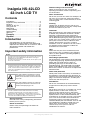 3
3
-
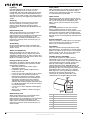 4
4
-
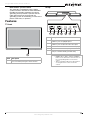 5
5
-
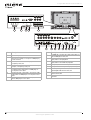 6
6
-
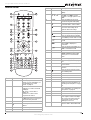 7
7
-
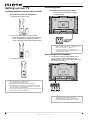 8
8
-
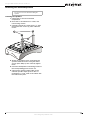 9
9
-
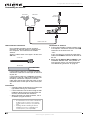 10
10
-
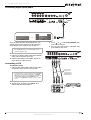 11
11
-
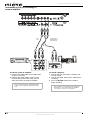 12
12
-
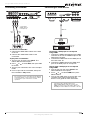 13
13
-
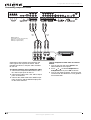 14
14
-
 15
15
-
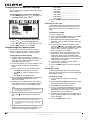 16
16
-
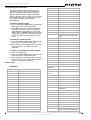 17
17
-
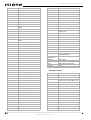 18
18
-
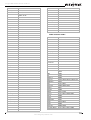 19
19
-
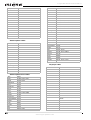 20
20
-
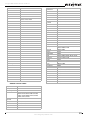 21
21
-
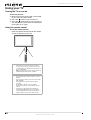 22
22
-
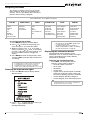 23
23
-
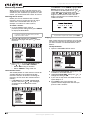 24
24
-
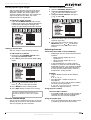 25
25
-
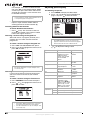 26
26
-
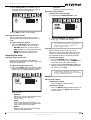 27
27
-
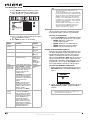 28
28
-
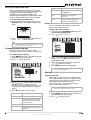 29
29
-
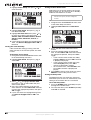 30
30
-
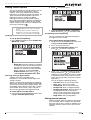 31
31
-
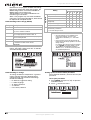 32
32
-
 33
33
-
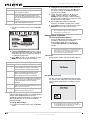 34
34
-
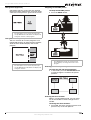 35
35
-
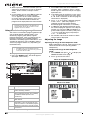 36
36
-
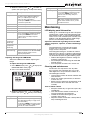 37
37
-
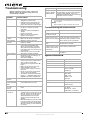 38
38
-
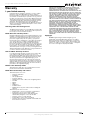 39
39
-
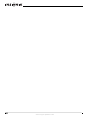 40
40
-
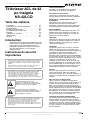 41
41
-
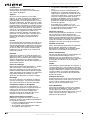 42
42
-
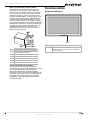 43
43
-
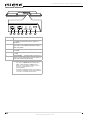 44
44
-
 45
45
-
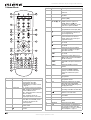 46
46
-
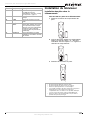 47
47
-
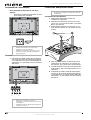 48
48
-
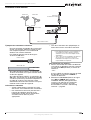 49
49
-
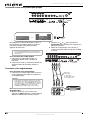 50
50
-
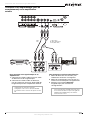 51
51
-
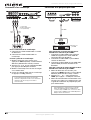 52
52
-
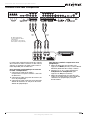 53
53
-
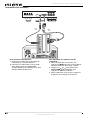 54
54
-
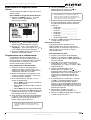 55
55
-
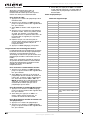 56
56
-
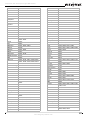 57
57
-
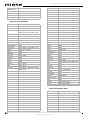 58
58
-
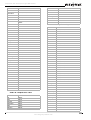 59
59
-
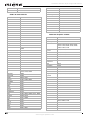 60
60
-
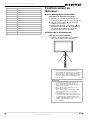 61
61
-
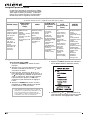 62
62
-
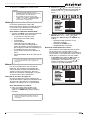 63
63
-
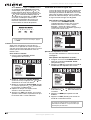 64
64
-
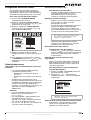 65
65
-
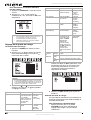 66
66
-
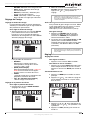 67
67
-
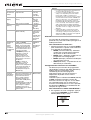 68
68
-
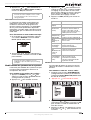 69
69
-
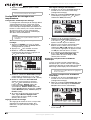 70
70
-
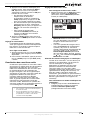 71
71
-
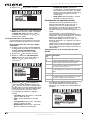 72
72
-
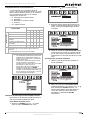 73
73
-
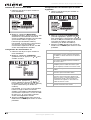 74
74
-
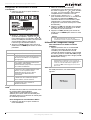 75
75
-
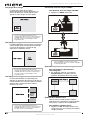 76
76
-
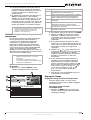 77
77
-
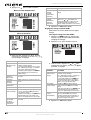 78
78
-
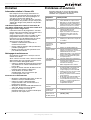 79
79
-
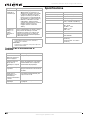 80
80
-
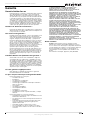 81
81
-
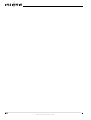 82
82
-
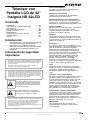 83
83
-
 84
84
-
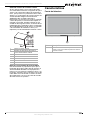 85
85
-
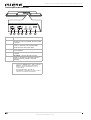 86
86
-
 87
87
-
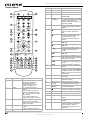 88
88
-
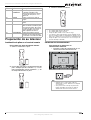 89
89
-
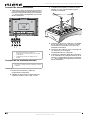 90
90
-
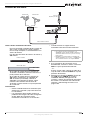 91
91
-
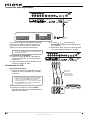 92
92
-
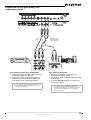 93
93
-
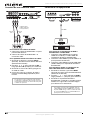 94
94
-
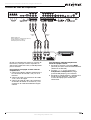 95
95
-
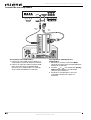 96
96
-
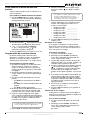 97
97
-
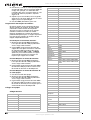 98
98
-
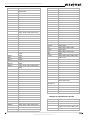 99
99
-
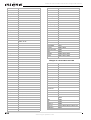 100
100
-
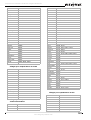 101
101
-
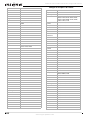 102
102
-
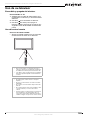 103
103
-
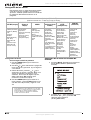 104
104
-
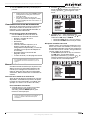 105
105
-
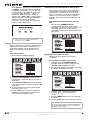 106
106
-
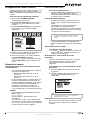 107
107
-
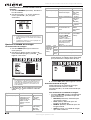 108
108
-
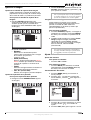 109
109
-
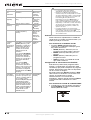 110
110
-
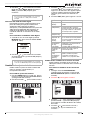 111
111
-
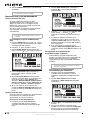 112
112
-
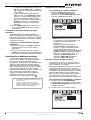 113
113
-
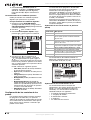 114
114
-
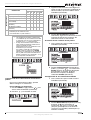 115
115
-
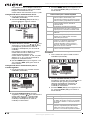 116
116
-
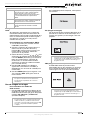 117
117
-
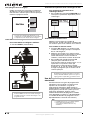 118
118
-
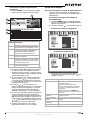 119
119
-
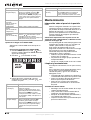 120
120
-
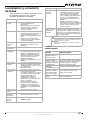 121
121
-
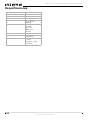 122
122
-
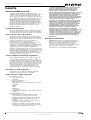 123
123
-
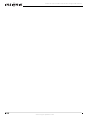 124
124
Insignia NS-42 Manual de usuario
- Categoría
- Televisores LCD
- Tipo
- Manual de usuario
En otros idiomas
- français: Insignia NS-42 Manuel utilisateur
- English: Insignia NS-42 User manual
Documentos relacionados
-
Insignia NS-37LCD Manual de usuario
-
Insignia NS-LCD32FS Manual de usuario
-
Insignia NS-LCD27FS Manual de usuario
-
Insignia Flat Panel Television NS-27LCD Manual de usuario
-
Insignia NS-42PDP Manual de usuario
-
Insignia NS-42EPTV Manual de usuario
-
Insignia NS-24FTV Manual de usuario
-
Insignia NS-LCD37 Manual de usuario
-
Insignia NS-7UTCTV Manual de usuario
-
Insignia NS-F14TV Manual de usuario